- Fronius Energy Package
- Version: 028-17072025
- Sicherheitsvorschriften
- Allgemeine Informationen
- Fronius Symo Hybrid
- Fronius Solar Battery
- Verschiedene Betriebsmodi
- Betriebsmodi - Symbolerklärung
- Betriebsmodus - Wechselrichter
- Betriebsmodus - Wechselrichter mit Batterie
- Betriebsmodus - Wechselrichter mit Batterie und mehreren Smart Metern
- Betriebsmodus - Wechselrichter mit Batterie, AC-gekoppelt an weiterem Wechselrichter
- Betriebsmodus - Wechselrichter mit Batterie und Notstrom-Funktion
- Betriebsmodus - Wechselrichter mit Batterie, Ohmpilot und Notstrom-Funktion
- Betriebsmodus - Wechselrichter mit Batterie, weiterem Wechselrichter und Notstrom-Funktion
- Betriebszustände (nur für Systeme mit Batterie)
- Notstrombetrieb
- Energiesparmodus
- Kalibrierladung für Fronius Solar Battery
- Nutzen der Kalibrierladung
- Allgemeines
- Bedingungen für den Start der Kalibrierladung (Fronius Solar Battery)
- Ablauf der Kalibrierladung (Fronius Solar Battery)
- Kalibriervorgang (Fronius Solar Battery)
- Dauer der Kalibrierladung (Fronius Solar Battery)
- Einschränkungen während der Kalibrierung (Fronius Solar Battery)
- Anzeige während der Kalibrierladung (Fronius Solar Battery)
- Geeignete Fremdbatterien für Fronius Symo Hybrid
- Bedienung
- Fronius Anlagenüberwachung
- Aktuelldaten, Services und Einstellungen an der Fronius Anlagenüberwachung
- Die Web-Seite der Fronius Anlagenüberwachung
- Services - Systeminformationen
- Services - Netzwerkdiagnose
- Services - Firmware-Update
- Services - Assistenten aufrufen
- Einstellungen - Allgemein
- Einstellungen - Passwörter
- Einstellungen - Netzwerk
- Einstellungen - Fronius Solar.web
- Einstellungen - IO-Zuordnung
- Einstellungen - Lastmanagement
- Einstellungen - Push Service
- Einstellungen - Modbus
- Einstellungen - Energiemanagement
- Einstellungen - Anlagenübersicht
- Einstellungen - Zähler
- Einstellungen - EVU Editor
- Einstellungen - Batterie
- Fehlerbehebung und Wartung
- Fronius Symo Hybrid
- Anzeige von Statusmeldungen
- Vollständiger Ausfall des Displays
- Statusmeldungen - Klasse 1
- Statusmeldungen - Klasse 3
- Statusmeldungen - Klasse 4
- Statusmeldungen - Klasse 5
- Statusmeldungen - Klasse 6
- Statusmeldungen - Klasse 7
- Statusmeldungen - Klasse 9
- Statusmeldungen - Klasse 10 - 12
- Kundendienst
- Betrieb in Umgebungen mit starker Staubentwicklung
- Fronius Solar Battery
- Fronius Symo Hybrid
- Anhang
Sicherheitsvorschriften
Erklärung Warn- und Sicherheitshinweise
Die Warn- und Sicherheitshinweise in dieser Anleitung dienen dazu, Personen vor möglichen Verletzungen und das Produkt vor Schäden zu schützen.
GEFAHR!
Weist auf eine unmittelbar gefährliche Situation hin
Wenn sie nicht vermieden wird, sind schwere Verletzungen oder Tod die Folge.
Handlungsschritt, um der Situation zu entkommen
WARNUNG!
Weist auf eine potenziell gefährliche Situation hin
Wenn sie nicht gemieden wird, können Tod und schwerste Verletzungen die Folge sein.
Handlungsschritt, um der Situation zu entkommen
VORSICHT!
Weist auf eine potenziell gefährliche Situation hin
Wenn sie nicht gemieden wird, können leichte oder mittelschwere Verletzungen die Folge sein.
Handlungsschritt, um der Situation zu entkommen
HINWEIS!
Weist auf beeinträchtigte Arbeitsergebnisse und/oder Schäden am Gerät und Komponenten hin
Die Warn- und Sicherheitshinweise sind ein wesentlicher Bestandteil dieser Anleitung und müssen stets beachtet werden, um die sichere und ordnungsgemäße Verwendung des Produkts zu gewährleisten.
Erklärung Warn- und Sicherheitshinweise
Die Warn- und Sicherheitshinweise in dieser Anleitung dienen dazu, Personen vor möglichen Verletzungen und das Produkt vor Schäden zu schützen.
GEFAHR!
Weist auf eine unmittelbar gefährliche Situation hin
Wenn sie nicht vermieden wird, sind schwere Verletzungen oder Tod die Folge.
Handlungsschritt, um der Situation zu entkommen
WARNUNG!
Weist auf eine potenziell gefährliche Situation hin
Wenn sie nicht gemieden wird, können Tod und schwerste Verletzungen die Folge sein.
Handlungsschritt, um der Situation zu entkommen
VORSICHT!
Weist auf eine potenziell gefährliche Situation hin
Wenn sie nicht gemieden wird, können leichte oder mittelschwere Verletzungen die Folge sein.
Handlungsschritt, um der Situation zu entkommen
HINWEIS!
Weist auf beeinträchtigte Arbeitsergebnisse und/oder Schäden am Gerät und Komponenten hin
Die Warn- und Sicherheitshinweise sind ein wesentlicher Bestandteil dieser Anleitung und müssen stets beachtet werden, um die sichere und ordnungsgemäße Verwendung des Produkts zu gewährleisten.
Allgemeines
- Leib und Leben des Bedieners oder Dritte,
- das Gerät und andere Sachwerte des Betreibers.
- entsprechend qualifiziert sein,
- Kenntnisse im Umgang mit Elektroinstallationen haben und
- diese Bedienungsanleitung vollständig lesen und genau befolgen.
Die Bedienungsanleitung ist ständig am Einsatzort des Gerätes aufzubewahren. Ergänzend zur Bedienungsanleitung sind die allgemein gültigen sowie die örtlichen Regeln zu Unfallverhütung und Umweltschutz zu beachten.
Alle Sicherheits- und Gefahrenhinweise am Gerät- in lesbarem Zustand halten
- nicht beschädigen
- nicht entfernen
- nicht abdecken, überkleben oder übermalen.
Die Anschlussklemmen können hohe Temperaturen erreichen.
Das Gerät nur betreiben, wenn alle Schutzeinrichtungen voll funktionstüchtig sind. Sind die Schutzeinrichtungen nicht voll funktionstüchtig, besteht die Gefahr für- Leib und Leben des Bedieners oder Dritte,
- das Gerät und andere Sachwerte des Betreibers
Nicht voll funktionstüchtige Sicherheitseinrichtungen vor dem Einschalten des Gerätes von einem autorisierten Fachbetrieb instandsetzen lassen.
Schutzeinrichtungen niemals umgehen oder außer Betrieb setzen.
Die Positionen der Sicherheits- und Gefahrenhinweise am Gerät sind aus dem Kapitel „Allgemeines“ der Bedienungsanleitung des Gerätes zu entnehmen.
Störungen, die die Sicherheit beeinträchtigen können, vor dem Einschalten des Gerätes beseitigen.
Es geht um Ihre Sicherheit!
Umgebungsbedingungen
Betrieb oder Lagerung des Geräts außerhalb des angegebenen Bereichs gilt als nicht bestimmungsgemäß.
Zielgruppe
Dieses Dokument bietet detaillierte Informationen und Anweisungen, um sicherzustellen, dass alle Nutzer das Gerät sicher und effizient verwenden können.
- Die Informationen richten sich an folgende Personengruppen:
- Technische Fachkräfte: Personen mit entsprechender Qualifikation und grundlegenden Kenntnissen in Elektronik und Mechanik, die für die Installation, Bedienung und Wartung des Geräts verantwortlich sind.
- Endbenutzer: Personen, die das Gerät im täglichen Betrieb verwenden und grundlegende Funktionen verstehen möchten.
- Unabhängig von der jeweiligen Qualifikation nur die in diesem Dokument angeführten Tätigkeiten ausführen.
- Alle Personen, die mit der Inbetriebnahme, Wartung und Instandhaltung des Geräts zu tun haben, müssen entsprechend qualifiziert sein und Kenntnisse im Umgang mit Elektroinstallationen haben.
- Die Definition von Berufsqualifikationen und deren Anwendbarkeit obliegt den nationalen Gesetzen.
Angaben zu Geräuschemissions-Werten
Der maximale Schall-Leistungspegel des Wechselrichters ist in den technischen Daten angegeben.
Die Kühlung des Gerätes erfolgt durch eine elektronische Temperaturregelung so geräuscharm wie möglich und ist abhängig von der umgesetzten Leistung, der Umgebungstemperatur, der Verschmutzung des Gerätes u.a.m.
Ein arbeitsplatzbezogener Emissionswert kann für dieses Gerät nicht angegeben werden, da der tatsächlich auftretende Schalldruck-Pegel stark von der Montagesituation, der Netzqualität, den umgebenden Wänden und den allgemeinen Raumeigenschaften abhängig ist.
EMV-Maßnahmen
In besonderen Fällen können trotz Einhaltung der genormten Emissions-Grenzwerte Beeinflussungen für das vorgesehene Anwendungsgebiet auftreten (z. B. wenn störempfindliche Geräte am Aufstellungsort sind, oder wenn der Aufstellungsort in der Nähe von Radio- oder Fernsehempfängern ist). In diesem Fall ist der Betreiber verpflichtet, Maßnahmen für die Störungsbehebung zu ergreifen.
Notstrom
Das vorliegende System verfügt über eine Notstromfunktion. Dabei wird bei einem Ausfall des öffentlichen Netzes automatisch eine Ersatzstromversorgung aufgebaut.
Der dem Wechselrichter beiliegende Notstrom-Aufkleber ist am elektrischen Verteiler anzubringen.
Bei Wartungs- und Installationsarbeiten ist sowohl eine netzseitige Trennung als auch eine Deaktivierung des Ersatzstrombetriebes durch das Öffnen des integrierten DC-Trenners am Wechselrichter notwendig.
Abhängig von den Einstrahlungsverhältnissen und dem Batterieladezustand wird die Notstromversorgung automatisch deaktiviert und aktiviert. Dadurch kann es zu einer unerwarteten Rückkehr der Notstromversorgung aus dem Standby-Modus kommen. Schalten Sie daher bei deaktivierter Notstromversorgung alle angeschlossenen Geräte ab und nehmen Sie keine Installationsarbeiten am Hausnetz vor.
Urheberrecht
Das Urheberrecht an dieser Bedienungsanleitung verbleibt beim Hersteller.
Text und Abbildungen entsprechen dem technischen Stand bei Drucklegung, Änderungen vorbehalten.
Für Verbesserungsvorschläge und Hinweise auf etwaige Unstimmigkeiten in der Bedienungsanleitung sind wir dankbar.
Datensicherheit
- die Datensicherung von Änderungen gegenüber den Werkseinstellungen,
- das Speichern und Aufbewahren von persönlichen Einstellungen.
Allgemeine Informationen
Fronius Symo Hybrid
Gerätekonzept
Geräteaufbau:
| (1) | Gehäusedeckel |
| (2) | Wechselrichter |
| (3) | Montagehalterung |
| (4) | Anschlussbereich inklusive DC Hauptschalter |
| (5) | Datenkommunikations-Bereich |
| (6) | Datenkommunikations-Abdeckung |
Der Hybrid-Wechselrichter wandelt den von den PV-Modulen erzeugten Gleichstrom in Wechselstrom um. Dieser Wechselstrom wird synchron zur Netzspannung in das öffentliche Netz eingespeist. Darüber hinaus kann die Solarenergie auch in einer angeschlossenen Batterie für eine spätere Verwendung gespeichert werden.
Der Hybrid-Wechselrichter ist für die Anwendung in netzgekoppelten Photovoltaik-Anlagen vorgesehen. Ein Notstrom-Betrieb ist bei entsprechender Verkabelung möglich.
Durch seinen Aufbau und seine Funktionsweise bietet der Wechselrichter bei der Montage und im Betrieb ein Maximum an Sicherheit.
Der Wechselrichter überwacht automatisch das öffentliche Stromnetz. Bei abnormen Netzverhältnissen stellt der Wechselrichter den Betrieb sofort ein und unterbricht die Einspeisung in das Stromnetz (z.B. bei Netzabschaltung, Unterbrechung, etc.).
Die Netzüberwachung erfolgt durch Spannungsüberwachung, Frequenzüberwachung und die Überwachung von Inselverhältnissen. Der Wechselrichter wechselt bei entsprechender Verkabelung in den Notstrom-Betrieb.
Der Betrieb des Wechselrichters erfolgt vollautomatisch.
Der Wechselrichter arbeitet so, dass die maximal mögliche Leistung aus den PV-Modulen entnommen wird.
Je nach Betriebspunkt wird diese Leistung in die Batterie gespeichert, ins Netz eingespeist oder für das Hausnetz im Notstrom-Betrieb verwendet.
Sobald das Energieangebot der PV-Module nicht mehr ausreicht, wird Leistung aus der Batterie ins Hausnetz eingespeist. Es kann je nach Einstellung auch Leistung aus dem öffentlichen Netz zum Laden der Batterie bezogen werden.
Wenn die Gerätetemperatur des Wechselrichters zu hoch wird, drosselt der Wechselrichter zum Selbstschutz automatisch die aktuelle Ausgangs- oder Ladeleistung oder schaltet im Notstrom-Betrieb komplett ab.
Ursachen für eine zu hohe Gerätetemperatur können eine hohe Umgebungstemperatur oder eine nicht ausreichende Wärmeabfuhr sein (z.B. bei Einbau in Schaltschränken ohne entsprechende Wärmeabfuhr).
WICHTIG! Die Batterie darf nur im Standbybetrieb des Wechselrichters eingeschaltet werden.
Fronius Symo Hybrid
Gerätekonzept
Geräteaufbau:
| (1) | Gehäusedeckel |
| (2) | Wechselrichter |
| (3) | Montagehalterung |
| (4) | Anschlussbereich inklusive DC Hauptschalter |
| (5) | Datenkommunikations-Bereich |
| (6) | Datenkommunikations-Abdeckung |
Der Hybrid-Wechselrichter wandelt den von den PV-Modulen erzeugten Gleichstrom in Wechselstrom um. Dieser Wechselstrom wird synchron zur Netzspannung in das öffentliche Netz eingespeist. Darüber hinaus kann die Solarenergie auch in einer angeschlossenen Batterie für eine spätere Verwendung gespeichert werden.
Der Hybrid-Wechselrichter ist für die Anwendung in netzgekoppelten Photovoltaik-Anlagen vorgesehen. Ein Notstrom-Betrieb ist bei entsprechender Verkabelung möglich.
Durch seinen Aufbau und seine Funktionsweise bietet der Wechselrichter bei der Montage und im Betrieb ein Maximum an Sicherheit.
Der Wechselrichter überwacht automatisch das öffentliche Stromnetz. Bei abnormen Netzverhältnissen stellt der Wechselrichter den Betrieb sofort ein und unterbricht die Einspeisung in das Stromnetz (z.B. bei Netzabschaltung, Unterbrechung, etc.).
Die Netzüberwachung erfolgt durch Spannungsüberwachung, Frequenzüberwachung und die Überwachung von Inselverhältnissen. Der Wechselrichter wechselt bei entsprechender Verkabelung in den Notstrom-Betrieb.
Der Betrieb des Wechselrichters erfolgt vollautomatisch.
Der Wechselrichter arbeitet so, dass die maximal mögliche Leistung aus den PV-Modulen entnommen wird.
Je nach Betriebspunkt wird diese Leistung in die Batterie gespeichert, ins Netz eingespeist oder für das Hausnetz im Notstrom-Betrieb verwendet.
Sobald das Energieangebot der PV-Module nicht mehr ausreicht, wird Leistung aus der Batterie ins Hausnetz eingespeist. Es kann je nach Einstellung auch Leistung aus dem öffentlichen Netz zum Laden der Batterie bezogen werden.
Wenn die Gerätetemperatur des Wechselrichters zu hoch wird, drosselt der Wechselrichter zum Selbstschutz automatisch die aktuelle Ausgangs- oder Ladeleistung oder schaltet im Notstrom-Betrieb komplett ab.
Ursachen für eine zu hohe Gerätetemperatur können eine hohe Umgebungstemperatur oder eine nicht ausreichende Wärmeabfuhr sein (z.B. bei Einbau in Schaltschränken ohne entsprechende Wärmeabfuhr).
WICHTIG! Die Batterie darf nur im Standbybetrieb des Wechselrichters eingeschaltet werden.
Gerätekonzept
Geräteaufbau:
| (1) | Gehäusedeckel |
| (2) | Wechselrichter |
| (3) | Montagehalterung |
| (4) | Anschlussbereich inklusive DC Hauptschalter |
| (5) | Datenkommunikations-Bereich |
| (6) | Datenkommunikations-Abdeckung |
Der Hybrid-Wechselrichter wandelt den von den PV-Modulen erzeugten Gleichstrom in Wechselstrom um. Dieser Wechselstrom wird synchron zur Netzspannung in das öffentliche Netz eingespeist. Darüber hinaus kann die Solarenergie auch in einer angeschlossenen Batterie für eine spätere Verwendung gespeichert werden.
Der Hybrid-Wechselrichter ist für die Anwendung in netzgekoppelten Photovoltaik-Anlagen vorgesehen. Ein Notstrom-Betrieb ist bei entsprechender Verkabelung möglich.
Durch seinen Aufbau und seine Funktionsweise bietet der Wechselrichter bei der Montage und im Betrieb ein Maximum an Sicherheit.
Der Wechselrichter überwacht automatisch das öffentliche Stromnetz. Bei abnormen Netzverhältnissen stellt der Wechselrichter den Betrieb sofort ein und unterbricht die Einspeisung in das Stromnetz (z.B. bei Netzabschaltung, Unterbrechung, etc.).
Die Netzüberwachung erfolgt durch Spannungsüberwachung, Frequenzüberwachung und die Überwachung von Inselverhältnissen. Der Wechselrichter wechselt bei entsprechender Verkabelung in den Notstrom-Betrieb.
Der Betrieb des Wechselrichters erfolgt vollautomatisch.
Der Wechselrichter arbeitet so, dass die maximal mögliche Leistung aus den PV-Modulen entnommen wird.
Je nach Betriebspunkt wird diese Leistung in die Batterie gespeichert, ins Netz eingespeist oder für das Hausnetz im Notstrom-Betrieb verwendet.
Sobald das Energieangebot der PV-Module nicht mehr ausreicht, wird Leistung aus der Batterie ins Hausnetz eingespeist. Es kann je nach Einstellung auch Leistung aus dem öffentlichen Netz zum Laden der Batterie bezogen werden.
Wenn die Gerätetemperatur des Wechselrichters zu hoch wird, drosselt der Wechselrichter zum Selbstschutz automatisch die aktuelle Ausgangs- oder Ladeleistung oder schaltet im Notstrom-Betrieb komplett ab.
Ursachen für eine zu hohe Gerätetemperatur können eine hohe Umgebungstemperatur oder eine nicht ausreichende Wärmeabfuhr sein (z.B. bei Einbau in Schaltschränken ohne entsprechende Wärmeabfuhr).
WICHTIG! Die Batterie darf nur im Standbybetrieb des Wechselrichters eingeschaltet werden.
Bestimmungsgemäße Verwendung
Als nicht bestimmungsgemäß gilt:
- eine andere oder darüber hinausgehende Benutzung
- Umbauten am Wechselrichter, die nicht ausdrücklich von Fronius empfohlen werden
- das Einbauen von Bauteilen, die nicht ausdrücklich von Fronius empfohlen oder vertrieben werden
- Betrieb mit einer nicht von Fronius empfohlenen Batterie
- Betrieb mit einem nicht von Fronius empfohlenen Energiezähler
Für hieraus entstehende Schäden haftet der Hersteller nicht.
Gewährleistungsansprüche erlöschen.
- das vollständige Lesen und Befolgen der Installations- und Bedienungsanleitung
- die Einhaltung der Inspektions- und Wartungsarbeiten
Bei Auslegung der Photovoltaikanlage darauf achten, dass alle Komponenten der Photovoltaikanlage ausschließlich in ihrem zulässigen Betriebsbereich betrieben werden.
Alle vom Solarmodul-Hersteller empfohlenen Maßnahmen zur dauerhaften Erhaltung der Solarmodul-Eigenschaften berücksichtigen.
Bestimmungen des Energieversorgungs-Unternehmens für die Netzeinspeisung, den Notstrom-Betrieb und den Betrieb von Speichersystemen berücksichtigen.
Der Fronius Symo Hybrid ist ein netzgekoppelter Wechselrichter mit Notstromfunktion und kein Inselwechselrichter. Daher sind folgende Einschränkungen im Notstrombetrieb zu beachten:- mindestens 1500 Betriebsstunden dürfen im Notstrombetrieb betrieben werden
- es dürfen mehr als 1500 Betriebsstunden im Notstrombetrieb betrieben werden, wenn dabei nicht 15% der Einspeisebetriebsdauer des Wechselrichters zum jeweiligen Zeitpunkt überschritten werden
Warnhinweise am Gerät
Am und im Wechselrichter befinden sich Warnhinweise und Sicherheitssymbole. Diese Warnhinweise und Sicherheitssymbole dürfen weder entfernt noch übermalt werden. Die Hinweise und Symbole warnen vor Fehlbedienung, woraus schwerwiegende Personen- und Sachschäden resultieren können.
| Sicherheitssymbole: | ||
| Gefahr von schwerwiegenden Personen- und Sachschäden durch Fehlbedienung | ||
| Beschriebene Funktionen erst anwenden, wenn folgende Dokumente vollständig gelesen und verstanden wurden:
| ||
| Gefährliche elektrische Spannung | ||
| Entladezeit der Kondensatoren abwarten! | ||
Text der Warnhinweise:
WARNUNG!
Gefahr durch elektrischen Strom.
Schwere Verletzungen oder Tod können die Folge sein.
Vor dem Öffnen des Geräts dafür sorgen, dass Ein- und Ausgangsseite spannungsfrei sind.
Entladezeit der Kondensatoren abwarten (6 Minuten).
Symbole am Leistungsschild: | |
CE-Kennzeichnung – bestätigt das Einhalten der zutreffenden EU-Richtlinien und Verordnungen. | |
WEEE-Kennzeichnung – Elektro- und Elektronik-Altgeräte müssen gemäß europäischer Richtlinie und nationalem Recht getrennt gesammelt und einer umweltgerechten Wiederverwertung zugeführt werden. | |
RCM-Kennzeichnung – gemäß den Anforderungen von Australien und Neuseeland geprüft. | |
Produktregistrierung
Warum muss ich mich registrieren?
Mit einer einfachen kostenlosen Registrierung profitieren Sie von zusätzlichen Garantiejahren. Sie müssen nur wenige Informationen ausfüllen und die Registrierung bestätigen.
Wer darf ein Gerät registrieren?
Der Garantievertrag kommt zwischen Fronius und dem Garantienehmer (Eigentümer der installierten Anlage) zustande. Daher muss die Registrierung durch den Garantienehmer, unter Verwendung seines Solar.web-Logins durchgeführt werden. Bei Registrierung durch Dritte bedarf es einer Vollmacht. Zuwiderhandlung führt zur Haftung. Unrichtige Angaben führen zum Garantieverlust.
Wie kann ich mich registrieren?
Auf der Webseite www.solarweb.com anmelden und auf das Feld „Produkt Registrierung“ klicken. Weitere Informationen sind direkt bei der Produktregistrierung verfügbar.
Wo kann ich die Seriennummer meines Produkts finden?
Die Seriennummer ist am Leistungsschild des Fronius Gerätes ersichtlich.
Bei der Solar Battery ist nur die am Bild gezeigt Seriennummer zu verwenden. Die Seriennummern der einzelnen Batteriemodule sind nicht relevant.
Fronius Solar Battery
Gerätekonzept
Geräteaufbau:
| (1) | Batteriemanagement-Modul |
| (2) | Seitenteil |
| (3) | Deckel |
| (4) | Sicherungen |
| (5) | Datenkonverter |
| (6) | Batteriemodul (1,2 kWh nutzbar) |
Mit dem Fronius Energy Package bringt Fronius einen Wechselrichter mit Speichermöglichkeit auf den Markt. Eine wesentliche Komponente dabei ist die Fronius Solar Battery, welche einen Lithium-Ionen-Akku enthält. Die Fronius Solar Battery ergänzt den Fronius Hybrid Wechselrichter um eine Speicherfunktionalität. Dabei kann die Solarenergie aus den Solarmodulen für eine spätere Verwendung gespeichert werden.
Das Speichersystem ist ausschließlich für den Betrieb mit Fronius Hybrid-Wechselrichtern geeignet.
Durch seinen Aufbau und seine Funktionsweise bietet das Speichersystem bei der Montage und im Betrieb ein Maximum an Sicherheit. Es kommt ein Hochleistungs-Lithium-Ionen-Akku auf Eisenphosphatbasis (LiFePO4) zum Einsatz. Dieser entspricht der neuesten Technologie und erfüllt auch höchste Sicherheitsstandards.
Der Betrieb des Speichersystems in Verbindung mit dem Fronius Wechselrichter erfolgt vollautomatisch.
Kann die ordnungsgemäße Ladung der Batterien des Fronius Energy Packages über einen längeren Zeitraum (mehrere Wochen oder Monate) ganz gleich aus welchem Grund nicht sichergestellt werden, wird dringend empfohlen, die folgenden Schritte auszuführen, um eine Tiefentladung der Batteriemodule zu verhindern:- Hauptschalter der Fronius Solar Battery ausschalten
- DC-Sicherungen aus dem Sicherungshalter entfernen
- Die orangen Leistungsstecker (POWER CONNECTOR) von den einzelnen Batteriemodulen entfernen
Gerätekonzept
Geräteaufbau:
| (1) | Batteriemanagement-Modul |
| (2) | Seitenteil |
| (3) | Deckel |
| (4) | Sicherungen |
| (5) | Datenkonverter |
| (6) | Batteriemodul (1,2 kWh nutzbar) |
Mit dem Fronius Energy Package bringt Fronius einen Wechselrichter mit Speichermöglichkeit auf den Markt. Eine wesentliche Komponente dabei ist die Fronius Solar Battery, welche einen Lithium-Ionen-Akku enthält. Die Fronius Solar Battery ergänzt den Fronius Hybrid Wechselrichter um eine Speicherfunktionalität. Dabei kann die Solarenergie aus den Solarmodulen für eine spätere Verwendung gespeichert werden.
Das Speichersystem ist ausschließlich für den Betrieb mit Fronius Hybrid-Wechselrichtern geeignet.
Durch seinen Aufbau und seine Funktionsweise bietet das Speichersystem bei der Montage und im Betrieb ein Maximum an Sicherheit. Es kommt ein Hochleistungs-Lithium-Ionen-Akku auf Eisenphosphatbasis (LiFePO4) zum Einsatz. Dieser entspricht der neuesten Technologie und erfüllt auch höchste Sicherheitsstandards.
Der Betrieb des Speichersystems in Verbindung mit dem Fronius Wechselrichter erfolgt vollautomatisch.
Kann die ordnungsgemäße Ladung der Batterien des Fronius Energy Packages über einen längeren Zeitraum (mehrere Wochen oder Monate) ganz gleich aus welchem Grund nicht sichergestellt werden, wird dringend empfohlen, die folgenden Schritte auszuführen, um eine Tiefentladung der Batteriemodule zu verhindern:- Hauptschalter der Fronius Solar Battery ausschalten
- DC-Sicherungen aus dem Sicherungshalter entfernen
- Die orangen Leistungsstecker (POWER CONNECTOR) von den einzelnen Batteriemodulen entfernen
Bestimmungsgemäße Verwendung
Als nicht bestimmungsgemäß gilt:
- eine andere oder darüber hinausgehende Benutzung
- Umbauten am Speichersystem, die nicht ausdrücklich von Fronius empfohlen werden
- das Einbauen von Bauteilen, die nicht ausdrücklich von Fronius empfohlen oder vertrieben werden
- Betrieb mit einem nicht von Fronius empfohlenen Wechselrichter
- Betrieb mit einem nicht von Fronius empfohlenen Energiezähler
Für hieraus entstehende Schäden haftet der Hersteller nicht.
Gewährleistungsansprüche erlöschen.
- das vollständige Lesen und Befolgen der Installations- und Bedienungsanleitung
- die Einhaltung der Inspektions- und Wartungsarbeiten
Bestimmungen des Energieversorgungs-Unternehmens für die Netzeinspeisung und den Betrieb von Speichersystemen berücksichtigen.
Erweiterung der Speicherkapazität
Die Fronius Solar Battery bietet die Möglichkeit die Speicherkapazität auch nach dem Kauf bis zur maximalen Kapazität von 9,6kWh nutzbarer Energie zu erweitern.
Die Erweiterung erfolgt durch Hinzufügen zusätzlicher Batteriemodule und muss durch eine Elektrofachkraft ausgeführt werden.
Die Erweiterung ist bis zu 2 Jahre ab Kaufdatum, maximal jedoch 30 Monate nach Auslieferung bei Fronius Österreich möglich.
Spätere Erweiterungen sind aus technischen Gründen nicht möglich. Bestimmungen des Energieversorgungs-Unternehmens für die Netzeinspeisung und den Betrieb von Speichersystemen berücksichtigen.
Genauigkeit des Ladezustandes (SOC)
Durch das Hinzufügen oder den Austausch eines Speichermoduls kann es zu Ungenauigkeiten bei der Berechnung des Ladezustandes (State of Charge - SOC) kommen. Speziell unmittelbar nach der Erweiterung können Stetigkeiten und Sprünge auftreten. Diese beschränken sich rein auf die Anzeige des Ladezustandes und haben keinen Einfluss auf den Betrieb des Gerätes.
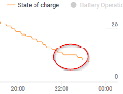 SOC Stetigkeit | 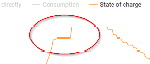 SOC Sprung |
Warnhinweise am Gerät
Auf der Batterie befinden sich Warnhinweise und Sicherheitssymbole. Diese Warnhinweise und Sicherheitssymbole dürfen weder entfernt noch übermalt werden. Die Hinweise und Symbole warnen vor Fehlbedienung, woraus schwer wiegende Personen- und Sachschäden resultieren können.
Sicherheitssymbole - Text der Warnhinweise: | |
Vorsicht | |
Bitte lesen Sie die Bedienungsanleitung sorgfältig und verwenden Sie es in Übereinstimmung mit den Sicherheitshinweisen! | |
Um einen Stromschlag zu vermeiden
| |
Um eine Überhitzung, Feuer, einen elektrischen Schlag oder Verletzungen zu vermeiden
| |
Um Feuer zu vermeiden
| |
- Feuer:
- geeignete Löschmittel: CO2- oder Pulver-Löscher, Löschgeräte mit Wasser können zu elektrischen Schlägen führen.
- Feuerwehr verständigen
- Gefährdete Personen verständigen
- Hauptschalter ausschalten
- FI-Schalter ausschalten
- Überschwemmung:
- Hauptschalter ausschalten
- FI-Schalter ausschalten
- System vor Wasser schützen, Wasser abpumpen
- unklarer Betriebszustand (siehe auch Kapitel „Unklare Betriebszustände“ auf Seite (→)):
- für ausreichend Belüftung sorgen
- Hauptschalter ausschalten
- FI-Schalter ausschalten
Verschiedene Betriebsmodi
Betriebsmodi - Symbolerklärung
PV-Modul | |
Wechselrichter - Fronius Hybrid Wechselrichter | |
Batterie | |
Verbraucher im PV-System | |
Zähler - Fronius Smart Meter | |
Notstrom-Funktion | |
Fronius Ohmpilot | |
Zusätzlicher Wechselrichter im System (z.B.: Fronius Symo) | |
Stromnetz |
Betriebsmodi - Symbolerklärung
PV-Modul | |
Wechselrichter - Fronius Hybrid Wechselrichter | |
Batterie | |
Verbraucher im PV-System | |
Zähler - Fronius Smart Meter | |
Notstrom-Funktion | |
Fronius Ohmpilot | |
Zusätzlicher Wechselrichter im System (z.B.: Fronius Symo) | |
Stromnetz |
Betriebsmodus - Wechselrichter
Der Fronius Hybrid Wechselrichter kann als reiner Wechselrichter ohne angeschlossener Batterie verwendet werden.
Betriebsmodus - Wechselrichter mit Batterie
Um eine störungsfreie Regelung realisieren zu können, ist ein Parallelbetrieb mehrerer Batterien nicht erlaubt.
Um den Eigenverbrauch in Ihrem PV-System bestmöglich nützen zu können, kann eine Batterie als Speicher verwendet werden. Die Batterie ist gleichstromseitig mit dem Wechselrichter gekoppelt. Deshalb ist keine mehrfache Stromumwandlung nötig und der Wirkungsgrad wird erhöht.
Betriebsmodus - Wechselrichter mit Batterie und mehreren Smart Metern
Betriebsmodus - Wechselrichter mit Batterie, AC-gekoppelt an weiterem Wechselrichter
Betriebsmodus - Wechselrichter mit Batterie und Notstrom-Funktion
WICHTIG! Im Notstrombetrieb wird eine erhöhte Nominalfrequenz verwendet, um einen ungewollten Parallelbetrieb mit anderen Stromerzeugern zu vermeiden.
Um eine störungsfreie Regelung realisieren zu können, ist ein Parallelbetrieb mehrerer Batterien nicht erlaubt.
Im voll ausgebauten Hybrid PV-System kann der Wechselrichter:- Strom ins Netz einspeisen
- die im PV-System angeschlossenen Geräte bei einem Stromausfall versorgen oder
- überschüssige Energie in die Batterie laden.
Betriebsmodus - Wechselrichter mit Batterie, Ohmpilot und Notstrom-Funktion
WICHTIG! Im voll ausgebauten Hybrid PV-System mit Fronius Ohmpilot kann der Ohmpilot bei einem Stromausfall aus regelungstechnischen Gründen nicht betrieben werden. Daher ist es sinnvoll, den Ohmpilot außerhalb des Notstromzweiges zu installieren.
Betriebsmodus - Wechselrichter mit Batterie, weiterem Wechselrichter und Notstrom-Funktion
Betriebszustände (nur für Systeme mit Batterie)
Batteriesysteme unterscheidet verschiedene Betriebszustände. Der jeweils aktuelle Betriebszustand wird dabei auf der Webseite der Anlagenüberwachung oder im Solar.web angezeigt.
Betriebszustand | Beschreibung |
|---|---|
Deaktiviert | Die Batterie ist nicht aktiv. Entweder wurde sie deaktiviert oder durch einen Fehler ist keine Kommunikation zur Batterie oder dem Zähler möglich. |
Normalbetrieb | Das System befindet sich im Normalbetrieb |
Service Modus1) | Der Servicemodus wurde aktiviert. Die Batterie wird automatisch bis zu einem definierten SOC Wert geladen oder entladen und anschließend solange auf diesem Wert gehalten, bis der Servicemode manuell beendet wird. |
Erzwungene Nachladung | Der Fronius Symo Hybrid lädt die Batterie nach um die Selbstentladung auszugleichen und den eingestellten minimalen SOC zu halten (Schutz vor Tiefentladung). |
Min. SOC erreicht | Batterie hat den eingestellten minimalen SOC erreicht. Die Batterie kann nicht weiter entladen werden, bis eine neuerliche Ladung erfolgt. |
Energiesparmodus | Das System wurde in den Energiesparmodus versetzt. Alle LEDs und das Batterie-Display bleiben dunkel1). Der Energiesparmodus wird automatisch beendet, sobald wieder ausreichend Energieüberschuss zur Verfügung steht. |
Kalibriermodus1) | Das System befindet sich im Kalibriermodus. Wenn nicht ausreichend PV-Energie zum Erreichen von 100% verfügbar ist, wird die Batterie zyklisch zur internen Kalibrierung auf 100% geladen. Dies kann unter Umständen (Abhängig von Witterung, Mikrozyklen, Temperatur,...) auch längere Zeit in Anspruch nehmen. |
Tiefentladungsschutz1) | Der Fronius Symo Hybrid lädt die Batterie nach, um die Selbstentladung auszugleichen und um den minimalen Ladezustand zu halten. |
Start | Das Speichersystem startet aus dem Energiesparmodus (Standby). |
| 1) | Nur für die Fronius Solar Battery verfügbar. |
Notstrombetrieb
Voraussetzungen für den Notstrombetrieb
- Richtige Verkabelung des Notstromsystems in der Elektroinstallation (siehe Dokument „Fronius Energy Package - Beispiele Notstrom-Umschaltung“).
- Der Fronius Smart Meter muss im Einspeisepunkt montiert und konfiguriert werden.
- Aktuelle Firmware am Wechselrichter - falls erforderlich, Firmware-Update durchführen.
- Der dem Wechselrichter beiliegende Notstrom-Aufkleber ist am elektrischen Verteiler anzubringen.
- Alternatives (Notstrom)-Setup im CONFIG Menü des Wechselrichters auswählen (siehe Installationsanleitung).
- Die erforderlichen Einstellungen im Bereich Notstrom im Menü IO-Zuordnungen durchführen (Web-Seite Fronius Anlagenüberwachung → Einstellungen → IO-Zuordnung → Notstrom).
- In der Anlagenübersicht Notstrom auf Betriebsart „Auto“ stellen (Web-Seite Fronius Anlagenüberwachung → Einstellungen → Anlagenübersicht → Notstrom Betriebsart).
Falls weitere Wechselrichter im System vorhanden sind, diese außerhalb des Notstromkreises aber innerhalb des Fronius Smart Meters installieren - siehe Betriebsmodus - Wechselrichter mit Batterie, weiterem Wechselrichter und Notstrom-Funktion auf Seite (→).
HINWEIS! Der Notstrombetrieb ist mit den Batterien aus der Serie LG Chem ResuH nicht möglich.
Voraussetzungen für den Notstrombetrieb
- Richtige Verkabelung des Notstromsystems in der Elektroinstallation (siehe Dokument „Fronius Energy Package - Beispiele Notstrom-Umschaltung“).
- Der Fronius Smart Meter muss im Einspeisepunkt montiert und konfiguriert werden.
- Aktuelle Firmware am Wechselrichter - falls erforderlich, Firmware-Update durchführen.
- Der dem Wechselrichter beiliegende Notstrom-Aufkleber ist am elektrischen Verteiler anzubringen.
- Alternatives (Notstrom)-Setup im CONFIG Menü des Wechselrichters auswählen (siehe Installationsanleitung).
- Die erforderlichen Einstellungen im Bereich Notstrom im Menü IO-Zuordnungen durchführen (Web-Seite Fronius Anlagenüberwachung → Einstellungen → IO-Zuordnung → Notstrom).
- In der Anlagenübersicht Notstrom auf Betriebsart „Auto“ stellen (Web-Seite Fronius Anlagenüberwachung → Einstellungen → Anlagenübersicht → Notstrom Betriebsart).
Falls weitere Wechselrichter im System vorhanden sind, diese außerhalb des Notstromkreises aber innerhalb des Fronius Smart Meters installieren - siehe Betriebsmodus - Wechselrichter mit Batterie, weiterem Wechselrichter und Notstrom-Funktion auf Seite (→).
HINWEIS! Der Notstrombetrieb ist mit den Batterien aus der Serie LG Chem ResuH nicht möglich.
Übergang vom Einspeise-Betrieb in den Notstrom-Betrieb
- Das öffentliche Netz wird durch den wechselrichterinternen Netz- und Anlagenschutz (NA-Schutz) und durch den angeschlossenen Fronius Smart Meter überwacht.
- Das öffentliche Netz fällt aus oder einzelne Netzparameter werden unter- oder überschritten.
- Der Wechselrichter führt die gemäß der Ländernorm notwendigen Maßnahmen durch und schaltet anschließend ab.
- Der Wechselrichter startet nach einer Überprüfungszeit mit dem Notstrom-Betrieb.
- Alle Verbraucher im Haushalt, die im Notstrom-Kreis eingebunden sind, werden von der Batterie und den PV-Modulen versorgt. Die restlichen Verbraucher sind nicht versorgt und sicher getrennt.
Übergang vom Notstrom-Betrieb in den Einspeise-Betrieb
- Der Wechselrichter arbeitet im Notstrom-Betrieb.
- Das öffentliche Netz funktioniert wieder ordnungsgemäß.
- Der Fronius Smart Meter misst die Netzparameter am öffentlichen Netz und übermittelt diese Informationen an den Wechselrichter.
- Die Stabilität des zurückgekehrten, öffentlichen Netzes wird durch die Prüfung der Messwerte des Fronius Smart Meters festgestellt.
- Der Notstrom-Betrieb wird je nach Ausführung der Notstromumschaltung automatisch oder manuell beendet.
- Alle Stromkreise sind wieder mit dem öffentlichen Netz verbunden und werden vom Netz versorgt.
- Der Wechselrichter kann nach den normativ geforderten Netzprüfungen wieder mit dem Einspeise-Betrieb starten.
Einschränkungen im Notstrombetrieb
Im Notstrombetrieb können einige Elektrogeräte auf Grund zu hoher Anlaufströme nicht richtig funktionieren (z.B.: Kühl- oder Gefrierschränke). Es wird empfohlen nicht unbedingt benötigte Verbraucher im Notstrombetrieb abzuschalten.
Die Umschaltung vom netzgekoppelten Betrieb in den Notstrombetrieb dauert eine kurze Zeit. Das Batteriesystem mit Notstromfunktion kann deshalb nicht als unterbrechungsfreie Stromversorgung für z.B. Computer eingesetzt werden.
Falls im Notstrombetrieb keine Energie von der Batterie oder von den PV-Modulen zur Verfügung steht, wird der Notstrombetrieb automatisch beendet, egal ob das öffentliche Netz zur Verfügung steht oder nicht.
Fronius Solar Battery: Steht wieder ausreichend Energie von den PV-Modulen zur Verfügung, startet der Notstrombetrieb wieder automatisch.
BYD Battery-Box Premium: Das System muss manuell wieder gestartet werden, sobald ausreichend Energie von den PV-Modulen oder das öffentliche Netz wieder zur Verfügung stehen. Für die korrekte Einschaltreihenfolge siehe Kapitel BYD Battery-Box Premium auf Seite (→).
Bei einem zu großen Verbrauch wird der Notstrombetrieb unterbrochen und es erscheint die Statusmeldung „143 - Überlast Notstrom“. Die maximale Leistung im Notstrombetrieb laut den technischen Daten muss beachtet werden!
Notstrom und Energiesparmodus
- Die Batterie ist bis zum minimalen Ladezustand entladen und es kommt keine Energie von den PV-Modulen.
- Der Wechselrichter befindet sich in einem Fehlerzustand, welcher nicht automatisch quittiert wird (z. B.: mehrmalige Überlast).
- Der Wechselrichter wird über die Displayeinstellung in den Energiesparmodus (Standby-Betrieb) gesetzt.
- Es ist ausreichend Energie von den PV-Modulen vorhanden.
- Das öffentliche Netz funktioniert wieder.
- Der POWER-Schalter der Batterie wird aus- und eingeschaltet.
Nähere Informationen zum Energiesparmodus finden Sie im Kapitel Energiesparmodus auf Seite (→)
Fronius Ohmpilot und Notstrombetrieb
Der Fronius Ohmpilot ist nicht für den Notstrombetrieb geeignet. Wenn ein Fronius Ohmpilot vorhanden ist, diesen außerhalb des Notstromzweiges installieren (siehe Betriebsmodus - Wechselrichter mit Batterie, Ohmpilot und Notstrom-Funktion auf Seite (→)).
HINWEIS!
Risiko durch aktiven Ohmpilot im Notstrombetrieb.
Ausfall der Notstrom-Versorgung kann die Folge sein.
Keinesfalls den Boost-Mode des Ohmpilots aktivieren.
Den Leitungs-Schutzschalter des Fronius Ohmpilots ausschalten (wenn vorhanden).
Bereits vor einem Netzausfall sind jene Funktionen zu deaktivieren, die die Leistungsgrenzen im Notstrombetrieb überschreiten.
Funktionen deaktivieren, die die Leistungsgrenzen im Notstrom-Betrieb überschreiten:
1Heizstab-Ausmessung des Ohmpilot auf manuell umstellen (unter ‘Allgemein - Allgemeine Einstellungen - Heizung 1 - manuell‘).
2Die Einstellungen ‘Legionellenschutz (h)“ und ‘Tagesverlauf anpassen‘ (unter ‘Allgemein - Allgemeine Einstellungen - Heizung 1‘) deaktivieren.
Energiesparmodus
Allgemeines
Der Energiesparmodus (Standby) dient dazu den Eigenverbrauch der Anlage zu reduzieren. Er steht ab der Software-Version 1.4.1-11 der Anlagenüberwachung zur Verfügung. Sowohl der Wechselrichter als auch die Batterie wechseln automatisch unter bestimmten Voraussetzungen in den Energiesparmodus.
Fronius Symo Hybrid
Ist die Batterie leer und steht keine PV-Energie zur Verfügung, wechselt der Wechselrichter in den Energiesparmodus. Einzig die Kommunikation des Wechselrichters mit dem Fronius Smart Meter und Fronius Solar.Web wird aufrecht erhalten.
Fronius Solar Battery
Im Energiesparmodus der Batterie bleibt die Anzeige dunkel. Im Solar.web wird durch ein „i“ beim Batteriesymbol der Energiesparmodus angezeigt. In der Energiebilanz-Ansicht wird der SOC (State of Charge) der Fronius Solar Battery für die Dauer des Energiesparmodus nicht angezeigt.
BYD Battery-Box Premium
Im Solar.web wird durch ein „i“ beim Batteriesymbol der Energiesparmodus angezeigt.
Allgemeines
Der Energiesparmodus (Standby) dient dazu den Eigenverbrauch der Anlage zu reduzieren. Er steht ab der Software-Version 1.4.1-11 der Anlagenüberwachung zur Verfügung. Sowohl der Wechselrichter als auch die Batterie wechseln automatisch unter bestimmten Voraussetzungen in den Energiesparmodus.
Fronius Symo Hybrid
Ist die Batterie leer und steht keine PV-Energie zur Verfügung, wechselt der Wechselrichter in den Energiesparmodus. Einzig die Kommunikation des Wechselrichters mit dem Fronius Smart Meter und Fronius Solar.Web wird aufrecht erhalten.
Fronius Solar Battery
Im Energiesparmodus der Batterie bleibt die Anzeige dunkel. Im Solar.web wird durch ein „i“ beim Batteriesymbol der Energiesparmodus angezeigt. In der Energiebilanz-Ansicht wird der SOC (State of Charge) der Fronius Solar Battery für die Dauer des Energiesparmodus nicht angezeigt.
BYD Battery-Box Premium
Im Solar.web wird durch ein „i“ beim Batteriesymbol der Energiesparmodus angezeigt.
Abschaltbedingungen Fronius Solar Battery und Fronius Symo Hybrid
| Ladezustand der Batterie ist kleiner oder gleich dem eingetragenen minimalen Ladezustand. | |
| Die Leistung von den Solarmodulen ist kleiner als 50 W. | |
| Die momentane Lade- oder Entladeleistung der Batterie ist kleiner als 100 W. | |
| Es stehen weniger als 50 W zur Verfügung, um die Batterie zu laden. Die Einspeiseleistung ins öffentliche Netz ist um mindestens 50 W geringer als die derzeit benötigte Leistung im Hausnetz. |
Wenn alle Abschaltbedingungen erfüllt sind, wechselt die Batterie innerhalb von 6 Minuten in den Energiesparmodus. Diese Zeitverzögerung stellt sicher, dass mindestens ein Neustart des Wechselrichters durchgeführt werden kann.
Der Wechselrichter wechselt automatisch nach der Batterie in den Energiesparmodus.
Notstrom:
Falls die Notstrom-Funktion aktiviert wurde, wechselt die Batterie im Netzbetrieb nicht in den Energiesparmodus. Ansonsten kann kein Darkstart (Start ohne Netz und PV-Versorgung) des Hybridsystems sichergestellt werden.
Während des Notstrom-Betriebs und bei Unterschreitung des minimalen Ladezustandes wechselt die Batterie in den Energiesparmodus.
Einschaltbedingungen Fronius Symo Hybrid und Fronius Solar Battery
- Der Energiesparmodus ist auf Grund einer geänderten Einstellung auf der Webseite des Wechselrichters nicht mehr zulässig.
- Es stehen mehr als 50 W zur Verfügung, um die Batterie zu laden. Die Einspeiseleistung ins öffentliche Netz ist um mindestens 50 W höher als die derzeit benötigte Leistung im Hausnetz.
- Falls eine dynamische Leistungsreduzierung von 0 eingestellt ist oder das System im Notstrom-Betrieb läuft, ist die Einspeiseleistung ins öffentliche Netz immer geringer als die benötigte Leistung im Hausnetz.
Für diesen Fall gibt es eine eigene Bedingung (Dynamische Leistungsreduzierung < 300 W oder aktiver Notstrombetrieb): Liegt die PV-Leistung über einer vorgegebenen Schwelle (50 W) wird der Energiesparmodus beendet. - Eine Batterieladung aus dem öffentlichen Netz wird über die Webseite angefordert.
- Die Batterie wird nachgeladen um den Mindest-Ladezustand wiederherzustellen oder eine Kalibrierung durchzuführen.
- Die Fronius Solar Battery wird geweckt, sobald der Symo Hybrid PV-Leistung generiert. Dies garantiert einen zuverlässigen Betrieb der Batterie.
Sonderfall
Wenn der Wechselrichter 8 - 12 Minuten lang nicht in Betrieb geht (z. B.: Fehler), oder eine Unterbrechung der elektrischen Verbindung zwischen Wechselrichter und Batterie vorliegt, wechselt die Batterie in jedem Fall in den Energiesparmodus. Dadurch wird die Selbstentladung der Batterie verringert.
Anzeige auf den Geräten und den User Interfaces
- Orange Status-LED leuchtet
- Die Webseite des Wechselrichters ist erreichbar
- Alle verfügbaren Daten werden gespeichert und an Solar.web gesendet
- Die verfügbaren aktuellen Daten sind auf Solar.web sichtbar
Der Energiesparmodus wird auf der Webseite des Wechselrichters und im Solar.web durch ein „i“ neben dem Batterie-Symbol in der Anlagenübersicht dargestellt.
Kalibrierladung für Fronius Solar Battery
Nutzen der Kalibrierladung
Natürliche Unterschiede in den einzelnen Zellkapazitäten und die bei jeder Batterie auftretende geringe Selbstentladung, führen dazu, dass die Zellspannungen Unterschiede aufweisen. Dadurch wird der SOC-Wert ungenauer. Dies hat einen Einfluss auf die Betrieb. Falls keine Maßnahmen gesetzt werden, führt es zu einer Beschädigung der Batterie.
Durch die zyklisch durchgeführte Kalibrierladung werden alle Zellen der Batterie auf denselben Ladezustand gebracht und der SOC-Wert kalibriert. Dadurch wird eine lange Lebensdauer der Batteriezellen sichergestellt.
Nutzen der Kalibrierladung
Natürliche Unterschiede in den einzelnen Zellkapazitäten und die bei jeder Batterie auftretende geringe Selbstentladung, führen dazu, dass die Zellspannungen Unterschiede aufweisen. Dadurch wird der SOC-Wert ungenauer. Dies hat einen Einfluss auf die Betrieb. Falls keine Maßnahmen gesetzt werden, führt es zu einer Beschädigung der Batterie.
Durch die zyklisch durchgeführte Kalibrierladung werden alle Zellen der Batterie auf denselben Ladezustand gebracht und der SOC-Wert kalibriert. Dadurch wird eine lange Lebensdauer der Batteriezellen sichergestellt.
Allgemeines
Die Ermittlung des exakten Ladezustandes (State of Charge = SOC) der Batterie ist wichtig für die Betriebsführung. Um dies zu gewährleisten, muss die Batterie regelmäßig auf 100% aufgeladen werden. Dadurch wird der SOC-Wert kalibriert.
Fronius Solar Battery:Die Kalibrierladung erfolgt im laufenden Betrieb automatisch nach mehreren Lade- und Entladezyklen. Wann Kalibrierladungen durchgeführt werden, hängt von zwei wesentlichen Faktoren ab:
- Durchschnittlicher Ladezustand
- Energiedurchsatz der Batterie
Da diese Faktoren stark wetterabhängig sind, kann der Zeitpunkt einer Kalibrierladung jahreszeitabhängig schwanken.
Die nachfolgende Beschreibung der Kalibrierladung ist gültig ab der Software-Version 1.4.1-12 der Fronius Anlagenüberwachung.
Bedingungen für den Start der Kalibrierladung (Fronius Solar Battery)
- Nach 3 vollen Lade- und Entladezyklen und einem SOC von 80%
- Nach 5 vollen Lade- und Entladezyklen und einem SOC von 50%
- Nach 7 vollen Lade- und Entladezyklen unabhängig vom SOC
Bei neu installierten Systemen sowie bei Modultausch- oder Modulerweiterung wird nach 30 Minuten automatisch eine Kalibrierladung gestartet.
Ablauf der Kalibrierladung (Fronius Solar Battery)
Die Kalibrierladung erfolgt primär mit der gesamten PV-Leistung. Ist nicht ausreichend PV-Energie verfügbar, wird Energie aus dem öffentlichen Netz bezogen. Dies passiert auch wenn die Funktion „Ladung aus dem Netz erlauben“ deaktiviert ist, da es sich um eine funktionskritische Anforderung handelt.
Die SOC-Berechnung erfolgt pro Batteriemodul. Daher muss jedes Batteriemodul einen SOC von 100% erreichen.
Kalibriervorgang (Fronius Solar Battery)
- Die Startbedingungen müssen erfüllt sein
- Die Batterie wird mit einem Mindeststrom von 6,5 A oder mit der gesamten PV-Leistung auf 100% aufgeladen.
- Damit ein SOC von 100% pro Batteriemoduleinschub erreicht wird, muss eine der beiden folgenden Bedingungen für mindestens 2 Minuten erfüllt werden (für jede Zelle aller Batteriemodule):
- Minimale Zellspannung ³ 3,45 V und Strom < 100 mA
- Minimale Zellspannung > 3,5 V unabhängig vom Strom
- Erreicht ein Batteriemodul eine dieser Bedingungen, wird der Strom begrenzt, um eine Überlastung zu verhindern. Es fließt ein Strom im zweistelligen mA-Bereich über einen Bypass-Widerstand
- Nicht benötigte PV-Leistung wird wieder direkt verbraucht
- Haben alle Zellen aller Batteriemodule eine der beiden Bedingungen erreicht, wird der SOC auf 100% gesetzt und die Kalibrierladung ist abgeschlossen.
Dauer der Kalibrierladung (Fronius Solar Battery)
Durch Toleranzen in den Zellen werden diese nicht immer gleich schnell geladen und entladen. Da sowohl Zellen als auch Batteriemodule in Serie verschaltet sind und die langsamste Zelle die Lade- und Entladedauer bestimmt, werden Kalibrierladungen unterschiedlich schnell beendet.
Sehr seltene Kalibrierladungen oder Voll-Ladezyklen (Jahreszeitabhängig, z.B.: in den Wintermonaten) führen zu größeren Abweichungen der Zellspannungen in den Batteriemodulen. Im Kalibriermodus wird eine Zelle schneller geladen als die restlichen Zellen. Diese Zelle beginnt nachfolgend mit dem Ausgleichen. Die restlichen Zellen können nur mehr mit einem geringeren Ladestrom geladen werden. Es dauert länger, bis diese Zellen den Zielwert erreichen.
Wenn die Batterie regelmäßig vollgeladen wird, werden nur selten Kalibrierladungen benötigt. Die Zellen werden bei jeder Ladung mit 100% SOC kalibriert.
In den Wintermonaten bei wenigen Vollladungen und bei geringerem Energiedurchsatz können die Kalibrierladungen länger dauern, da höhere Abweichungen zwischen den Batteriemodulen ausgeglichen werden müssen.
Einschränkungen während der Kalibrierung (Fronius Solar Battery)
- Energieentnahme aus der Batterie (Entladung) ist nicht möglich
- Die Eigenverbrauchsoptimierung wird für den Zeitraum der Kalibrierladung außer Kraft gesetzt
- Eine Ladung aus dem Netz kann auch erfolgen, wenn die Funktion „Ladung aus dem Netz erlauben“ nicht aktiviert ist, da es sich um eine systemrelevante Serviceladung handelt
- Nulleinspeisung laut Norm bleibt bestehen und auch eine Serviceladung kann gestartet werden, wenn man während einer Kalibrierung Batteriemodule erweitern oder tauschen möchte
- Der Notstrombetrieb kann gestartet werden - die Kalibrierladung wird unterbrochen
Anzeige während der Kalibrierladung (Fronius Solar Battery)
Sobald die Kalibrierladung gestartet wird, ist dies in Fronius Solar.web (Aktuell- und Energiebilanzansicht) oder am Webinterface des Fronius Symo Hybrid Wechselrichters sichtbar.
 |
| In Fronius Solar.web oder am Webinterface des Wechselrichters wird in der Übersicht die Kalibrierladung als Information angezeigt. Durch Klicken auf das Batteriesymbol (Bild links) ist die Information „Die Batterie befindet sich im Kalibriermodus“ ersichtlich |
In der Energiebilanz-Darstellung in Solar.web wird der Start sowie das Ende der Kalibrierladung durch Änderung des Batteriestatuses ersichtlich („Batterie Modus: Normal → Calibrate“ und „Batterie Modus: Calibrate → Normal“)
Die nachfolgende Grafik zeigt die Kalibrierladung der Fronius Solar Battery in der Energiebilanz-Ansicht. Zu Beginn der Kalibrierladung wird die gesamte PV-Produktion in die Batterie geladen. Ab dem Zeitpunkt, an dem eine Zelle vollgeladen ist, wird nur mehr ein gewisser Ladestrom von der Batterie aufgenommen. Dieser Ladestrom sinkt bei steigender Zellspannung gegen 0 A.
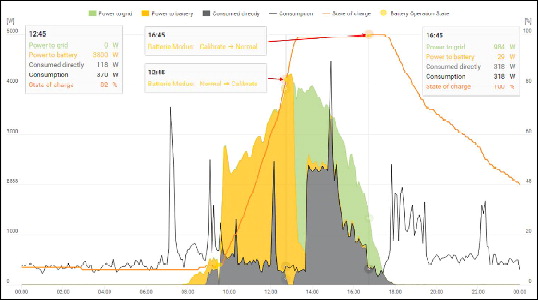
Am Batterie-Display wird, wie im normalen Betrieb, der Status „charging“ (CHG) angezeigt und der jeweilige Ladestrom in Ampere ausgegeben. Sinkt der Ladestrom unter 0,3 A wird am Display nur mehr 0 A angezeigt, obwohl die Kalibrierladung noch läuft.
Im Fronius Solar.web wird der SOC-Wert der gesamten Batterie angezeigt. Am Display der Batterie können die SOC-Werte der einzelnen Batteriemodule abgelesen werden.
Geeignete Fremdbatterien für Fronius Symo Hybrid
LG Chem ResuH
Fronius weist ausdrücklich darauf hin, dass es sich bei den Fremdbatterien nicht um Produkte von Fronius handelt, noch Fronius Inverkehrbringer oder Händler dieser Batterien ist. Daher übernimmt Fronius für diese Batterien keinerlei Haftungen oder Garantien.
Der Fronius Symo Hybrid kann mit einem LG Chem Hochvoltspeicher der Type RESU7H(Type-R) oder RESU10H(Type-R) betrieben werden.
Für den Anschluss einer LG Batterie an einen Hybrid-Wechselrichter wird die Fronius Checkbox 500V von Fronius benötigt. Beim Betrieb mit den LG Chem Hochvoltspeicher ist kein Notstrombetrieb möglich.
Vor der Installation und Inbetriebnahme dieses Dokument, die Installationsanleitung des Fronius Symo Hybrids, der Fronius Checkbox 500V sowie der Fremdbatterie lesen.
Alle Fronius Dokumente sind unter folgenden Adressen zu finden:
www.fronius.com/photovoltaics/infocentre/tech-support/how-to-install
Die Dokumentation des LG Chem ResuH ist der Fremdbatterie beigelegt oder beim Fremdhersteller zu beziehen.
WARNUNG!
Gefahr durch DC-Spannung vom Wechselrichter und von der Batterie.
Schwere Verletzungen oder Tod können die Folge sein.
Das Fronius Checkbox 500V muss laut Installationsanleitung in das System eingebaut werden.
Die Installationsanleitung „Fronius Checkbox 500V“ lesen und anwenden. Die Installationsanleitung liegt der Fronius Checkbox 500V bei.
Die Verkabelung der „Fremdbatterie mit Fronius Symo Hybrid und Fronius Checkbox 500V“ laut Schaltplan durchführen. Der Schaltplan liegt der Fronius Checkbox 500V bei.
LG Chem ResuH
Fronius weist ausdrücklich darauf hin, dass es sich bei den Fremdbatterien nicht um Produkte von Fronius handelt, noch Fronius Inverkehrbringer oder Händler dieser Batterien ist. Daher übernimmt Fronius für diese Batterien keinerlei Haftungen oder Garantien.
Der Fronius Symo Hybrid kann mit einem LG Chem Hochvoltspeicher der Type RESU7H(Type-R) oder RESU10H(Type-R) betrieben werden.
Für den Anschluss einer LG Batterie an einen Hybrid-Wechselrichter wird die Fronius Checkbox 500V von Fronius benötigt. Beim Betrieb mit den LG Chem Hochvoltspeicher ist kein Notstrombetrieb möglich.
Vor der Installation und Inbetriebnahme dieses Dokument, die Installationsanleitung des Fronius Symo Hybrids, der Fronius Checkbox 500V sowie der Fremdbatterie lesen.
Alle Fronius Dokumente sind unter folgenden Adressen zu finden:
www.fronius.com/photovoltaics/infocentre/tech-support/how-to-install
Die Dokumentation des LG Chem ResuH ist der Fremdbatterie beigelegt oder beim Fremdhersteller zu beziehen.
WARNUNG!
Gefahr durch DC-Spannung vom Wechselrichter und von der Batterie.
Schwere Verletzungen oder Tod können die Folge sein.
Das Fronius Checkbox 500V muss laut Installationsanleitung in das System eingebaut werden.
Die Installationsanleitung „Fronius Checkbox 500V“ lesen und anwenden. Die Installationsanleitung liegt der Fronius Checkbox 500V bei.
Die Verkabelung der „Fremdbatterie mit Fronius Symo Hybrid und Fronius Checkbox 500V“ laut Schaltplan durchführen. Der Schaltplan liegt der Fronius Checkbox 500V bei.
BYD Battery-Box Premium
Fronius weist ausdrücklich darauf hin, dass es sich bei den Fremdbatterien nicht um Produkte von Fronius handelt, noch Fronius Inverkehrbringer oder Händler dieser Batterien ist. Daher übernimmt Fronius für diese Batterien keinerlei Haftungen oder Garantien.
Der Fronius Symo Hybrid kann mit folgenden Varianten BYD Battery-Box Premium betrieben werden:- HVM 8.3*
- HVM 11.0
- HVM 13.8
- HVM 16.6
- HVM 19.3
- HVM 22.1
Der Parallelbetrieb von bis zu 3 BYD HVM Batterien ist unter Einhaltung der Vorgaben von BYD möglich. Die Kombination von 3 HVM 22.1 ist nicht erlaubt.
* Hinweis für Anlagen mit Notstrom-Umschaltung mit Fronius Symo Hybrid und BYD Battery-Box Premium HVM 8.3:
Falls es zu einem Netzausfall kommt und keine Energie aus der PV-Anlage zur Verfügung steht, kann es bei einem geringen Ladezustand der Batterie (SOC typischerweise < 20 %) dazu kommen, dass die Anlage nicht mehr in den Notstrombetrieb umschalten kann.
Vor der Installation und Inbetriebnahme dieses Dokument, die Installationsanleitung des Fronius Symo Hybrids sowie der Fremdbatterie lesen.
Alle Fronius Dokumente sind unter folgenden Adressen zu finden:
www.fronius.com/photovoltaics/infocentre/tech-support/how-to-install
- Software des Wechselrichters aktualisieren - siehe Services - Firmware-Update auf Seite (→)
- Software der Batterie aktualisieren - siehe Dokumentation der Batterie
Die Dokumentation der BYD Battery-Box Premium ist der Fremdbatterie beigelegt oder beim Fremdhersteller zu beziehen.
WICHTIG!
Für den sichergestellten Betrieb mit einer BYD Battery-Box Premium HVM, muss die nachstehende Einschaltreihenfolge für das System immer eingehalten werden.
1
DC-Trenner in die Schalterstellung „Aus“ stellen. Den Leitungs-Schutzschalter ausschalten.
2
Die Batterie einschalten.
3
Den Leitungs-Schutzschalter einschalten. DC-Trenner in die Schalterstellung „Ein“ stellen.
Bedienung
Datenkommunikation
Datenkommunikations-Bereich
Pos. | Bezeichnung |
|---|---|
(1) | umschaltbare Multifunktions-Stromschnittstelle Für den Anschluss an die Multifunktions-Stromschnittstelle den 2-poligen Gegenstecker aus dem Lieferumfang des Wechselrichters verwenden. |
(2) | potentialfreier Schaltkontakt mit Gegenstecker max. 250 V AC / 4 A AC Pin 1 = Schließerkontakt (Normally Open) Für den Anschluss am potentialfreien Schaltkontakt den Gegenstecker aus dem Lieferumfang des Wechselrichters verwenden. |
(3) | Anlagenüberwachung mit WLAN-Antenne |
Datenkommunikation
Datenkommunikations-Bereich
Pos. | Bezeichnung |
|---|---|
(1) | umschaltbare Multifunktions-Stromschnittstelle Für den Anschluss an die Multifunktions-Stromschnittstelle den 2-poligen Gegenstecker aus dem Lieferumfang des Wechselrichters verwenden. |
(2) | potentialfreier Schaltkontakt mit Gegenstecker max. 250 V AC / 4 A AC Pin 1 = Schließerkontakt (Normally Open) Für den Anschluss am potentialfreien Schaltkontakt den Gegenstecker aus dem Lieferumfang des Wechselrichters verwenden. |
(3) | Anlagenüberwachung mit WLAN-Antenne |
Datenkommunikations-Bereich
Pos. | Bezeichnung |
|---|---|
(1) | umschaltbare Multifunktions-Stromschnittstelle Für den Anschluss an die Multifunktions-Stromschnittstelle den 2-poligen Gegenstecker aus dem Lieferumfang des Wechselrichters verwenden. |
(2) | potentialfreier Schaltkontakt mit Gegenstecker max. 250 V AC / 4 A AC Pin 1 = Schließerkontakt (Normally Open) Für den Anschluss am potentialfreien Schaltkontakt den Gegenstecker aus dem Lieferumfang des Wechselrichters verwenden. |
(3) | Anlagenüberwachung mit WLAN-Antenne |
Allgemeines
Der Wechselrichter ist serienmäßig mit der WLAN-fähigen Anlagenüberwachung und Energiemanagement-Einheit (Fronius Hybridmanager) ausgestattet.
Die Fronius Anlagenüberwachung umfasst unter anderem folgende Funktionen:
- eigene Web-Seite mit Anzeige von Aktuelldaten und verschiedensten Einstellmöglichkeiten
- direkte Verbindungsmöglichkeit zu Fronius Solar.web
- Internet-Verbindung via WLAN oder LAN
- Laststeuerung des Wechselrichters durch die Vorgabe von Leistungs-Grenzwerten, Mindest- oder Maximal-Laufzeiten oder Soll-Laufzeiten
- Steuerung des Wechselrichters via Modbus (TCP)
- Vergabe von Steuerungs-Prioritäten
- Steuerung des Wechselrichters durch angeschlossene Zähler (Fronius Smart Meter)
- Steuerung des Wechselrichters über einen Rundsteuersignal Empfänger (Z.B. Blindleistungsvorgabe oder Wirkleistungsvorgabe)
- dynamische Leistungsreduzierung unter Berücksichtigung des Eigenverbrauches
- Steuerung der Batterieladung unter Berücksichtigung der eingestellten Regelziele
- Steuerung des Notstrom-Betriebes
Bedienelemente, Anschlüsse und Anzeigen bei der Anlagenüberwachung
Nr. | Funktion |
| ||||
|---|---|---|---|---|---|---|
(1) | Schalter IP |
| ||||
| Schalterposition A Zugangsdaten zu diesem Access Point: Der Zugriff auf die Anlagenüberwachung ist möglich:
|
| ||||
| Schalterposition B Die Anlagenüberwachung arbeitet mit einer zugewiesenen IP-Adresse Werkseinstellung dynamisch (DHCP) |
| ||||
(2) | LED WLAN
| |||||
(3) | LED Verbindung Solar.web
| |||||
(4) | LED Versorgung
| |||||
(5) | LED Verbindung
| |||||
(6) | Anschluss LAN | |||||
(7) | I/Os | |||||
Modbus RTU 2-Draht (RS485):
| ||||||
Int./ext. Versorgung
| ||||||
Digitale Eingänge: 0 - 3, 4 - 9 | ||||||
Digitale Ausgänge: 0 - 3 | ||||||
Schaltvermögen bei Versorgung durch ein externes Netzteil mit min. 12,8 - max. 24 V DC (+ 20 %), angeschlossen an Uint / Uext und GND: 1 A, 12,8 - 24 V DC (je nach externem Netzteil) pro digitalem Ausgang | ||||||
Der Anschluss an die I/Os erfolgt über den mitgelieferten Gegenstecker. | ||||||
(8) | Antennensockel | |||||
(9) | Schalter Modbus-Terminierung (für Modbus RTU) Schalter in Position „on“: Abschluss-Widerstand 120 Ohm aktiv  WICHTIG! In einem RS485 Bus muss der Abschluss-Widerstand beim ersten und letzten Gerät aktiv sein. Eine detaillierte Beschreibung finden Sie in der Installationsanleitung | |||||
Fronius Hybrid Wechselrichter
Bedienelemente und Anzeigen
Pos. | Beschreibung |
|---|---|
(1) | Display |
| |
(2) | Allgemeine Status-LED
|
(3) | Startup-LED (orange)
|
(4) | Betriebsstatus-LED (grün)
|
| |
(5) | Taste ‘links/auf’ |
(6) | Taste ‘ab/rechts’ |
(7) | Taste ‘Menü / Esc’ |
(8) | Taste ‘Enter’ |
Die Tasten funktionieren kapazitiv. Eine Benetzung mit Wasser kann die Funktion der Tasten beeinträchtigen. Für eine optimale Funktion, die Tasten gegebenenfalls mit einem Tuch trockenwischen.
Bedienelemente und Anzeigen
Pos. | Beschreibung |
|---|---|
(1) | Display |
| |
(2) | Allgemeine Status-LED
|
(3) | Startup-LED (orange)
|
(4) | Betriebsstatus-LED (grün)
|
| |
(5) | Taste ‘links/auf’ |
(6) | Taste ‘ab/rechts’ |
(7) | Taste ‘Menü / Esc’ |
(8) | Taste ‘Enter’ |
Die Tasten funktionieren kapazitiv. Eine Benetzung mit Wasser kann die Funktion der Tasten beeinträchtigen. Für eine optimale Funktion, die Tasten gegebenenfalls mit einem Tuch trockenwischen.
Display
Die Versorgung des Displays erfolgt über die AC-Netzspannung sowie über die PV- und Batterie-Seite. Je nach Einstellung im Setup-Menü kann das Display den ganzen Tag zur Verfügung stehen.
HINWEIS!
Das Display des Wechselrichters ist kein geeichtes Messgerät.
Eine geringe Abweichung zum Energiezähler des Energieversorgungs-Unternehmens ist systembedingt. Die genaue Abrechnung der Daten mit dem Energieversorgungs-Unternehmen erfordert daher einen geeichten Zähler.
Anzeigebereiche am Display, Anzeigemodus
Speichersymbol | |
vorangegangene Menüeinträge | |
aktuell ausgewählter Menüeintrag | |
nächste Menüeinträge | |
Belegung der Funktionstasten | |
|
|
| (*) | Scroll-Balken |
Speichersymbol - erscheint kurzfristig beim Speichern von eingestellten Werten
Fronius Solar Battery
Batteriemanagement-Modul
| (1) | LCD-Display Zeigt Informationen zum Status eines Moduls an (Ladung/Entladung, Gesamtspannung, Gesamtstromstärke, gesamte übrige Kapazität, Anzahl der angeschlossenen Module, übrige Kapazität jedes Moduls, Spannung/Temperatur usw. des Zellenblocks). |
| (2) | DISP-Schalter Ändert die auf dem Display angezeigte Information. |
| (3) | Indikator-LED Normaler Zustand: Grün Fehler: Rot blinkend |
| (4) | POWER ON/OFF-Schalter POWER ON: Batteriemodule und Batteriemanagement-Modul einschalten (Betrieb) POWER OFF: Batteriemodule und Batteriemanagement-Modul ausschalten (Stromversorgung unterbrochen) |
Batteriemanagement-Modul
| (1) | LCD-Display Zeigt Informationen zum Status eines Moduls an (Ladung/Entladung, Gesamtspannung, Gesamtstromstärke, gesamte übrige Kapazität, Anzahl der angeschlossenen Module, übrige Kapazität jedes Moduls, Spannung/Temperatur usw. des Zellenblocks). |
| (2) | DISP-Schalter Ändert die auf dem Display angezeigte Information. |
| (3) | Indikator-LED Normaler Zustand: Grün Fehler: Rot blinkend |
| (4) | POWER ON/OFF-Schalter POWER ON: Batteriemodule und Batteriemanagement-Modul einschalten (Betrieb) POWER OFF: Batteriemodule und Batteriemanagement-Modul ausschalten (Stromversorgung unterbrochen) |
Batteriemodul
| (1) | Indikator-LED Normaler Zustand: Grün Fehler: Rot blinkend |
Display
DISP-Taste drücken, um Informationen am Display anzeigen zu lassen.
Umschaltdiagramm für das Display
Gesamtstatus des Systems anzeigen | |
Status der einzelnen Module anzeigen | |
| |
| |
| |
| |
DISP-Taste drücken und gedrückt halten | |
DISP-Taste drücken | |
Nr.N. | bedeutet N-tes Speichermodul |
- DISP-Taste länger als 3 Sekunden drücken
- Wenn die DISP-Taste im Display „Connection“ gedrückt und gehalten wird, stellt sich die Displayanzeige auf „Overall“ zurück
- Der „Comm Off Mode“ wird für die Wartung verwendet
Display-Anzeigen
Display „Overall“ | ||
Anzeige | Details | Display |
MODE | Lade-/Entlade- und Stopp-Status | DIS: Entladen |
RSOC | Verbleibende Systemkapazität | 0 % - 100 % |
I | Gesamtstromstärke im System | -999,9 A bis +999,9 A |
V | Gesamtspannung im System | 0,0 V bis +999,9 V |
|
|
|
Display „Connection“ | ||
Anzeige | Details | Display |
UNIT | Anzahl der verbundenen Module | 1 - 16 |
VER | Version | XXXX |
CON | Status der verbundenen Module | Im Beispiel oben sind 6 Module verbunden (Nr. 00 - Nr. 05) |
|
|
|
Anzeige „Status“ | ||
Anzeige | Details | Display |
M_NO | Anzahl der angezeigten Module | 00 - 15 |
STAT | Modulstatus | YX (Y: Derzeitiger Status, X: Vorheriger Status) |
|
|
|
Anzeige „Mode, Current, SOC, Voltage“ | ||
Anzeige | Details | Display |
M_NO | Anzahl der angezeigten Module | 00 - 15 |
RSOC | Verbleibende Modulkapazität | 0 % - 100 % |
I | Modulstromstärke im System | -999,9 A bis +999,9 A |
V | Modulspannung im System | 0,0 V bis +999,9 V |
|
|
|
Anzeige „Cell Temp., Cycle Count“ | ||
Anzeige | Details | Display |
M_NO | Anzahl der angezeigten Module | 00 - 15 |
CYCL | Zyklenzahl | 0000 - 9999 |
T | Durchschnittstemperatur aller Zellen | -99,9 °C bis +99,9 °C |
|
|
|
Anzeige „Alarm bits“ | ||
Anzeige | Details | Display |
M_NO | Anzahl der angezeigten Module | 00 - 15 |
ALRM | Modulstatus | 8000 [Over Volt]: Überspannung |
|
|
|
Anzeige „Heatsink Temp“ | ||
Anzeige | Details | Display |
HEATSINK_TMP | Temperatur des Kühlkörpers | -40 °C bis +119 °C |
COMM_QL | Qualität der internen Kommunikation | 0% - 100% |
Anschlüsse Datenkonverter
Bedienelemente und Anzeigen Datenkonverter
Verbindung zu Fronius Solar Battery | Verbindung zu Fronius Hybrid Wechselrichter |
|
Werkseinstellungen:
S4 = 0x0 (Hex) = 0000 (Binär)
S5 = 0x0 (Hex) = 0000 (Binär)
S6 = 0x1 (Hex) = 0001 (Binär)
S7 = 0x4 (Hex) = 0100 (Binär)
RS485-Terminal |
|
LED-Anzeigen Datenkonverter
Der Datenkonverter verfügt über 8 LEDs mit folgender Bedeutung:
Fronius Solar Battery | Fronius Hybrid Wechselrichter |
|
|
LED Power |
| grün | Versorgungsspannung speicherseitig |
LED 1/2/4/8 (Error No / Selected ID) |
| grün | allgemeiner Gatewayfehler |
LED State |
| rot / grün | allgemeiner Gatewayfehler |
| LED State | rot / grün | Schnittstellenzustand Wechselrichter |
| LED Power | grün | Versorgungsspannung Wechselrichter |
LED „Power“ (Fronius Solar Battery)
Diese LED ist direkt mit der (optional auch potentialgetrennten) Versorgungsspannung der 1. seriellen Schnittstelle verbunden.
LED „1/2/4/8 (Error No / Selected ID)“
Blinken diese 4 LEDs und die LED „State“ leuchtet gleichzeitig rot, wird binärcodiert gemäß der Tabelle im Kapitel „Fehlerbehebung“ die Fehlernummer angezeigt.
LED „State“ (Fronius Solar Battery)
grün leuchtend | Status OK |
grün blinkend | Status OK |
grün / rot blinkend | Status OK |
rot leuchtend | allgemeiner Gatewayfehler (s. LEDs Error No.) |
rot blinkend | Datenkonverter befindet sich im Konfigurations-/Testmodus |
LED „State“ (Fronius Hybrid Wechselrichter)
grün leuchtend | initialisiert und gestartet |
grün blinkend | Initialisiert |
grün / rot blinkend | - |
rot leuchtend | allgemeiner Busfehler (System Error 10) |
rot blinkend | Blinken beginnt direkt nach dem „BusStart“ -> Initialisierung fehlerhaft |
LED „Power“ (Fronius Hybrid Wechselrichter)
Diese LED ist direkt mit der Versorgungsspannung der Schnittstelle verbunden.
Navigation in der Menüebene
Display-Beleuchtung aktivieren
1Eine beliebige Taste drücken
Die Display-Beleuchtung wird aktiviert.
Im Menüpunkt SETUP besteht unter Eintrag ‘Display Einstellungen - Beleuchtung‘ die Möglichkeit, eine ständig leuchtende oder eine ständig abgeschaltete Display-Beleuchtung einzustellen.
Die Display-Beleuchtung wird aktiviert.
Im Menüpunkt SETUP besteht unter Eintrag ‘Display Einstellungen - Beleuchtung‘ die Möglichkeit, eine ständig leuchtende oder eine ständig abgeschaltete Display-Beleuchtung einzustellen.
Display-Beleuchtung aktivieren
1Eine beliebige Taste drücken
Die Display-Beleuchtung wird aktiviert.
Im Menüpunkt SETUP besteht unter Eintrag ‘Display Einstellungen - Beleuchtung‘ die Möglichkeit, eine ständig leuchtende oder eine ständig abgeschaltete Display-Beleuchtung einzustellen.
Die Display-Beleuchtung wird aktiviert.
Im Menüpunkt SETUP besteht unter Eintrag ‘Display Einstellungen - Beleuchtung‘ die Möglichkeit, eine ständig leuchtende oder eine ständig abgeschaltete Display-Beleuchtung einzustellen.
Automatisches Deaktivieren der Display-Beleuchtung / Wechseln in den Menüpunkt ‘JETZT’
Wird 2 Minuten keine Taste gedrückt, erlischt die Display-Beleuchtung automatisch und der Wechselrichter wechselt in den Menüpunkt ‘JETZT’ (sofern die Display-Beleuchtung auf AUTO eingestellt ist).
Der automatische Wechsel in den Menüpunkt ‘JETZT’ erfolgt von jeder beliebigen Position innerhalb der Menüebene, außer der Wechselrichter wurde manuell in den Standby Betriebsmodus geschaltet.
Nach dem automatischen Wechsel in den Menüpunkt 'JETZT' wird die aktuell eingespeiste Leistung angezeigt.
Menüebene aufrufen
1Taste ‘Esc’ | |
Das Display wechselt in die Menüebene. 2Mittels Tasten ‘links‘ oder ‘rechts‘ 3Gewünschten Menüpunkt durch Drücken der Taste ‘Enter’ |
- JETZT
Anzeige von Momentanwerten - LOG
aufgezeichnete Daten vom heutigen Tag, vom aktuellen Kalenderjahr und seit Erstinbetriebnahme des Wechselrichters - GRAPH
Tages-Kennlinie stellt den Verlauf der Ausgangsleistung während des Tages graphisch dar. Die Zeitachse skaliert sich automatisch. Taste ‘Zurück’ zum Schließen der Anzeige drücken - SETUP
Setup-Menü - INFO
Informationen zu Gerät und Software
Im Menüpunkt JETZT angezeigte Werte
Ausgangsleistung (W) |
AC-Blindleistung (VAr) |
Netzspannung (V) |
Ausgangsstrom (A) |
Netzfrequenz (Hz) |
Solarspannung (V) - von U PV |
Solarstrom (A) - von I PV |
Uhrzeit Datum |
Im Menüpunkt LOG angezeigte Werte
Eingespeiste Energie (kWh / MWh) Auf Grund unterschiedlicher Messverfahren kann es zu Abweichungen gegenüber Anzeigewerten anderer Messgeräte kommen. Für die Verrechnung der eingespeisten Energie sind nur die Anzeigewerte des vom Elektrizitätsversorgungs-Unternehmen beigestellten, geeichten Messgerätes bindend. |
Maximale Ausgangsleistung (W) |
Ertrag Wie bei der eingespeisten Energie kann es auch beim Ertrag zu Abweichungen mit anderen Messwerten kommen. Einstellung von Währung und Verrechnungssatz wird im Abschnitt ‘Das Setup-Menü’ beschrieben. |
Maximale Netzspannung (V) |
Maximale Solarspannung (V) |
Betriebsstunden WICHTIG! Für die richtige Anzeige von Tages- und Jahreswerten muss die Uhrzeit korrekt eingestellt sein. |
Alternative Betriebsstunden |
Menüpunkte im Setup-Menü
Standby
Manuelle Aktivierung / Deaktivierung des Standby-Betriebes
- Es findet keine Netzeinspeisung statt.
- Die Startup-LED leuchtet orange.
- Im Display wird abwechselnd STANDBY / ENTER angezeigt
- Im Standby-Betrieb kann kein anderer Menüpunkt innerhalb der Menüebene aufgerufen oder eingestellt werden.
- Das automatische Wechseln in den Menüpunkt ‘JETZT’ nachdem 2 Minuten keine Taste gedrückt wurde, ist nicht aktiviert.
- Der Standby-Betrieb kann nur manuell durch Drücken der Taste ‘Enter’ beendet werden.
- Der Netz-Einspeisebetrieb kann durch drücken der Taste 'Enter' jederzeit wieder aufgenommen werden sofern kein Fehler (State Code) anliegt
Standby-Betrieb einstellen (manuelle Abschaltung des Netz-Einspeisebetriebes):
1Eintrag ‘Standby’ anwählen
2Funktionstaste ‘Enter’  drücken
drücken
Am Display erscheint abwechselnd ‘STANDBY’ und 'ENTER’.
Der Standby-Modus ist nun aktiviert.
Die Startup-LED leuchtet orange.
Wiederaufnahme des Netz-Einspeisebetriebes:
Im Standby-Betrieb erscheint am Display abwechselnd ‘STANDBY’ und 'ENTER’.
Im Standby-Betrieb erscheint am Display abwechselnd ‘STANDBY’ und 'ENTER’.
1Zur Wiederaufnahme des Netz-Einspeisebetriebes Funktionstaste ‘Enter’  drücken
drücken
Der Eintrag ‘Standby’ wird angezeigt.
Parallel dazu durchläuft der Wechselrichter die Startup-Phase.
Nach Wiederaufnahme des Einspeisebetriebes leuchtet die Betriebsstatus-LED grün.
Standby
Manuelle Aktivierung / Deaktivierung des Standby-Betriebes
- Es findet keine Netzeinspeisung statt.
- Die Startup-LED leuchtet orange.
- Im Display wird abwechselnd STANDBY / ENTER angezeigt
- Im Standby-Betrieb kann kein anderer Menüpunkt innerhalb der Menüebene aufgerufen oder eingestellt werden.
- Das automatische Wechseln in den Menüpunkt ‘JETZT’ nachdem 2 Minuten keine Taste gedrückt wurde, ist nicht aktiviert.
- Der Standby-Betrieb kann nur manuell durch Drücken der Taste ‘Enter’ beendet werden.
- Der Netz-Einspeisebetrieb kann durch drücken der Taste 'Enter' jederzeit wieder aufgenommen werden sofern kein Fehler (State Code) anliegt
Standby-Betrieb einstellen (manuelle Abschaltung des Netz-Einspeisebetriebes):
1Eintrag ‘Standby’ anwählen
2Funktionstaste ‘Enter’  drücken
drücken
Am Display erscheint abwechselnd ‘STANDBY’ und 'ENTER’.
Der Standby-Modus ist nun aktiviert.
Die Startup-LED leuchtet orange.
Wiederaufnahme des Netz-Einspeisebetriebes:
Im Standby-Betrieb erscheint am Display abwechselnd ‘STANDBY’ und 'ENTER’.
Im Standby-Betrieb erscheint am Display abwechselnd ‘STANDBY’ und 'ENTER’.
1Zur Wiederaufnahme des Netz-Einspeisebetriebes Funktionstaste ‘Enter’  drücken
drücken
Der Eintrag ‘Standby’ wird angezeigt.
Parallel dazu durchläuft der Wechselrichter die Startup-Phase.
Nach Wiederaufnahme des Einspeisebetriebes leuchtet die Betriebsstatus-LED grün.
WiFi Access Point
Zum Aktivieren / Deaktivieren des WiFi Access Point. Dies wird benötigt um zum Beispiel mittels dem Webinterface des Datamangers die Anlagenüberwachung einzurichten oder anzupassen. Wird vom Wechselrichter kein Datamanager erkannt, wird [nicht verfügbar] angezeigt
Einstellbereich | WiFi Access Point |
| WiFi AP aktivieren? Zum Aktivieren des WiFi Access Points |
| WiFi Access Point Die SS-ID (SS) und das Passwort (PW) werden angezeigt. |
| WiFi AP deakt.? Zum Deaktivieren des WiFi Access Points |
| WiFi Access Point Wird angezeigt, wenn keine Anlagenüberwachung am Wechselrichter vorhanden ist. |
Relais (potentialfreier Schaltkontakt)
Mittels potentialfreiem Schaltkontakt (Relais) am Wechselrichter können Statusmeldungen (State Codes), der Wechselrichter Zustand (z. B. der Einspeisebetrieb) oder die Energie Manager Funktionen dargestellt werden.
Einstellbereich | Relais Modus / Relais Test / Einschalt-Punkt* / Ausschalt-Punkt* |
* wird nur angezeigt, wenn unter ‘Relais Modus‘ die Funktion ‘E-Manager‘ aktiviert ist.
Relais Modus
| |
Einstellbereich | ALL / Permanent / GAF / OFF / ON / E-Manager |
Werkseinstellung | ALL |
Alarm-Funktion: | ||
ALL / Permanent: | Schalten des potentialfreien Schaltkontaktes bei dauerhaften und temporären Servicecodes (z. B. kurze Unterbrechung des Einspeisebetriebs, ein Servicecode tritt mit einer bestimmten Anzahl pro Tag auf - Einstellbar im Menü ‚BASIC‘) | |
GAF | Sobald der Mode GAF ausgewählt ist, wird das Relais eingeschaltet. Sobald das Leistungsteil einen Fehler meldet und vom normalen Einspeisebetrieb in einen Fehlerzustand geht wird das Relais geöffnet. Somit kann das Relais für Fail-Safe-Funktionen verwendet werden. Anwendungsbeispiel | |
aktiver Ausgang: | ||
ON: | Der potentialfreie Schaltkontakt NO ist ständig eingeschaltet, solange der Wechselrichter in Betrieb ist (solange das Display leuchtet oder anzeigt). | |
OFF: | Der potentialfreie Schaltkontakt NO ist ausgeschaltet. | |
Energie-Manager: | ||
E-Manager: | Weitere Informationen zur Funktion ‘Energie-Manager‘ gemäß folgendem Abschnitt „Energie-Manager“. | |
Relais Test | ||
Einschalt-Punkt (nur bei aktivierter Funktion ‘Energie-Manager‘) | ||
Werkseinstellung | 1000 W |
Einstellbereich | eingestellter Ausschalt - Punkt bis zur maximalen Nennleistung des Wechselrichters (W oder kW) |
Ausschalt-Punkt (nur bei aktivierter Funktion ‘Energie-Manager‘) | |
Werkseinstellung | 500 |
Einstellbereich | 0 bis zum eingestellten Einschalt-Punkt des Wechselrichters (W oder kW) |
Energie-Manager
(im Menüpunkt Relais)
Über die Funktion ‘Energie-Manager‘ kann der potentialfreie Schaltkontakt so angesteuert werden, dass dieser als Aktor fungiert.
Ein am potentialfreien Schaltkontakt angeschlossener Verbraucher kann somit durch die Vorgabe eines von der Einspeiseleistung abhängigen Ein- oder Ausschalt-Punktes gesteuert werden.
Der potentialfreie Schaltkontakt wird automatisch ausgeschaltet,
- wenn der Wechselrichter keinen Strom in das öffentliche Netz einspeist,
- wenn der Wechselrichter manuell in den Standby-Betrieb geschaltet wird,
- wenn eine Wirkleistungs-Vorgabe < 10 % der Nennleistung vorliegt.
Zum Aktivieren der Funktion ‘Energie-Manager‘ ‘E-Manager‘ auswählen und Taste ‘Enter‘ drücken. | |
bei ausgeschaltetem potentialfreien Schaltkontakt NO (offener Kontakt) | |
bei eingeschaltetem potentialfreien Schaltkontakt NO (geschlossener Kontakt) | |
Zum Deaktivieren der ‘Funktion Energie-Manager‘ eine andere Funktion auswählen und Taste ‘Enter‘ drücken.
Hinweise zum Auslegen des Ein- und Ausschalt-Punktes
Die Schaltstelle des Energiemanagement-Relais bezieht sich immer auf die Ausgangsleistung des Wechselrichters, welche beim Hybridsystem nicht zwangsweise mit der PV-Erzeugung übereinstimmt.
Eine zu geringe Differenz zwischen Einschalt-Punkt und Ausschalt-Punkt sowie Wirkleistungs-Schwankungen können zu vielfachen Schaltzyklen führen.
Um ein häufiges Ein- und Ausschalten zu vermeiden, sollte die Differenz zwischen Einschalt-Punkt und Ausschalt-Punkt min. 100 - 200 W betragen.
Bei der Wahl des Ausschalt-Punktes die Leistungsaufnahme des angeschlossenen Verbrauchers berücksichtigen.
Bei der Wahl des Einschalt-Punktes auch Wetterverhältnisse und zu erwartende Sonneneinstrahlung berücksichtigen.
Anwendungsbeispiel
Einschalt-Punkt = 2000 W, Ausschalt-Punkt = 1800 W
Liefert der Wechselrichter mindestens 2000 W oder mehr, wird der potentialfreie Schaltkontakt des Wechselrichters eingeschaltet.
Sinkt die Wechselrichter-Leistung unter 1800 W, wird der potentialfreie Schaltkontakt ausgeschaltet.
Mögliche Anwendungen:
Betrieb einer Wärmepumpe oder Klimaanlage mit möglichst viel Eigenstrom-Nutzung
Zeit / Datum
Einstellen der Uhrzeit, des Datums und der automatischen Sommer-/Winterzeit-Umschaltung
Einstellbereich | Zeit einstellen / Datum einstellen / Anzeigeformat Zeit / Anzeigeformat Datum / Sommer-/Winterzeit |
Zeit einstellen
Einstellung der Uhrzeit (hh:mm:ss oder hh:mm am/pm - je nach Einstellung unter Anzeigeformat Zeit)
Datum einstellen
Einstellung des Datums (dd.mm.yyyy oder mm/dd/yyyy - je nach Einstellung unter Anzeigeformat Datum)
Anzeigeformat Zeit | |
Einstellbereich | 12hrs / 24hrs |
Werkseinstellung | abhängig vom Länder-Setup |
Anzeigeformat Datum | |
Einstellbereich | mm/dd/yyyy / dd.mm.yy |
Werkseinstellung | abhängig vom Länder-Setup |
Sommer-/Winterzeit
Aktivieren / deaktivieren der automatischen Sommer-/Winterzeit-Umschaltung
Einstellbereich | on / off |
Werkseinstellung | on |
WICHTIG! Das korrekte Einstellen von Uhrzeit und Datum ist Voraussetzung für eine richtige Anzeige von Tages- und Jahreswerten sowie der Tages-Kennlinie.
Display Einstellungen
Einstellbereich | Sprache / Kontrast / Beleuchtung |
Sprache
Einstellung der Display Sprache
Einstellbereich | Deutsch, Englisch, Französisch, Niederländisch, Italienisch, Spanisch, Tschechisch, Slowakisch, ... |
Kontrast
Einstellung des Kontrastes am Display
Einstellbereich | 0 - 10 |
Werkseinstellung | 5 |
Da der Kontrast temperaturabhängig ist, können wechselnde Umgebungsbedingungen eine Einstellung des Menüpunktes ‘Kontrast’ erfordern.
Beleuchtung
Voreinstellung der Display-Beleuchtung
Der Menüpunkt ‘Beleuchtung’ betrifft nur die Display-Hintergrundbeleuchtung.
Einstellbereich | AUTO / ON / OFF |
Werkseinstellung | AUTO |
AUTO: | Die Display-Beleuchtung wird durch Drücken einer beliebigen Taste aktiviert. Wird 2 Minuten keine Taste gedrückt, erlischt die Display-Beleuchtung. | |
ON: | Die Display-Beleuchtung ist bei aktivem Wechselrichter permanent eingeschaltet. | |
OFF: | Die Display-Beleuchtung ist permanent abgeschaltet. |
Energieertrag
- Zähler Abweichung / Kalibrierung
- Währung
- Einspeisetarif
- CO2 Faktor
Einstellbereich | Währung / Einspeisetarif |
Zähler Abweichung / Kalibrierung | |
Währung | |
Einstellbereich | 3-stellig, A-Z |
Einspeisetarif | |
Einstellbereich | 2-stellig, 3 Dezimalstellen |
Werkseinstellung | (abhängig vom Länder-Setup) |
CO2 Faktor | |
zum Überprüfen der Lüfter-Funktionalität
Einstellbereich | Test Lüfter #1 / Test Lüfter #2 (vom Gerät abhängig) |
- gewünschten Lüfter mittels Tasten ‘auf‘ und ‘ab‘ auswählen
- Der Test des ausgewählten Lüfters wird durch Drücken der Taste ‘Enter‘ gestartet.
- Der Lüfter läuft so lange, bis das Menü durch Drücken der Taste ‘Esc‘ verlassen wird.
WICHTIG! Es erfolgt keine Anzeige am Wechselrichter-Display ob der Lüfter in Ordnung ist. Die Funktionsweise des Lüfters kann nur durch Hören und Fühlen kontrolliert werden.
Der Menüpunkt SETUP
Voreinstellung
Der Wechselrichter ist nach der vollständigen Durchführung der Inbetriebnahme (zum Beispiel mittels Installation Wizard) je nach Ländersetup vorkonfiguriert.
Der Menüpunkt SETUP ermöglicht eine einfache Änderung der Voreinstellungen des Wechselrichters, um Anwender-spezifischen Wünschen und Anforderungen zu entsprechen.
Voreinstellung
Der Wechselrichter ist nach der vollständigen Durchführung der Inbetriebnahme (zum Beispiel mittels Installation Wizard) je nach Ländersetup vorkonfiguriert.
Der Menüpunkt SETUP ermöglicht eine einfache Änderung der Voreinstellungen des Wechselrichters, um Anwender-spezifischen Wünschen und Anforderungen zu entsprechen.
Software-Aktualisierungen
WICHTIG! Auf Grund von Software-Updates können Funktionen an Ihrem Gerät verfügbar sein, die in dieser Bedienungsanleitung nicht beschrieben sind oder umgekehrt. Zudem können sich einzelne Abbildungen von den Bedienelementen an ihrem Gerät unterscheiden. Die Funktionsweise dieser Bedienelemente ist jedoch identisch.
Navigation im Menüpunkt SETUP
In den Menüpunkt SETUP einsteigen | ||
1In der Menüebene mittels Tasten ‘links’ oder ’rechts’ den Menüpunkt ‘SETUP’ anwählen | ||
2Taste ‘Enter’ drücken | ||
Der erste Eintrag des Menüpunktes SETUP wird angezeigt: | ||
Zwischen den Einträgen blättern | ||
3Mit den Tasten ‘auf’ oder ‘ab’ zwischen den verfügbaren Einträgen blättern | ||
Aus einem Eintrag aussteigen | ||
4Um aus einem Eintrag auszusteigen, Taste ‘Zurück’ drücken Die Menüebene wird angezeigt | ||
Wird 2 Minuten keine Taste gedrückt,
- wechselt der Wechselrichter von jeder beliebigen Position innerhalb der Menüebene in den Menüpunkt ‘JETZT’ (Ausnahme: Setup-Menüeintrag ‘Standby’),
- erlischt die Display-Beleuchtung.
- Die aktuell eingespeiste Leistung wird angezeigt.
Menüeinträge einstellen allgemein
1In das gewünschte Menü einsteigen
2Mittels Tasten ‘auf’ oder ‘ab’ den gewünschten Eintrag anwählen 
3Taste ‘Enter‘ drücken 
Die zur Verfügung stehenden Einstellungen werden angezeigt: |
| Die erste Stelle eines einzustellenden Wertes blinkt: |
4Mittels Tasten ‘auf‘ oder ‘ab‘ die gewünschte Einstellung auswählen 5Um die Auswahl zu speichern und zu übernehmen, Taste ‘Enter‘ drücken. Um die Auswahl nicht zu speichern, Taste ‘Esc‘ drücken. | 4Mittels Tasten ‘auf‘ oder ‘ab‘ eine Zahl für die erste Stelle auswählen 5Taste ‘Enter‘ drücken Die zweite Stelle des Wertes blinkt. 6Arbeitsschritte 4 und 5 wiederholen, bis ... der ganze einzustellende Wert blinkt. | |
| 7Taste ‘Enter‘ drücken 8Arbeitsschritte 4 - 6 gegebenenfalls für Einheiten oder weitere einzustellende Werte wiederholen, bis Einheit oder einzustellender Wert blinken. 9Um die Änderungen zu speichern und zu übernehmen, Taste ‘Enter‘ drücken. Um die Änderungen nicht zu speichern, Taste ‘Esc‘ drücken. | |
Der aktuell ausgewählte Eintrag wird angezeigt. |
| Der aktuell ausgewählte Eintrag wird angezeigt. |
Anwendungsbeispiel: Zeit einstellen
1Setup-Menüeintrag ‘Zeit / Datum’ anwählen | ||
2Taste ‘Enter’ drücken | ||
|
|
Die Übersicht der einstellbaren Werte wird angezeigt. | ||
3Mittels Tasten ‘auf’ oder ‘ab’ ‘Zeit einstellen‘ auswählen | ||
4Taste ‘Enter’ drücken |
Die Uhrzeit wird angezeigt. | ||
5Mittels Tasten ‘auf’ oder ‘ab’ einen Wert für die Zehner-Stelle der Stunde auswählen | ||
6Taste ‘Enter’ drücken |
Die Einer-Stelle für die Stunde blinkt. | ||
7Arbeitsschritt 5. und 6. für die Einer-Stelle der Stunde, für die Minuten und die Sekunden wiederholen, bis ... | ||
die eingestellte Uhrzeit blinkt. | ||
8Taste ‘Enter’ drücken | ||
Die Uhrzeit wird übernommen, die Übersicht der einstellbaren Werte wird angezeigt. | ||
4Taste ‘Esc’ drücken |
Der Setup-Menüeintrag ‘Zeit / Datum’ wird angezeigt. | ||
|
|
Der Menüpunkt INFO
Messwerte
PV Iso.
Isolationswiderstand der Photovoltaik-Anlage und des Speichersystems
Ext. Lim.
externe Leistungsreduktion in Prozent, z.B.: von Netzbetreiber vorgegeben
U PV
momentane PV Spannung an den Klemmen, auch wenn der Wechselrichter gar nicht einspeist
GVDPR
Netzspannungsabhängige Leistungsreduktion
Fan #1
Prozentwert der Lüfter Soll-Leistung
Messwerte
PV Iso.
Isolationswiderstand der Photovoltaik-Anlage und des Speichersystems
Ext. Lim.
externe Leistungsreduktion in Prozent, z.B.: von Netzbetreiber vorgegeben
U PV
momentane PV Spannung an den Klemmen, auch wenn der Wechselrichter gar nicht einspeist
GVDPR
Netzspannungsabhängige Leistungsreduktion
Fan #1
Prozentwert der Lüfter Soll-Leistung
LT Status
WICHTIG! Auf Grund schwacher Sonneneinstrahlung treten jeden Morgen und Abend naturgemäß die Statusmeldungen STATE 306 (Power low) und STATE 307 (DC low) auf. Diesen Statusmeldungen liegt zu diesem Zeitpunkt kein Fehler zu Grunde.
Statusanzeige der zuletzt im Wechselrichter aufgetretenen Fehler kann angezeigt werden.
- Nach Drücken der Taste ‘Enter‘ werden der Status des Leistungsteils sowie die zuletzt aufgetretenen Fehler angezeigt
- Mittels Tasten ‘auf‘ oder ‘ab‘ innerhalb der Liste blättern
- Um aus der Status- und Fehlerliste auszusteigen Taste ‘Zurück‘ drücken
Netz Status
- Nach Drücken der Taste ‘Enter‘ werden die 5 zuletzt aufgetretenen Netzfehler angezeigt
- Mittels Tasten ‘auf‘ oder ‘ab‘ innerhalb der Liste blättern
- Um aus der Anzeige der Netzfehler auszusteigen Taste ‘Zurück‘ drücken
Geräte Information
Zur Anzeige von für ein Energieversorgungs-Unternehmen relevanten Einstellungen. Die angezeigten Werte sind vom jeweiligen Länder-Setup oder von gerätespezifischen Einstellungen des Wechselrichters abhängig.
Anzeigebereich | Allgemeines / Ländereinstellung / MPP Tracker / Netzüberwachung / Netzspannungs-Grenzen / Netzfrequenz-Grenzen / Q-Mode / AC Leistungsgrenze / AC Spannungs Derating / Fault Ride Through |
Allgemeines: | Gerätetyp |
Ländereinstellung: | Setup Version Group |
MPP Tracker: | PV-Tracker |
Netzüberwachung: | GMTi GMTr ULL LLTrip |
Netzspannungs-Grenzen: | UILmax UILmin |
Netzfrequenz-Grenzen: | FILmax FILmin |
Q-Mode: | aktuell eingstellter Leistungsfaktor cos phi |
AC Leistungsgrenze: | Max. P AC |
AC Spannung Derating: | Status GVDPRe GVDPRv Message |
Fault Ride Through: | Status - Standardeinstellung: OFF DB min - Standardeinstellung: 90 % DB max - Standardeinstellung: 120 % k-Fac. - Standardeinstellung: 0 |
Version
Anzeige von Versionsnummer und Seriennummer der im Wechselrichter eingebauten Prints (z.B. für Service-Zwecke)
Anzeigebereich | Display / Display Software / Checksumme SW / Daten Speicher / Datenspeicher #1 / Leistungsteil / Leistungsteil SW / EMV Filter / Power Stage #3 / Power Stage #4 |
Tastensperre ein- und ausschalten
Allgemeines
Der Wechselrichter ist mit einer Tastensperr-Funktion ausgestattet.
Bei aktivierter Tastensperre kann das Setup-Menü nicht aufgerufen werden, z.B. als Schutz vor unbeabsichtigtem Verstellen von Setup-Daten.
Für das Aktivieren / Deaktivieren der Tastensperre muss der Code 12321 eingegeben werden.
Allgemeines
Der Wechselrichter ist mit einer Tastensperr-Funktion ausgestattet.
Bei aktivierter Tastensperre kann das Setup-Menü nicht aufgerufen werden, z.B. als Schutz vor unbeabsichtigtem Verstellen von Setup-Daten.
Für das Aktivieren / Deaktivieren der Tastensperre muss der Code 12321 eingegeben werden.
Tastensperre ein- und ausschalten
1Taste ‘Menü’ | |
Die Menüebene' wird angezeigt. 2Die nicht belegte Taste ‘Menü / Esc’ 5 x drücken |
Im Menü ‘CODE’ wird ‘Zugangs-Code‘ angezeigt, die erste Stelle blinkt. | |
3Code 12321 eingeben: Mittels Tasten ‘plus’ oder ‘minus’ | |
4Taste ‘Enter’ |
Die zweite Stelle blinkt. | |
5Arbeitsschritt 3. und 4. für die zweite, die dritte, die vierte und die fünfte Stelle des Codes wiederholen, bis ... der eingestellte Code blinkt. 6Taste ‘Enter’ |
Im Menü ‘LOCK’ wird ‘Tastensperre‘ angezeigt. | |
7Mittels Tasten ‘plus’ oder ‘minus’ ON = Tastensperre ist aktiviert (der Menüpunkt SETUP kann nicht aufgerufen werden) OFF = Tastensperre ist deaktiviert (das Menüpunkt SETUP kann aufgerufen werden) | |
8Taste ‘Enter’ |
Das Basic-Menü
In das Basic-Menü einsteigen
1Taste ‘Menü’ Die Menüebene wird angezeigt. 2Die nicht belegte Taste ‘Menü / Esc’ 5 x drücken |
Im Menü ‘CODE’ wird ‘Access Code‘ angezeigt, die erste Stelle blinkt. | |
3Code 22742 eingeben: Mittels Tasten ‘plus’ oder ‘minus’ | |
4Taste ‘Enter’ |
Die zweite Stelle blinkt. | |
5Arbeitsschritt 3. und 4. für die zweite, die dritte, die vierte und die fünfte Stelle des Codes wiederholen, bis... der eingestellte Code blinkt. 6Taste ‘Enter’ |
Das Basic-Menü wird angezeigt.
7Mittels Tasten ‘plus’ oder ‘minus’  den gewünschten Eintrag auswählen
den gewünschten Eintrag auswählen
8Ausgewählten Eintrag durch Drücken der Taste ‘Enter’  bearbeiten
bearbeiten
9Zum Verlassen des Basic-Menü Taste ‘Esc’  drücken
drücken
In das Basic-Menü einsteigen
1Taste ‘Menü’ Die Menüebene wird angezeigt. 2Die nicht belegte Taste ‘Menü / Esc’ 5 x drücken |
Im Menü ‘CODE’ wird ‘Access Code‘ angezeigt, die erste Stelle blinkt. | |
3Code 22742 eingeben: Mittels Tasten ‘plus’ oder ‘minus’ | |
4Taste ‘Enter’ |
Die zweite Stelle blinkt. | |
5Arbeitsschritt 3. und 4. für die zweite, die dritte, die vierte und die fünfte Stelle des Codes wiederholen, bis... der eingestellte Code blinkt. 6Taste ‘Enter’ |
Das Basic-Menü wird angezeigt.
7Mittels Tasten ‘plus’ oder ‘minus’  den gewünschten Eintrag auswählen
den gewünschten Eintrag auswählen
8Ausgewählten Eintrag durch Drücken der Taste ‘Enter’  bearbeiten
bearbeiten
9Zum Verlassen des Basic-Menü Taste ‘Esc’  drücken
drücken
Die Basic-Menüeinträge
Im Basic-Menü werden folgende für die Installation und den Betrieb des Wechselrichters wichtige Parameter eingestellt: |
MPP Tracker 1
|
Signal Eingang
|
SMS / Relais
|
Isolationseinstellung
|
Temperaturwarnung |
TOTAL Reset Um die Werte auf Null zurückzusetzen, Taste ‘Enter‘ drücken. |
Fronius Anlagenüberwachung
Allgemeines
Allgemeines
Die Fronius Anlagenüberwachung ist ein netzwerkfähiger Datenlogger.
Die Web-Seite der Fronius Anlagenüberwachung liefert einen schnellen Überblick über die Photovoltaik-Anlage.
Die Web-Seite kann mittels Web-Browser über eine Direktverbindung oder bei entsprechender Konfiguration über das Internet aufgerufen werden.
In Verbindung mit Fronius Solar.web können aktuelle Daten und Archivdaten einer Photovoltaik-Anlage ohne aufwändige Konfigurationstätigkeiten über das Internet oder die Fronius Solar.web App abgerufen werden. Die Daten werden von der Fronius Anlagenüberwachung automatisch an das Fronius Solar.web versendet.
Allgemeines
Allgemeines
Die Fronius Anlagenüberwachung ist ein netzwerkfähiger Datenlogger.
Die Web-Seite der Fronius Anlagenüberwachung liefert einen schnellen Überblick über die Photovoltaik-Anlage.
Die Web-Seite kann mittels Web-Browser über eine Direktverbindung oder bei entsprechender Konfiguration über das Internet aufgerufen werden.
In Verbindung mit Fronius Solar.web können aktuelle Daten und Archivdaten einer Photovoltaik-Anlage ohne aufwändige Konfigurationstätigkeiten über das Internet oder die Fronius Solar.web App abgerufen werden. Die Daten werden von der Fronius Anlagenüberwachung automatisch an das Fronius Solar.web versendet.
Allgemeines
Die Fronius Anlagenüberwachung ist ein netzwerkfähiger Datenlogger.
Die Web-Seite der Fronius Anlagenüberwachung liefert einen schnellen Überblick über die Photovoltaik-Anlage.
Die Web-Seite kann mittels Web-Browser über eine Direktverbindung oder bei entsprechender Konfiguration über das Internet aufgerufen werden.
In Verbindung mit Fronius Solar.web können aktuelle Daten und Archivdaten einer Photovoltaik-Anlage ohne aufwändige Konfigurationstätigkeiten über das Internet oder die Fronius Solar.web App abgerufen werden. Die Daten werden von der Fronius Anlagenüberwachung automatisch an das Fronius Solar.web versendet.
Voraussetzung für den Betrieb
Für einen einwandfreien Datenaustausch via Internet ist eine entsprechende Internet-Verbindung erforderlich:
- Bei Kabel-gebundenen Internet-Lösungen empfiehlt Fronius eine
Download-Geschwindigkeit von min. 512 kBit/s und eine
Upload-Geschwindigkeit von min. 256 kBit/s.
- Für Lösungen mit mobilen Internet-Diensten empfiehlt Fronius min. 3G Übertragungsstandard mit zuverlässiger Signalstärke.
Diese Angaben stellen keine absolute Garantie für eine einwandfreie Funktion dar.
Hohe Fehlerraten in der Übertragung, Empfangsschwankungen oder Übertragungsaussetzer können den Online-Betrieb der Fronius Anlagenüberwachung negativ beeinflussen.
Fronius empfiehlt, Verbindungen mit Mindestanforderungen vor Ort zu testen.
Datenvolumen berechnen
Allgemeines
Beim Betrieb der Fronius Anlagenüberwachung fallen Daten an, die über das Internet übertragen werden müssen.
Die Berechnung des Datenvolumens ist für die Auswahl eines entsprechenden Internet-Anschlusses erforderlich.
Die folgende Berechnung des Datenvolumens bietet einen Überblick über die beim Betrieb der Fronius Anlagenüberwachung anfallenden Datenmengen.
Allgemeines
Beim Betrieb der Fronius Anlagenüberwachung fallen Daten an, die über das Internet übertragen werden müssen.
Die Berechnung des Datenvolumens ist für die Auswahl eines entsprechenden Internet-Anschlusses erforderlich.
Die folgende Berechnung des Datenvolumens bietet einen Überblick über die beim Betrieb der Fronius Anlagenüberwachung anfallenden Datenmengen.
Datenvolumen berechnen
Die Berechnung des Datenvolumens ist von der Anzahl der in der Anlagenüberwachung eingebunden Geräte abhängig.
Die folgende Tabelle gibt einen Überblick des Datenvolumens bei verschiedenen Konfigurationen und Zeiteinstellungen (WR = Wechselrichter Fronius Symo Hybrid, SM = Smart Meter, BAT = Batteriemodul der Fronius Solar Battery)
Datenvolumen pro Tag: | |||
|---|---|---|---|
Versand | Konfiguration | 5 min Logging | 30 min Logging |
Stündlich | WR | 436 kB | 305 kB |
WR + SM | 659 kB | 349 kB | |
WR + SM + 3x BAT | 2198 kB | 605 kB | |
WR + SM + 4x BAT | 2556 kB | 659 kB | |
WR + SM + 5x BAT | 2958 kB | 750 kB | |
WR + SM + 6x BAT | 3306 kB | 775 kB | |
WR + SM + 7x BAT | 3485 kB | 838 kB | |
WR + SM + 8x BAT | 4160 kB | 920 kB | |
Täglich | WR | 30 kB | 15 kB |
WR + SM | 55 kB | 20 kB | |
WR + SM + 3x BAT | 228 kB | 49 kB | |
WR + SM + 4x BAT | 262 kB | 53 kB | |
WR + SM + 5x BAT | 305 kB | 63 kB | |
WR + SM + 6x BAT | 344 kB | 68 kB | |
WR + SM + 7x BAT | 388 kB | 73 kB | |
WR + SM + 8x BAT | 426 kB | 83 kB | |
Datenvolumen im Monat: | |||
|---|---|---|---|
Versand | Konfiguration | 5 min Logging | 30 min Logging |
Stündlich | WR | 13 MB | 10 MB |
WR + SM | 20 MB | 11 MB | |
WR + SM + 3x BAT | 67 MB | 19 MB | |
WR + SM + 4x BAT | 78 MB | 20 MB | |
WR + SM + 5x BAT | 90 MB | 23 MB | |
WR + SM + 6x BAT | 101 MB | 24 MB | |
WR + SM + 7x BAT | 106 MB | 26 MB | |
WR + SM + 8x BAT | 126 MB | 28 MB | |
Täglich | WR | 1 MB | 1 MB |
WR + SM | 2 MB | 1 MB | |
WR + SM + 3x BAT | 7 MB | 2 MB | |
WR + SM + 4x BAT | 8 MB | 2 MB | |
WR + SM + 5x BAT | 10 MB | 2 MB | |
WR + SM + 6x BAT | 11 MB | 3 MB | |
WR + SM + 7x BAT | 12 MB | 3 MB | |
WR + SM + 8x BAT | 13 MB | 3 MB | |
Die Ansicht der Anlage über Fronius Solar.web oder einer Fronius Solar.web App benötigt ein Datenvolumen von ca. 500 kB pro Stunde.
Ein Update der Fronius Anlagenüberwachung Firmware benötigt ebenfalls ein bestimmtes Datenvolumen. Dieses Datenvolumen ist von der Größe des jeweiligen Update-Paketes abhängig und kann daher bei der Voraus-Berechnung des Datenvolumens nicht berücksichtigt werden.
Falls Daten über einen fremden Dienst (z.B.: PushService) geschickt werden, können große Datenmengen anfallen.
WICHTIG! Fronius empfiehlt eine Flatrate, um hohe Verbindungsentgelte zu vermeiden.
Generelle Informationen für den Netzwerk-Administrator
Voraussetzungen
HINWEIS! Die Netzwerk-Konfiguration der Fronius Anlagenüberwachung setzt Kenntnisse aus der Netzwerk-Technologie voraus.
Wird die Fronius Anlagenüberwachung in ein bestehendes Netzwerk integriert, muss die Adressierung an die des Netzwerkes angepasst werden.
z.B.: Netzwerk-Adressbereich = 192.168.1.x, Subnet-Mask = 255.255.255.0
- Der Fronius Anlagenüberwachung muss eine IP-Adresse zwischen 192.168.1.1 und 192.168.1.254 zugewiesen werden.
- Die gewählte IP-Adresse darf im Netzwerk noch nicht in Verwendung sein.
- Die Subnet-Mask muss dem bestehenden Netzwerk entsprechen (z.B.255.255.255.0).
Soll die Fronius Anlagenüberwachung Servicemeldungen versenden oder Daten an Fronius Solar.web senden, muss eine Gateway-Adresse und eine DNS-Server Adresse eingegeben werden. Über die Gateway-Adresse bekommt die Fronius Anlagenüberwachung eine Verbindung zum Internet. Als Gateway-Adresse eignet sich z.B. die IP-Adresse des DSL-Routers.
WICHTIG!
- Die Fronius Anlagenüberwachung darf nicht die selbe IP-Adresse wie der PC / Laptop haben!
- Die Fronius Anlagenüberwachung kann sich nicht selbst ins Internet verbinden. Bei einem DSL-Anschluss muss ein Router die Verbindung ins Internet aufbauen.
Voraussetzungen
HINWEIS! Die Netzwerk-Konfiguration der Fronius Anlagenüberwachung setzt Kenntnisse aus der Netzwerk-Technologie voraus.
Wird die Fronius Anlagenüberwachung in ein bestehendes Netzwerk integriert, muss die Adressierung an die des Netzwerkes angepasst werden.
z.B.: Netzwerk-Adressbereich = 192.168.1.x, Subnet-Mask = 255.255.255.0
- Der Fronius Anlagenüberwachung muss eine IP-Adresse zwischen 192.168.1.1 und 192.168.1.254 zugewiesen werden.
- Die gewählte IP-Adresse darf im Netzwerk noch nicht in Verwendung sein.
- Die Subnet-Mask muss dem bestehenden Netzwerk entsprechen (z.B.255.255.255.0).
Soll die Fronius Anlagenüberwachung Servicemeldungen versenden oder Daten an Fronius Solar.web senden, muss eine Gateway-Adresse und eine DNS-Server Adresse eingegeben werden. Über die Gateway-Adresse bekommt die Fronius Anlagenüberwachung eine Verbindung zum Internet. Als Gateway-Adresse eignet sich z.B. die IP-Adresse des DSL-Routers.
WICHTIG!
- Die Fronius Anlagenüberwachung darf nicht die selbe IP-Adresse wie der PC / Laptop haben!
- Die Fronius Anlagenüberwachung kann sich nicht selbst ins Internet verbinden. Bei einem DSL-Anschluss muss ein Router die Verbindung ins Internet aufbauen.
Allgemeine Firewall Einstellungen
DSL-Router ermöglichen zumeist den Versand von Daten ins Internet und müssen daher normalerweise nicht konfiguriert werden.
Server-Adressen für die DatenübertragungIn Fall der Verwendung einer Firewall für ausgehende Verbindungen müssen die nachfolgenden Protokolle, Server-Adressen und Ports für die erfolgreiche Datenübertragung erlaubt sein:
- Tcp fronius-se-iot.azure-devices.net:8883
- Tcp fronius-se-iot.azure-devices.net:443
- Tcp fronius-se-iot-telemetry.azure-devices.net:8883
- Tcp fronius-se-iot-telemetry.azure-devices.net:443
- Udp sera-gen24.fronius.com:1194 (213.33.117.120:1194)
- Tcp froniusseiot.blob.core.windows.net:443
- Tcp provisioning.solarweb.com:443
- Tcp cure-se.fronius.com:443
- NTP 0.time.fronius.com
- Tcp http://firmware-download.fronius.com:80
- Upd/Tcp 0.time.fronius.com:123
Falls bestehende Firewall-Regeln die Verbindung zur Fronius Anlagenüberwachung blockieren, müssen folgende Firewall-Regeln ergänzt werden:
| 49049/UDP | 80/TCP *) |
Servicemeldungen versenden | x | - |
Verbindung zum Datamanager via Fronius Solar.web | x | - |
Verbindung zum Datamanager via Fronius Solar.access oder Fronius Solar.service | - | x |
Zugriff auf die Web-Seite des Datamanagers | - | x |
Die Firewall so konfigurieren, dass die IP-Adresse der Fronius Anlagenüberwachung an Port 49049/UDP von „fdmp.solarweb.com“ Daten schicken kann.
*) Wir empfehlen den Zugriff auf die Web-Schnittstelle der Fronius Anlagenüberwachung nur von gesicherten Netzwerken zuzulassen. Sollte ein Zugriff aus dem Internet unbedingt benötigt werden (z.B.: für Servicezwecke in einem begrenzten Zeitraum), den Netzwerkrouter so konfigurieren, dass Anfragen auf einen beliebigen externen Port auf den Port 80/TCP weitergeleitet werden.
Vorsicht - der Wechselrichter ist damit im Internet sichtbar und es wird mit hoher Wahrscheinlichkeit zu Netzwerkangriffen kommen.
Fronius Solar.web nutzen und Servicemeldungen versenden
Für die Nutzung von Fronius Solar.web oder das Versenden von Servicemeldungen muss eine Internet-Verbindung bestehen.
Die Fronius Anlagenüberwachung kann sich nicht selbst ins Internet verbinden. Bei einem DSL-Anschluss muss ein Router die Verbindung ins Internet aufbauen.
Fronius Anlagenüberwachung installieren - Übersicht
Sicherheit
WARNUNG!
Gefahr durch Fehlbedienung
Schwerwiegende Personen- und Sachschäden können die Folge sein.
Beschriebene Funktionen erst anwenden, wenn die Bedienungsanleitungen aller Systemkomponenten vollständig gelesen und verstanden wurden:
Beschriebene Funktionen erst anwenden, wenn alle Sicherheitsvorschriften gelesen und verstanden wurden.
WICHTIG! Die Installation der Fronius Anlagenüberwachung setzt Kenntnisse aus der Netzwerk-Technologie voraus.
Sicherheit
WARNUNG!
Gefahr durch Fehlbedienung
Schwerwiegende Personen- und Sachschäden können die Folge sein.
Beschriebene Funktionen erst anwenden, wenn die Bedienungsanleitungen aller Systemkomponenten vollständig gelesen und verstanden wurden:
Beschriebene Funktionen erst anwenden, wenn alle Sicherheitsvorschriften gelesen und verstanden wurden.
WICHTIG! Die Installation der Fronius Anlagenüberwachung setzt Kenntnisse aus der Netzwerk-Technologie voraus.
Erstinbetriebnahme
WICHTIG! Für den Verbindungsaufbau zur Fronius Anlagenüberwachung muss das jeweilige Endgerät (z.B. Laptop, Tablet, etc.) wie folgt eingestellt sein:
- „IP-Adresse automatisch beziehen (DHCP)“ muss aktiviert sein
1Gerät in den Service-Modus schalten
- WIFI Access Point über das Setup-Menü des Wechselrichters aktivieren
Der Wechselrichter baut den WLAN Access Point auf. Der WLAN Access Point bleibt 1 Stunde geöffnet.
| Installation mittels Web-Browser 2Endgerät mit dem WLAN Access Point verbinden SSID = FRONIUS_239.xxxxx (4-8 stellig)
3Im Browser eingeben: http://datamanager oder 192.168.250.181 (IP-Adresse für WLAN-Verbindung) oder 169.254.0.180 (IP-Adresse für LAN-Verbindung) |
Die Startseite des Inbetriebnahme-Assistenten wird angezeigt.
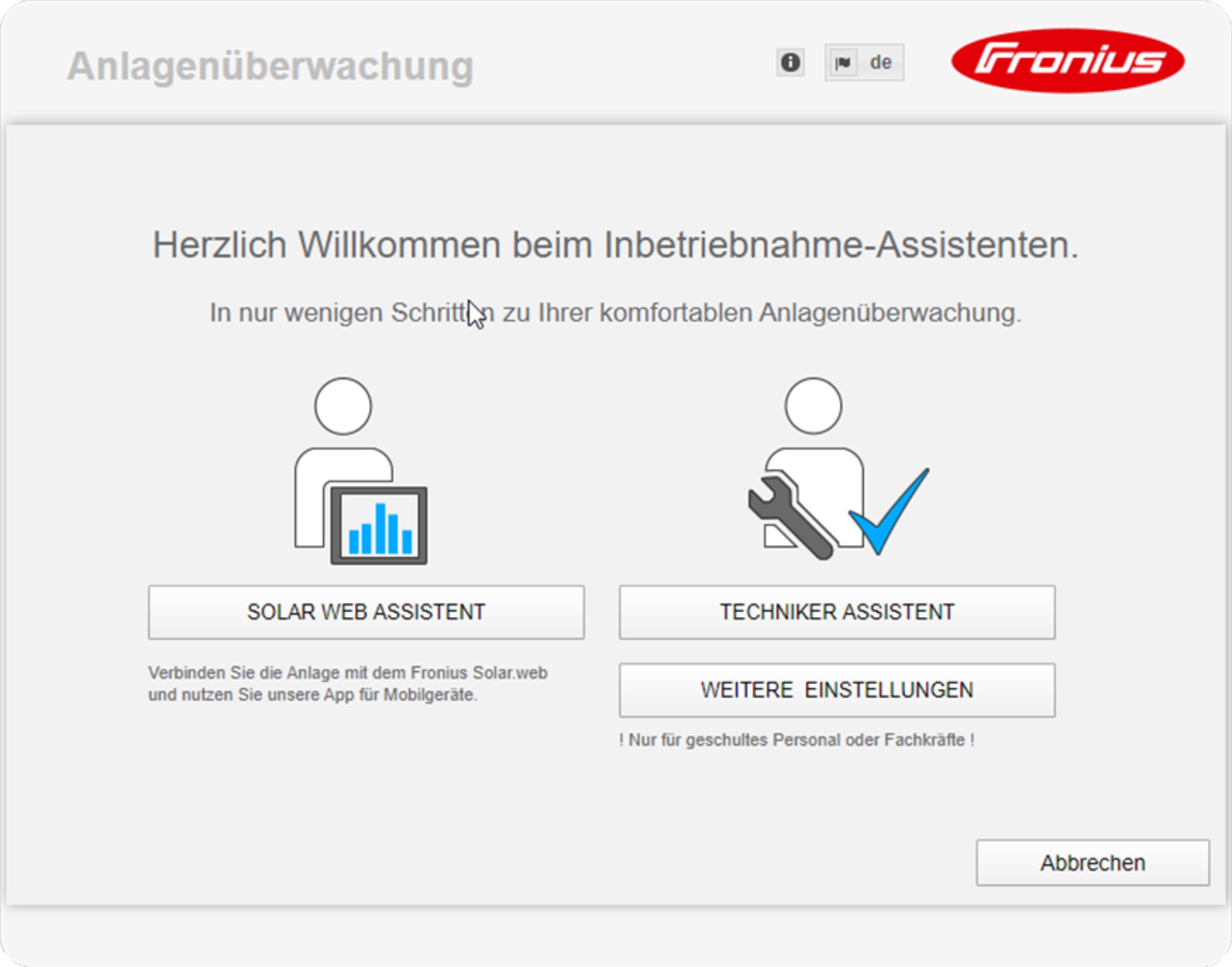
Wird der Techniker Assistent ausgeführt, unbedingt das vergebene Service-Passwort notieren. Dieses Service-Passwort ist für die Einstellung der Menüpunkte Anlagenübersicht, EVU-Editor und erweiterte Batterieeinstellungen erforderlich.
Wird der Techniker Assistent nicht ausgeführt, sind keinerlei Vorgaben zur Leistungsreduzierung eingestellt und es erfolgt kein Hybridbetrieb (Laden und Entladen der Batterie)
4Den Techniker Assistenten ausführen und den Anweisungen folgen
HINWEIS!
Gefahr durch Tiefentladung durch eine nicht aktivierte Batterie
Eine dauerhafte Beschädigung der Batterie kann die Folge sein.
Der Solar Web Assistent muss ausgeführt werden, um die Batterie und gegebenenfalls den Smart Meter zu aktivieren.
5Den Solar Web Assistenten ausführen und den Anweisungen folgen
Die Fronius Solar Web Startseite wird angezeigt.
oder
Die Web-Seite der Fronius Anlagenüberwachung wird angezeigt.
Informationen zur Durchführung des Techniker Assistenten
Die Durchführung des Techniker Assistenten erfolgt in 5 Schritten:
1. Allgemein
Hier werden allgemeine Anlagendaten (z.B.: Anlagenname) eingetragen
2. Service Passwort
Service Passwort eintragen und merken!
3. IO-Zuordnung
Einstellungen für die IO-Schnittstelle eingetragen (siehe auch Allgemeines zur IO-Zuordnung auf Seite (→))
4. Anlagenübersicht
Einstellungen der gesamten PV Anlage eingetragen (siehe auch Anlagenübersicht auf Seite (→))
5. Dynamische Leistung
Einstellungen für die dynamische Leistungsreduzierung eingetragen (siehe auch EVU Editor - Dynamische Leistungsreduzierung auf Seite (→))
Nach der Durchführung des Techniker Assistenten wird automatisch eine Vollladung der Fronius Solar Battery durchgeführt, um alle Komponenten zu kalibrieren. Anschließend beginnt das System automatisch mit dem eingestellten Betriebsmodus.
Diese Kalibrierladung erfolgt auch im laufenden Betrieb automatisch nach mehreren Lade- und Entladezyklen. Wann diese Kalibrierladung durchgeführt wird, hängt von verschiedenen Faktoren ab, wie dem durchschnittlichen Ladezustand oder dem Energiedurchsatz durch die Batterie ab. Der Zeitpunkt kann daher auch je nach Jahreszeit schwanken.
Ist die Einstellung „Batterieladung aus EVU Netz erlauben“ deaktiviert, erfolgt diese Kalibrierladung im Regelbetrieb ausschließlich durch Energie aus der PV-Anlage. Je nach Einstrahlungsverhältnissen und Anlagengrößen kann die Ladung daher sehr lange dauern.
Ist die Einstellung „Batterieladung aus EVU Netz erlauben“ aktiviert, erfolgt die Kalibrierladung mit konstantem Strom aus der PV-Anlage und dem EVU Netz.
WICHTIG! Durch die automatische Vollladung der Batterie besteht die Möglichkeit, dass Energie aus dem EVU Netz bezogen wird. Der Vorgang kann mehrere Stunden dauern und kann nicht abgebrochen werden.
Notstrombetrieb testen
HINWEIS!
Gefahr durch sofortigen Betrieb des Wechselrichters im Notstrombetrieb ohne vorherige Netzkopplung.
Im netzgekoppelten Betrieb erkennt der Wechselrichter die Drehrichtung des Stromnetzes im Haus und speichert diese ab.
Ohne Netzkopplung stehen keine Informationen über die Drehrichtung zur Verfügung und der Wechselrichter speist mit einer Standard-Drehrichtung ein.
Fehler an 3-phasigen Verbrauchern im Hausnetz können die Folge sein.
Der Notstrombetrieb sollte nach der erstmaligen Installation und Einrichtung getestet werden. Im Testbetrieb wird empfohlen auf eine Batterieladung von über 30 % zu achten.
Eine Beschreibung zur Durchführung des Testbetriebs befindet sich im Kapitel „Checkliste Notstrom“ des Dokuments „Fronius Energy Package - Beispiele Notstrom-Umschaltung“.
Verbindung zur Fronius Anlagenüberwachung via Web-Browser
Allgemeines
Die Verbindung zur Fronius Anlagenüberwachung via Web-Browser eignet sich vor allem für das Abrufen aktueller Werte durch viele PC-Nutzer in einem LAN (z.B. Firmen-Netzwerke, Schulen, etc.).
Auf der Web-Seite der Fronius Anlagenüberwachung wird der aktuelle Leistungsfluss im Hybridsystem angezeigt.
Allgemeines
Die Verbindung zur Fronius Anlagenüberwachung via Web-Browser eignet sich vor allem für das Abrufen aktueller Werte durch viele PC-Nutzer in einem LAN (z.B. Firmen-Netzwerke, Schulen, etc.).
Auf der Web-Seite der Fronius Anlagenüberwachung wird der aktuelle Leistungsfluss im Hybridsystem angezeigt.
Voraussetzungen
- mindestens LAN- oder WLAN-Verbindung
- Web-Browser (z.B. Microsoft Internet Explorer IE >/= 9.0, Firefox 4, Google Chrome 27.0, etc.)
- PC / Laptop im selben Netzwerk-Segment, wie die Fronius Anlagenüberwachung
Verbindung zur Fronius Anlagenüberwachung via Web-Browser herstellen
1Web-Browser öffnen
2Im Adressfeld die IP Adresse oder den Hostnamen und den Domainnamen der Fronius Anlagenüberwachung eingeben
Die Web-Seite der Fronius Anlagenüberwachung wird angezeigt.
Die Web-Seite der Fronius Anlagenüberwachung wird angezeigt.
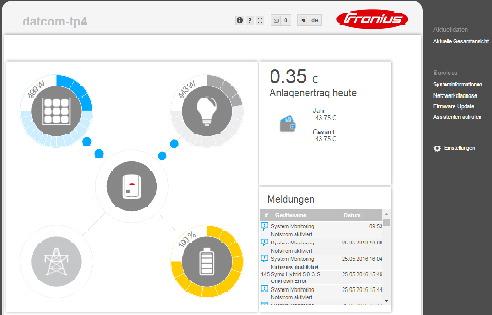
Verbindung zur Fronius Anlagenüberwachung via Internet und Fronius Solar.web
Allgemeines
Durch die Verbindung zur Fronius Anlagenüberwachung via Internet und Fronius Solar.web können von jedem Punkt der Erde mit Internet-Zugang Archivdaten und aktuelle Daten einer Photovoltaik-Anlage über das Internet abgerufen werden.
Weiters besteht die Möglichkeit, anderen Benutzern mittels Gastzugriff Einblick in die Photovoltaik-Anlage zu geben sowie mehrere Anlagen miteinander zu vergleichen.
Allgemeines
Durch die Verbindung zur Fronius Anlagenüberwachung via Internet und Fronius Solar.web können von jedem Punkt der Erde mit Internet-Zugang Archivdaten und aktuelle Daten einer Photovoltaik-Anlage über das Internet abgerufen werden.
Weiters besteht die Möglichkeit, anderen Benutzern mittels Gastzugriff Einblick in die Photovoltaik-Anlage zu geben sowie mehrere Anlagen miteinander zu vergleichen.
Funktionsbeschreibung
Die Fronius Anlagenüberwachung ist mit dem Internet verbunden (z.B. über einen DSL Router). Die Fronius Anlagenüberwachung meldet sich regelmäßig beim Fronius Solar.web an und schickt täglich die gespeicherten Daten.
Fronius Solar.web kann aktiv Kontakt mit der Fronius Anlagenüberwachung aufnehmen, z.B. um aktuelle Daten anzuzeigen.
Voraussetzungen
- Internet-Zugang
- Web-Browser
WICHTIG! Die Fronius Anlagenüberwachung kann sich nicht selbst ins Internet verbinden. Bei einem DSL-Anschluss muss ein Router die Verbindung ins Internet aufbauen. - Registrierung der Photovoltaik-Anlage bei Fronius Solar.web.
- Für das Abrufen aktueller Daten im Fronius Solar.web muss bei der Fronius Anlagenüberwachung in den Einstellungen unter Solar.web die Auswahlmöglichkeit ‘ja’ bei ‘Aktuelle Daten an Solar.web senden’ aktiviert sein.
- Für das Abrufen von Archivdaten im Fronius Solar.web muss bei der Fronius Anlagenüberwachung die Auswahlmöglichkeit ‘täglich’ oder ‘stündlich’ unter ‘Archivdaten an Solar.web senden’ aktiviert sein.
Daten von der Fronius Anlagenüberwachung via Internet und Fronius Solar.web abrufen
Um aktuelle Daten und Archivdaten von der Fronius Anlagenüberwachung mittels Fronius Solar.web abzurufen:
1Fronius Solar.web starten: http://www.solarweb.com
Nähere Informationen zu Fronius Solar.web gemäß Online-Hilfe.
Nähere Informationen zu Fronius Solar.web gemäß Online-Hilfe.
Aktuelldaten, Services und Einstellungen an der Fronius Anlagenüberwachung
Die Web-Seite der Fronius Anlagenüberwachung
Web-Seite der Fronius Anlagenüberwachung - Übersicht
Auf der Web-Seite der Fronius Anlagenüberwachung werden folgende Daten angezeigt:
(1) | Weitere Einstellmöglichkeiten |
(2) | Anlagenübersicht: Anzeige des aktuellen Leistungsflusses am Hybridsystem |
(3) | Übersicht Anlagenertrag |
(4) | Übersicht der letzten Statusmeldungen |
(5) | Systeminformationen, Netzwerkdiagnose, Firmware-Update |
(6) | Das Menü Einstellungen |
Die Web-Seite der Fronius Anlagenüberwachung
Web-Seite der Fronius Anlagenüberwachung - Übersicht
Auf der Web-Seite der Fronius Anlagenüberwachung werden folgende Daten angezeigt:
(1) | Weitere Einstellmöglichkeiten |
(2) | Anlagenübersicht: Anzeige des aktuellen Leistungsflusses am Hybridsystem |
(3) | Übersicht Anlagenertrag |
(4) | Übersicht der letzten Statusmeldungen |
(5) | Systeminformationen, Netzwerkdiagnose, Firmware-Update |
(6) | Das Menü Einstellungen |
Web-Seite der Fronius Anlagenüberwachung - Übersicht
Auf der Web-Seite der Fronius Anlagenüberwachung werden folgende Daten angezeigt:
(1) | Weitere Einstellmöglichkeiten |
(2) | Anlagenübersicht: Anzeige des aktuellen Leistungsflusses am Hybridsystem |
(3) | Übersicht Anlagenertrag |
(4) | Übersicht der letzten Statusmeldungen |
(5) | Systeminformationen, Netzwerkdiagnose, Firmware-Update |
(6) | Das Menü Einstellungen |
Das Menü Einstellungen
Nach dem Anklicken von Einstellungen wird auf der Web-Seite der Fronius Anlagenüberwachung das Menü Einstellungen geöffnet.
Im Menü Einstellungen erfolgt die Konfiguration der Fronius Anlagenüberwachung.
Einstellen und Ansehen von Menüpunkten generell
1Verbindung zur Fronius Anlagenüberwachung herstellen.
2Einstellungen anklicken.
3Gewünschten Menüpunkt anklicken.
Der gewünschte Menüpunkt wird geöffnet.
Der gewünschte Menüpunkt wird geöffnet.
4Menüpunkt ansehen oder entsprechend bearbeiten.
5Falls vorhanden, die Ausführ-Schaltfläche klicken (z. B. Speichern, Synchronisieren, etc.).
Die geänderten Daten werden übernommen.
Die geänderten Daten werden übernommen.
Weitere Einstellmöglichkeiten
Auf der Web-Seite der Fronius Anlagenüberwachung befinden sich im rechten oberen Bereich folgende weitere Einstellmöglichkeiten:
Systeminformationen: | |
Hilfe:
| |
Inhalt erweitern: | |
Benachrichtigungen anzeigen | |
Sprache: Die Web-Seite der Fronius Anlagenüberwachung wird entweder in der Sprache des vorhandenen Browsers oder in der zuletzt ausgewählten Sprache angezeigt. |
Services - Systeminformationen
Systeminformationen
Die Seite Systeminformationen enthält verschiedene Informationen zum System.
Zusätzlich gibt es folgende Schaltflächen:- Schaltfläche Datalogger Neustart
zum Neustarten des Datamanagers / der Anlagenüberwachung - Schaltfläche Auf Werkseinstellungen zurücksetzen mit den Auswahlmöglichkeiten:
- alle Einstellungen außer Netzwerk
zum Zurücksetzen des Datamanagers (Anlagenüberwachung) auf Werkseinstellungen.
Die Netzwerk-Einstellungen sowie alle durch den Service-User geschützten Punkte (EVU-Editor, Zählereinstellungen und das Service-Passwort) bleiben erhalten - alle Einstellungen
zum Zurücksetzen des Datamanagers (Anlagenüberwachung) und der Netzwerkeinstellungen auf Werkseinstellungen.
Alle durch den Service-User geschützten Punkte (EVU-Editor, Zählereinstellungen und das Service-Passwort) bleiben erhalten
- alle Einstellungen außer Netzwerk
WICHTIG! Wird der Datamanager (Anlagenüberwachung) auf Werkseinstellungen zurückgesetzt, müssen die Zeit- und Datumseinstellungen kontrolliert werden.
Systeminformationen
Die Seite Systeminformationen enthält verschiedene Informationen zum System.
Zusätzlich gibt es folgende Schaltflächen:- Schaltfläche Datalogger Neustart
zum Neustarten des Datamanagers / der Anlagenüberwachung - Schaltfläche Auf Werkseinstellungen zurücksetzen mit den Auswahlmöglichkeiten:
- alle Einstellungen außer Netzwerk
zum Zurücksetzen des Datamanagers (Anlagenüberwachung) auf Werkseinstellungen.
Die Netzwerk-Einstellungen sowie alle durch den Service-User geschützten Punkte (EVU-Editor, Zählereinstellungen und das Service-Passwort) bleiben erhalten - alle Einstellungen
zum Zurücksetzen des Datamanagers (Anlagenüberwachung) und der Netzwerkeinstellungen auf Werkseinstellungen.
Alle durch den Service-User geschützten Punkte (EVU-Editor, Zählereinstellungen und das Service-Passwort) bleiben erhalten
- alle Einstellungen außer Netzwerk
WICHTIG! Wird der Datamanager (Anlagenüberwachung) auf Werkseinstellungen zurückgesetzt, müssen die Zeit- und Datumseinstellungen kontrolliert werden.
Services - Netzwerkdiagnose
Netzwerkdiagnose
Unter Services / Netzwerkdiagnose befinden sich Funktionen, die zur Diagnose und Behebung von Netzwerk-Problemen hilfreich sind. Es können Ping- und Traceroute-Befehle ausgeführt werden.
Ping-Befehl
mit einem Ping-Befehl kann überprüft werden, ob ein Host erreichbar ist und wieviel Zeit die Datenübertragung in Anspruch nimmt.
Ping-Befehl senden:
1In das Feld Host: einen Hostnamen oder eine IP-Adresse eingeben
2Schaltfläche ping klicken
- Ping-Befehl wird gesendet
- die ermittelten Daten werden angezeigt
Traceroute-Befehl
mit einem Traceroute-Befehl kann ermittelt werden, über welche Zwischenstationen Daten zum Host übermittelt werden.
Traceroute-Befehl senden:
1In das Feld Host: einen Hostnamen oder eine IP-Adresse eingeben
2Schaltfläche traceroute klicken
- Traceroute-Befehl wird gesendet
- die ermittelten Daten werden angezeigt
Netzwerkdiagnose
Unter Services / Netzwerkdiagnose befinden sich Funktionen, die zur Diagnose und Behebung von Netzwerk-Problemen hilfreich sind. Es können Ping- und Traceroute-Befehle ausgeführt werden.
Ping-Befehl
mit einem Ping-Befehl kann überprüft werden, ob ein Host erreichbar ist und wieviel Zeit die Datenübertragung in Anspruch nimmt.
Ping-Befehl senden:
1In das Feld Host: einen Hostnamen oder eine IP-Adresse eingeben
2Schaltfläche ping klicken
- Ping-Befehl wird gesendet
- die ermittelten Daten werden angezeigt
Traceroute-Befehl
mit einem Traceroute-Befehl kann ermittelt werden, über welche Zwischenstationen Daten zum Host übermittelt werden.
Traceroute-Befehl senden:
1In das Feld Host: einen Hostnamen oder eine IP-Adresse eingeben
2Schaltfläche traceroute klicken
- Traceroute-Befehl wird gesendet
- die ermittelten Daten werden angezeigt
Services - Firmware-Update
Allgemeines
Unter Services / Firmware-Update kann die Firmware der Fronius Anlagenüberwachung aktualisiert werden. Ein Firmware-Update kann via LAN oder Web ausgeführt werden.
Allgemeines
Unter Services / Firmware-Update kann die Firmware der Fronius Anlagenüberwachung aktualisiert werden. Ein Firmware-Update kann via LAN oder Web ausgeführt werden.
Automatisch nach Updates suchen
WICHTIG! Für das Automatische Suchen nach Updates ist eine Internet-Verbindung erforderlich.
Ist die Auswahlmöglichkeit ‘automatisch nach Updates suchen’ (1) aktiviert, sucht die Fronius Anlagenüberwachung einmal pro Tag automatisch nach Updates. Sind neue Updates verfügbar, werden diese als Nachricht bei den weiteren Einstellmöglichkeiten der Web-Seite der Fronius Anlagenüberwachung angezeigt.
Manuell nach Updates suchen
Ist die Auswahlmöglichkeit automatisch nach Updates suchen deaktiviert, werden Updates nicht automatisch gesucht.
1Um manuell nach Updates zu suchen, die Schaltfläche jetzt prüfen drücken
Firmware-Update via Web ausführen
1Mittels Web-Browser die Web-Seite der Fronius Anlagenüberwachung öffnen
2Unter Services Firmware-Update öffnen
3‘Update via Web‘ auswählen
4Schaltfläche ‘Update durchführen’ klickenDie Sicherheitsabfrage für das Update wird angezeigt
5Schaltfläche ‘Ja‘ klickenDas Update wird durchgeführt, der Update-Fortschritt wird als Balken und als Prozentwert angezeigt.
Sollte die Verbindung zum Server fehlschlagen:
- für die Dauer des Updates die Firewall deaktivieren
- erneut versuchen
WICHTIG! Wird für die Verbindung zum Internet ein Proxyserver verwendet:
- muss die Auswahlmöglichkeit ‘Proxyserver für Web-Update verwenden’ aktiviert sein
- müssen die geforderten Daten eingegeben werden
Services - Assistenten aufrufen
Assistenten aufrufen
Unter „Assistenten aufrufen“ kann der Inbetriebnahme-Assistent erneut aufgerufen und ausgeführt werden.
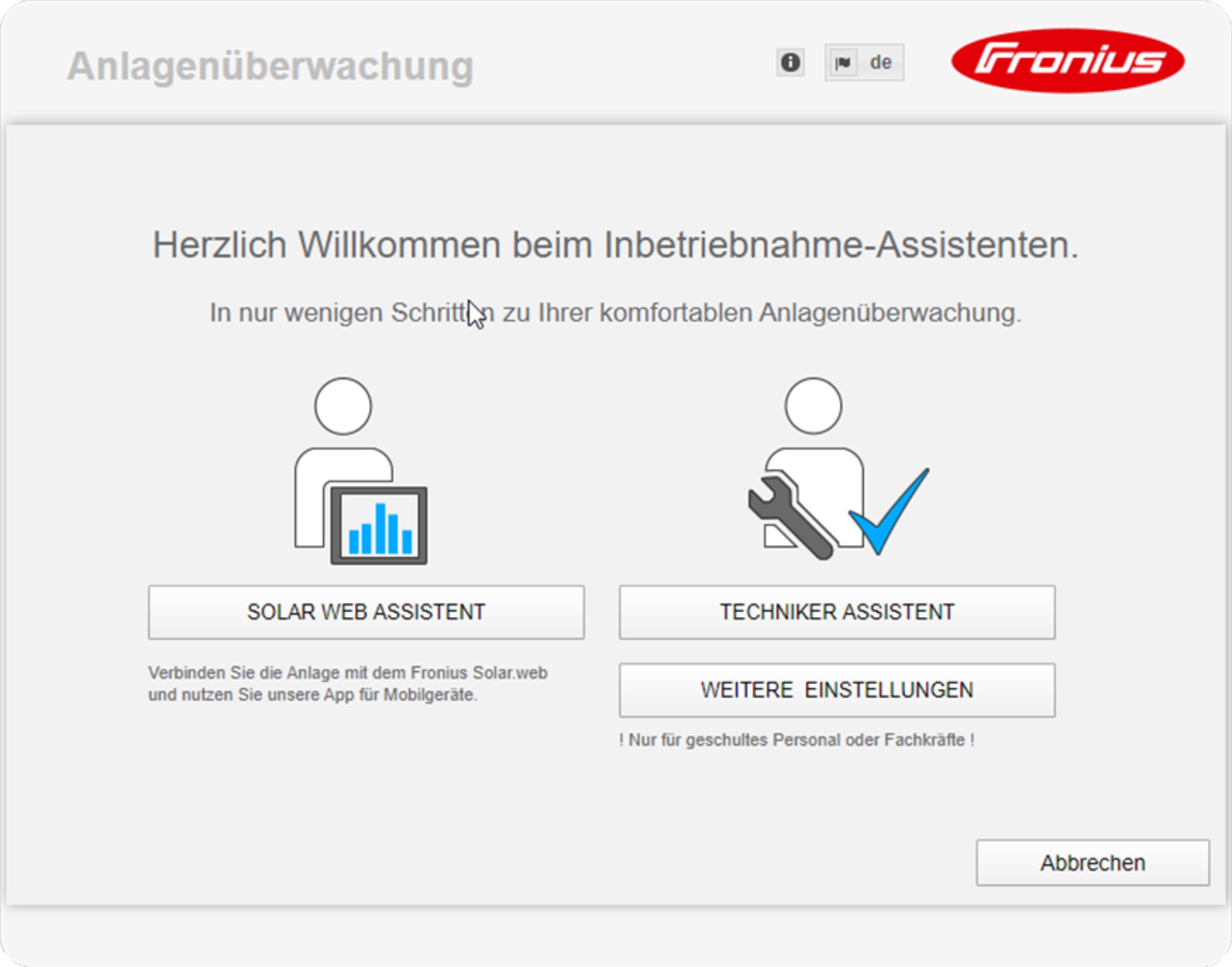
SOLAR WEB ASSISTENT
zum Verbinden der Anlage mit Fronius Solar.web und den Fronius Apps für Mobilgeräte
TECHNIKER ASSISTENT (nur für geschultes Personal oder Fachkräfte)
für Einstellungen am System
WEITERE EINSTELLUNGEN (nur für geschultes Personal oder Fachkräfte)
hier kommt man zu allen Einstellmöglichkeiten der Fronius Anlagenüberwachung. Mit der Schaltfläche „SOLAR WEB ASSISTENT“ gelangt man wieder zur ursprünglichen Seite zurück.
Assistenten aufrufen
Unter „Assistenten aufrufen“ kann der Inbetriebnahme-Assistent erneut aufgerufen und ausgeführt werden.
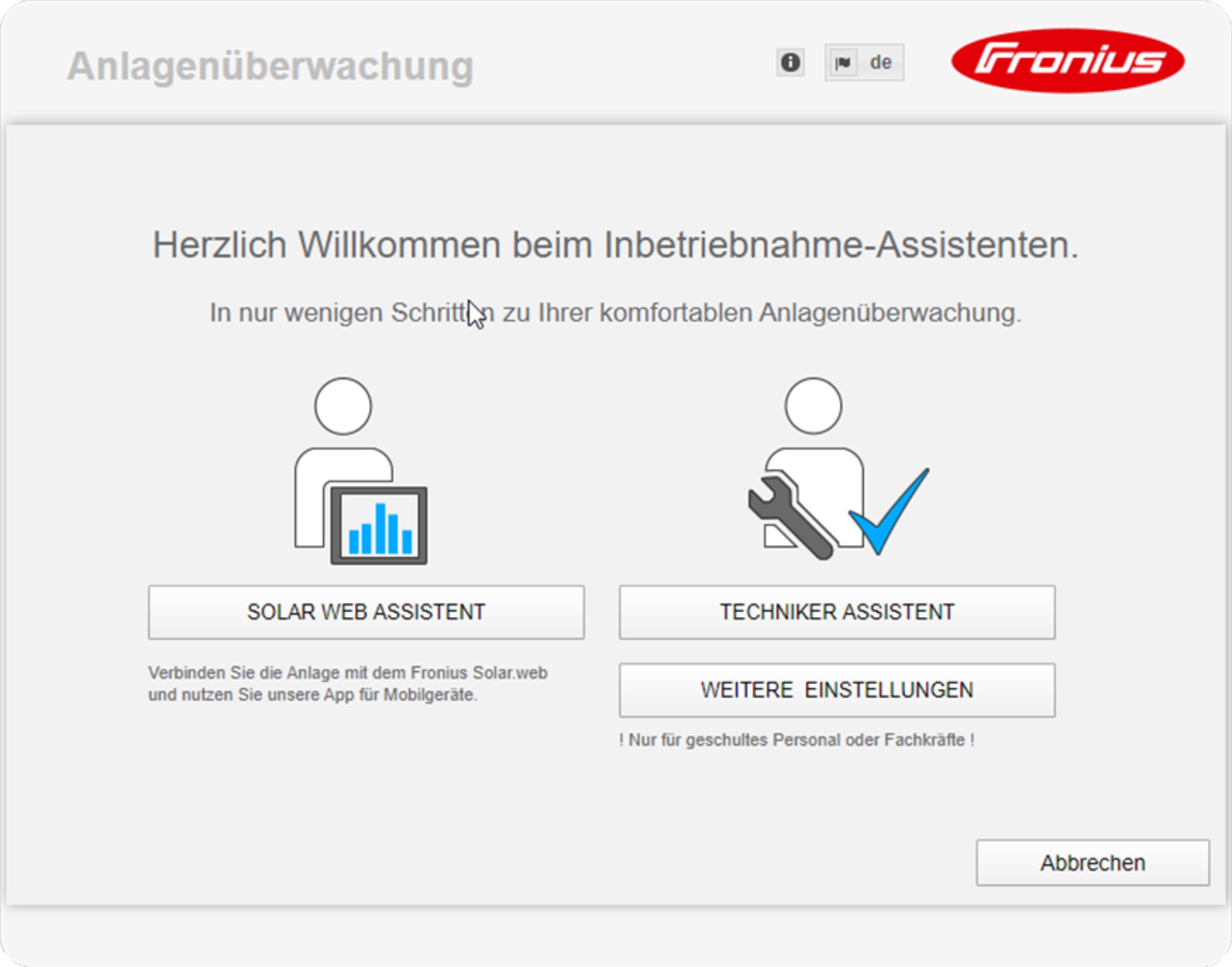
SOLAR WEB ASSISTENT
zum Verbinden der Anlage mit Fronius Solar.web und den Fronius Apps für Mobilgeräte
TECHNIKER ASSISTENT (nur für geschultes Personal oder Fachkräfte)
für Einstellungen am System
WEITERE EINSTELLUNGEN (nur für geschultes Personal oder Fachkräfte)
hier kommt man zu allen Einstellmöglichkeiten der Fronius Anlagenüberwachung. Mit der Schaltfläche „SOLAR WEB ASSISTENT“ gelangt man wieder zur ursprünglichen Seite zurück.
Einstellungen - Allgemein
Allgemein
Unter Vergütung kann der Verrechnungssatz pro kWh, die Währung und die Bezugskosten pro kWh für die Errechnung des Ertrages eingegeben werden. Der Ertrag wird in der aktuellen Gesamtansicht angezeigt.
Unter Systemzeit kann das Datum, die Stunde und die Minuten eingegeben werden.
Durch Klicken der Schaltfläche Synchronisieren wird die in den Eingabefeldern der Webseite des Datamanagers angezeigte Zeit an die Zeit des Betriebssystemes angepasst.
Zum Übernehmen der Zeit Schaltfläche Übernehmen / Speichern  klicken.
klicken.
Unter Zeitzonen Einstellungen kann die Region und der Ort für die Zeitzone eingestellt werden.
Die Eingabe der mit * gekennzeichneten Felder ist obligatorisch.
Allgemein
Unter Vergütung kann der Verrechnungssatz pro kWh, die Währung und die Bezugskosten pro kWh für die Errechnung des Ertrages eingegeben werden. Der Ertrag wird in der aktuellen Gesamtansicht angezeigt.
Unter Systemzeit kann das Datum, die Stunde und die Minuten eingegeben werden.
Durch Klicken der Schaltfläche Synchronisieren wird die in den Eingabefeldern der Webseite des Datamanagers angezeigte Zeit an die Zeit des Betriebssystemes angepasst.
Zum Übernehmen der Zeit Schaltfläche Übernehmen / Speichern  klicken.
klicken.
Unter Zeitzonen Einstellungen kann die Region und der Ort für die Zeitzone eingestellt werden.
Die Eingabe der mit * gekennzeichneten Felder ist obligatorisch.
Einstellungen - Passwörter
Allgemeines
Durch die Vergabe von Passwörtern wird der Zugriff auf die Fronius Anlagenüberwachung geregelt.
Hierfür stehen 3 unterschiedliche Passwort-Typen zur Verfügung:
- das Administrator-Passwort
- das Service-Passwort
- das Benutzer-Passwort
Allgemeines
Durch die Vergabe von Passwörtern wird der Zugriff auf die Fronius Anlagenüberwachung geregelt.
Hierfür stehen 3 unterschiedliche Passwort-Typen zur Verfügung:
- das Administrator-Passwort
- das Service-Passwort
- das Benutzer-Passwort
Passwörter
Administrator-Passwort
Benutzername = admin
Mit dem bei der Inbetriebnahme gesetzten Administrator-Passwort hat der Benutzer sowohl Lese- als auch Einstellrechte. Der Menüpunkt Einstellungen lässt sich vom Benutzer öffnen, alle Einstellungen mit Ausnahme von EVU Editor und Zähler lassen sich durchführen.
Bei gesetztem Administrator-Passwortes muss der Benutzer Benutzernamen und Passwort angeben, wenn er den Menüpunkt Einstellungen öffnen will.
Service-Passwort
Benutzername = service
Das Service-Passwort wird üblicherweise beim Inbetriebnahme-Assistenten vom Servicetechniker oder Anlagen-Installateur vergeben und bietet Zugriff auf Anlagen-spezifische Parameter. Das Service-Passwort ist erforderlich, um Einstellungen an den Zählereinstellungen und am EVU Editor durchzuführen. Solange kein Service-Passwort vergeben wurde, ist kein Zugriff auf die Menüpunkte Zähler und EVU Editor möglich.
Benutzer-Passwort
Nach Aktivieren des Auswahlfeldes ‘Lokale Anlagenseite sichern‘ wird das Benutzer-Passwort angezeigt, Benutzername = user.
Wird ein Benutzerpasswort vergeben, so hat der Benutzer nur Leserechte am. Der Menüpunkt ‘Einstellungen’ lässt sich vom Benutzer nicht öffnen.
Bei Vergabe eines Benutzer-Passwortes muss der Benutzer bei jeder Verbindung Benutzernamen und Kennwort angeben.
Einstellungen - Netzwerk
Internet via WLAN
Die gefundenen Netzwerke werden angezeigt.
Mit einem Klick auf den Refresh-Button wird eine erneute Suche nach verfügbaren WLAN-Netzwerken ausgeführt.
Versteckte Netzwerke können über das Menü WLAN Einstellungen > WLAN hinzufügen hinzugefügt werden.
Schaltfläche Einrichten - zum Speichern eines ausgewählten WLAN-Netzwerkes.
Nach Klicken der Schaltfläche öffnet sich das Fenster „WLAN Verbindung“
Schaltfläche Entfernen - zum Löschen eines gespeicherten WLAN-Netzwerkes.
Schaltfläche WLAN IP konfigurieren - Nach Klicken der Schaltfläche öffnet sich das Fenster IP konfigurieren mit den gleichen Einstellmöglichkeiten wie bei einer LAN-Verbindung.
Schaltfläche Verbinden via WPS - zum Verbinden ins WLAN via WPS ohne WLAN Passwort:
1. WPS am WLAN Router aktivieren (siehe Dokumentation des WLAN Routers)
2. Schaltfläche Verbinden via WPS klicken
3. Die WLAN Verbindung wird automatisch hergestellt
Internet via WLAN
Die gefundenen Netzwerke werden angezeigt.
Mit einem Klick auf den Refresh-Button wird eine erneute Suche nach verfügbaren WLAN-Netzwerken ausgeführt.
Versteckte Netzwerke können über das Menü WLAN Einstellungen > WLAN hinzufügen hinzugefügt werden.
Schaltfläche Einrichten - zum Speichern eines ausgewählten WLAN-Netzwerkes.
Nach Klicken der Schaltfläche öffnet sich das Fenster „WLAN Verbindung“
Schaltfläche Entfernen - zum Löschen eines gespeicherten WLAN-Netzwerkes.
Schaltfläche WLAN IP konfigurieren - Nach Klicken der Schaltfläche öffnet sich das Fenster IP konfigurieren mit den gleichen Einstellmöglichkeiten wie bei einer LAN-Verbindung.
Schaltfläche Verbinden via WPS - zum Verbinden ins WLAN via WPS ohne WLAN Passwort:
1. WPS am WLAN Router aktivieren (siehe Dokumentation des WLAN Routers)
2. Schaltfläche Verbinden via WPS klicken
3. Die WLAN Verbindung wird automatisch hergestellt
Internet via LAN
- Adresse beziehen - statisch
Der Anwender muss eine fixe IP-Adresse für den Datamanager (Anlagenüberwachung), die Subnet-Mask, die Gateway-Adresse und die DNS-Server Adresse (vom Provider) eingeben. - Adresse beziehen - dynamisch
Der Datamanager (Anlagenüberwachung) holt sich die IP-Adresse von einem DHCP-Server (DHCP = Dynamic Host Configuration Protocol).
Der DHCP-Server muss so konfiguriert sein, dass der Datamanager (Anlagenüberwachung) immer die selbe IP-Adresse zugewiesen bekommt. Somit weiß man immer, unter welcher IP-Adresse der Datamanager (Anlagenüberwachung) erreichbar ist.
Falls der DHCP-Server die Funktion DNS dynamic updates unterstützt, kann dem Datamanager (Anlagenüberwachung) im Feld Hostname ein Name gegeben werden. Die Verbindung zum Datamanager (Anlagenüberwachung) kann anstelle der IP-Adresse über den Namen erfolgen.
z. B.: Hostname = musteranlage, Domainname = fronius.com
Der Datamanager (Anlagenüberwachung) ist über die Adresse „musteranlage.fronius.com“ erreichbar.
Lokales Netzwerk via Access-Point
Der Datamanager (Anlagenüberwachung) dient als Access-Point. Ein PC oder Smart Device verbindet sich direkt mit dem Datamanager (Anlagenüberwachung). Es ist keine Verbindung mit dem Internet möglich.
Einstellungen - Fronius Solar.web
Solar.web
Über den Menüpunkt Fronius Solar.web kann eine direkte Verbindung zu Fronius Solar.web aufgebaut werden.
Die Auswahl des Speicherintervalls bei den Feldern Abfragezyklus Wechselrichter und Abfragezyklus Fronius Sensor Cards hat Auswirkungen auf die benötigte Speicherkapazität.
Schaltfläche Solar.web registrieren - durch Klicken der Schaltfläche wird die Fronius Solar.web Startseite geöffnet, für Fronius Solar.web relevante Daten werden automatisch mitgeschickt.
Cloud Control
Ein virtuelles Kraftwerk ist ein Zusammenschaltung mehrerer Erzeuger zu einem Verbund. Dieser Verbund kann über die Cloud-Steuerung per Internet gesteuert werden. Eine aktive Internetverbindung des Wechselrichters ist Voraussetzung dafür. Es werden Daten der Anlage übermittelt.
Wenn die Funktion Cloud-Steuerung für Anforderungen des Netzbetreibers/Energieversorgers zulassen aktiviert ist (service-Zugang erforderlich), ist die Funktion Cloud-Steuerung für virtuelle Kraftwerke zulassen automatisch aktiviert und kann nicht deaktiviert werden.
Die Funktion Cloud-Steuerung für Anforderungen des Netzbetreibers/Energieversorgers zulassen kann für den ordnungsgemäßen Betrieb der Anlage verpflichtend sein.
Solar.web
Über den Menüpunkt Fronius Solar.web kann eine direkte Verbindung zu Fronius Solar.web aufgebaut werden.
Die Auswahl des Speicherintervalls bei den Feldern Abfragezyklus Wechselrichter und Abfragezyklus Fronius Sensor Cards hat Auswirkungen auf die benötigte Speicherkapazität.
Schaltfläche Solar.web registrieren - durch Klicken der Schaltfläche wird die Fronius Solar.web Startseite geöffnet, für Fronius Solar.web relevante Daten werden automatisch mitgeschickt.
Cloud Control
Ein virtuelles Kraftwerk ist ein Zusammenschaltung mehrerer Erzeuger zu einem Verbund. Dieser Verbund kann über die Cloud-Steuerung per Internet gesteuert werden. Eine aktive Internetverbindung des Wechselrichters ist Voraussetzung dafür. Es werden Daten der Anlage übermittelt.
Wenn die Funktion Cloud-Steuerung für Anforderungen des Netzbetreibers/Energieversorgers zulassen aktiviert ist (service-Zugang erforderlich), ist die Funktion Cloud-Steuerung für virtuelle Kraftwerke zulassen automatisch aktiviert und kann nicht deaktiviert werden.
Die Funktion Cloud-Steuerung für Anforderungen des Netzbetreibers/Energieversorgers zulassen kann für den ordnungsgemäßen Betrieb der Anlage verpflichtend sein.
Einstellungen - IO-Zuordnung
Allgemeines
In diesem Menüpunkt können die Eigenschaften der einzelnen Ein- und Ausgänge (I/O) des Wechselrichters konfiguriert werden. Je nach Funktionalität und Systemkonfiguration können nur jene Einstellungen gewählt werden, welche mit dem jeweiligen System möglich sind.
Ein aktiv geschalteter Ausgang, welcher nicht zugeordnet ist („frei“), bleibt bis zum Neustart des Wechselrichters aktiv. Der Zustand eines Ausganges ändert sich nur durch neue Vorgaben von zugeordneten Diensten.
Allgemeines
In diesem Menüpunkt können die Eigenschaften der einzelnen Ein- und Ausgänge (I/O) des Wechselrichters konfiguriert werden. Je nach Funktionalität und Systemkonfiguration können nur jene Einstellungen gewählt werden, welche mit dem jeweiligen System möglich sind.
Ein aktiv geschalteter Ausgang, welcher nicht zugeordnet ist („frei“), bleibt bis zum Neustart des Wechselrichters aktiv. Der Zustand eines Ausganges ändert sich nur durch neue Vorgaben von zugeordneten Diensten.
Notstrom
Funktion | Beschreibung | Default-Pin |
|---|---|---|
Notstrom Verriegelung aktivieren | Ausgang, Auslösen der Netztrennung (Schütz) | 0 |
Feedback Verriegelung (optional) | Eingang, Rückmeldung ob die Verriegelung aktiv ist | 5 |
Notstrom Anforderung | Eingang, Auslösen des Notstrombetriebes | 4 |
Mit der Konfiguration dieser Parameter wird der Notstrombetrieb freigeschaltet.
Lastmanagement
Hier können bis zu vier Pins für das Lastmanagement ausgewählt werden. Weitere Einstellungen für das Lastmanagement sind im Menüpunkt Lastmanagement verfügbar.
Default-Pin: 1
IO-Steuerung
Hier können die Pins für die IO-Steuerung eingestellt werden. Weitere Einstellungen sind im Menü EVU-Editor > IO-Steuerung möglich.
IO-Steuerung | Default-Pin | IO-Steuerung | Default-Pin |
|---|---|---|---|
IO-Steuerung 1 (optional) | 2 | IO-Steuerung 6 (optional) | 7 |
IO-Steuerung 2 (optional) | 3 | IO-Steuerung 7 (optional) | 8 |
IO-Steuerung 3 (optional) | 4 | IO-Steuerung 8 (optional) | 9 |
IO-Steuerung 4 (optional) | 5 | IO-Steuerung Rückmeldung | 0 |
IO-Steuerung 5 (optional) | 6 |
AUS - Demand Response Modes (DRM)
Demand Response Modes für Australien
Hier können die Pins für eine Steuerung via DRM eingestellt werden:
WICHTIG! Für eine Steuerung des Wechselrichters via DRM ist ein Fronius DRM Interface (Artikelnummer 4,240,005) im Wechselrichter erforderlich. | |
http://www.fronius.com/QR-link/4204102292 | |
Mode | Beschreibung | Information | Default-Pin |
|---|---|---|---|
DRM0 | Wechselrichter trennt sich vom Netz | Netzrelais öffnen | |
REF GEN | geschlossen | FDI | |
COM LOAD | geschlossen | FDI | |
DRM1 | -Pnom ≤ 0 % ohne Trennung vom Netz | begrenzt die Wirkleistungs-Aufnahme | 6 |
DRM2 | -Pnom ≤ 50 % | begrenzt die Wirkleistungs-Aufnahme | 7 |
DRM3 | -Pnom ≤ 75 % & +Qrel* ≥ 0 % | begrenzt die Wirkleistungs-Aufnahme | 8 |
DRM4 | -Pnom ≤ 100 % | Normalbetrieb ohne Begrenzung | 9 |
DRM5 | +Pnom ≤ 0 % ohne Trennung vom Netz | begrenzt die Wirkleistungs-Abgabe | 6 |
DRM6 | +Pnom ≤ 50 % | begrenzt die Wirkleistungs-Abgabe | 7 |
DRM7 | +Pnom ≤ 75 % & -Qrel* ≥ 0 % | begrenzt die Wirkleistungs-Abgabe | 8 |
DRM8 | +Pnom ≤ 100 % | Normalbetrieb ohne Begrenzung | 9 |
|
|
|
|
FDI | am Fronius DRM Interface |
|
|
* | Die Werte für Qrel können im Menüpunkt EVU Editor eingestellt werden. | ||
Die Fernsteuerbarkeit der Wechselrichter bezieht sich immer auf die nominale Geräteleistung.
WICHTIG! Ist am Datamanager keine DRM Steuerung (DRED) angeschlossen und die Funktion AUS - Demand Response Mode (DRM) ist aktiviert, wechselt der Wechselrichter in den Standby-Betrieb.
Energiespeicher
Hier kann der Pin für die Aktivierung des Energiespeichers ausgewählt werden. Diese Einstellung muss nur bei bestimmten Energiespeichern getroffen werden.
Wird ein Energiespeicher-Pin gesetzt, können keine Notstrom-Pins konfiguriert werden.
Einstellungen - Lastmanagement
Lastmanagement
Energiemanagement Prioritäten
Falls zusätzliche Komponenten (z.B.: Batterie, Ohmpilot) im System vorhanden sind, können hier die Prioritäten eingestellt werden. Geräte mit höherer Priorität werden zuerst angesteuert und danach, falls noch überschüssige Energie zur Verfügung steht, die weiteren.
Lastmanagement
Es können bis zu vier verschiedene Lastmanagement-Regeln definiert werden. Bei gleichen Schwellwerten werden die Regeln der Reihe nach aktiviert. Bei der Deaktivierung funktioniert es umgekehrt, der zuletzt eingeschaltene IO wird als erstes ausgeschaltet. Bei verschiedenen Schwellen wird der IO mit der niedrigsten Schwelle zuerst eingeschaltet, danach der mit der zweit niedrigsten und so weiter.
IOs mit Steuerung durch die produzierte Leistung sind gegenüber Batterie und Ohmpilot immer in Vorteil. Das heißt ein IO kann sich einschalten und dazu führen, dass die Batterie nicht mehr geladen wird oder der Ohmpilot nicht mehr angesteuert wird
Ein IO wird erst nach 60sec aktiviert oder deaktiviert.
Steuerung- Steuerung via Energy Manager ist deaktiviert.
- Steuerung via Energy Manager erfolgt durch die produzierte Leistung.
- Steuerung via Energy Manager erfolgt per Leistungsüberschuss (bei Einspeise-Limits). Diese Option ist nur auswählbar, wenn ein Zähler angeschlossen wurde. Die Steuerung via Energy Manager erfolgt über die tatsächlich ins Netz eingespeiste Leistung.
- ein: Zum Eingeben eines Wirkleistungs-Limit, ab dem der Ausgang aktiviert wird
- aus: Zum Eingeben eines Wirkleistungs-Limit, ab dem der Ausgang deaktiviert wird.
- Feld zum Aktivieren der Mindestlaufzeit je Einschaltvorgang
- Feld zum Eingeben einer Zeit, wie lange der Ausgang je Einschaltvorgang mindestens aktiviert sein soll.
- Feld zum Aktivieren der maximalen Laufzeit je Tag
- Feld zum Eingeben einer Maximalzeit, wie lange der Ausgang pro Tag insgesamt aktiviert sein soll (mehrere Einschaltvorgänge werden berücksichtigt).
- Feld zum Aktivieren einer Soll-Laufzeit
Lastmanagement
Energiemanagement Prioritäten
Falls zusätzliche Komponenten (z.B.: Batterie, Ohmpilot) im System vorhanden sind, können hier die Prioritäten eingestellt werden. Geräte mit höherer Priorität werden zuerst angesteuert und danach, falls noch überschüssige Energie zur Verfügung steht, die weiteren.
Lastmanagement
Es können bis zu vier verschiedene Lastmanagement-Regeln definiert werden. Bei gleichen Schwellwerten werden die Regeln der Reihe nach aktiviert. Bei der Deaktivierung funktioniert es umgekehrt, der zuletzt eingeschaltene IO wird als erstes ausgeschaltet. Bei verschiedenen Schwellen wird der IO mit der niedrigsten Schwelle zuerst eingeschaltet, danach der mit der zweit niedrigsten und so weiter.
IOs mit Steuerung durch die produzierte Leistung sind gegenüber Batterie und Ohmpilot immer in Vorteil. Das heißt ein IO kann sich einschalten und dazu führen, dass die Batterie nicht mehr geladen wird oder der Ohmpilot nicht mehr angesteuert wird
Ein IO wird erst nach 60sec aktiviert oder deaktiviert.
Steuerung- Steuerung via Energy Manager ist deaktiviert.
- Steuerung via Energy Manager erfolgt durch die produzierte Leistung.
- Steuerung via Energy Manager erfolgt per Leistungsüberschuss (bei Einspeise-Limits). Diese Option ist nur auswählbar, wenn ein Zähler angeschlossen wurde. Die Steuerung via Energy Manager erfolgt über die tatsächlich ins Netz eingespeiste Leistung.
- ein: Zum Eingeben eines Wirkleistungs-Limit, ab dem der Ausgang aktiviert wird
- aus: Zum Eingeben eines Wirkleistungs-Limit, ab dem der Ausgang deaktiviert wird.
- Feld zum Aktivieren der Mindestlaufzeit je Einschaltvorgang
- Feld zum Eingeben einer Zeit, wie lange der Ausgang je Einschaltvorgang mindestens aktiviert sein soll.
- Feld zum Aktivieren der maximalen Laufzeit je Tag
- Feld zum Eingeben einer Maximalzeit, wie lange der Ausgang pro Tag insgesamt aktiviert sein soll (mehrere Einschaltvorgänge werden berücksichtigt).
- Feld zum Aktivieren einer Soll-Laufzeit
Einstellungen - Push Service
Push Service
Mit Hilfe dieser Funktion können Aktuell- und Log-Daten in unterschiedlichen Formaten oder mit unterschiedlichen Protokollen auf einen externen Server exportiert werden.
Weitere Informationen zur Push Service Funktion finden Sie in folgender Bedienungsanleitung:
http://www.fronius.com/QR-link/4204102152
42,0410,2152
Fronius Push Service
Push Service
Mit Hilfe dieser Funktion können Aktuell- und Log-Daten in unterschiedlichen Formaten oder mit unterschiedlichen Protokollen auf einen externen Server exportiert werden.
Weitere Informationen zur Push Service Funktion finden Sie in folgender Bedienungsanleitung:
http://www.fronius.com/QR-link/4204102152
42,0410,2152
Fronius Push Service
Einstellungen - Modbus
Allgemeines
Über die Web-Seite der Fronius Anlagenüberwachung können via Web-Browser Einstellungen für die Modbus-Anbindung vorgenommen werden, welche über das Modbus-Protokoll nicht ansprechbar sind.
Allgemeines
Über die Web-Seite der Fronius Anlagenüberwachung können via Web-Browser Einstellungen für die Modbus-Anbindung vorgenommen werden, welche über das Modbus-Protokoll nicht ansprechbar sind.
Weitere Informationen zur Modbus-Funktion
Weitere Informationen zur Modbus-Funktion finden Sie in folgenden Bedienungsanleitungen:
http://www.fronius.com/QR-link/4204102049 42,0410,2049 | ||||
http://www.fronius.com/QR-link/4204102108 42,0410,2108 | ||||
Datenausgabe über Modbus
‘Datenausgabe über Modbus‘ auf ‘aus‘
Ist die Datenausgabe über Modbus deaktiviert, werden über Modbus an die Wechselrichter übertragene Steuerungsbefehle zurückgesetzt, z.B. keine Leistungsreduktion oder keine Blindleistungs-Vorgabe.
‘Datenausgabe über Modbus‘ auf ‘tcp‘
Ist die Datenausgabe über Modbus deaktiviert, werden über Modbus an die Wechselrichter übertragene Steuerungsbefehle zurückgesetzt, z.B. keine Leistungsreduktion oder keine Blindleistungs-Vorgabe.
Feld ‘Modbus Port‘ - Nummer des TCP Ports, der für die Modbus-Kommunikation zu verwenden ist. Voreinstellung: 502. Port 80 kann hierfür nicht verwendet werden.
Feld ‘String Control Adress-Offset‘ - Offset-Wert für die Adressierung von Fronius String Controls per Modbus.
‘Sunspec Model Type‘ - zum Auswählen des Datentyps von Datenmodellen für Wechselrichter und von Datenmodellen für Energiezähler
‘float‘ - Darstellung als Gleitkommazahlen
SunSpec Inverter Model I111, I112 oder I113
SunSpec Meter Model M211, M212 oder M213
‘int+SF‘ - Darstellung als ganze Zahlen mit Skalierungsfaktoren
SunSpec Inverter Model I101, I102 oder I103
SunSpec Meter Model M201, M202 oder M203
WICHTIG! Da die verschiedenen Modelle über unterschiedliche Anzahlen an Registern verfügen, ändern sich durch den Wechsel des Datentyps auch die Registeradressen aller nachfolgenden Modelle.
‘Demo Modus‘ - Der Demo Modus dient zur Implementierung oder Validierung eines Modbus Masters. Er ermöglicht es, Wechselrichter-, Energiezähler- und String Control Daten auszulesen, ohne dass ein Gerät wirklich angeschlossen oder aktiv ist. Es werden für alle Register immer dieselben Daten zurückgeliefert.
‘Wechselrichter-Steuerung über Modbus‘Wenn diese Option aktiviert ist, können die Wechselrichter über Modbus gesteuert werden. Das Auswahlfeld Steuerung einschränken wird angezeigt. Zur Wechselrichter-Steuerung gehören folgende Funktionen:
- Ein / Aus
- Leistungsreduktion
- Vorgabe eines konstanten Leistungs-Faktors cos Phi
- Vorgabe einer konstanten Blindleistung
‘Steuerungs-Prioritäten‘
Die Steuerungs-Prioritäten legen fest, welcher Dienst bei der Wechselrichtersteuerung priorisiert wird.
1 = höchste Priorität, 3 = niedrigste Priorität
Die Steuerungs-Prioritäten können nur im Menüpunkt ‘EVU EDITOR‘ geändert werden.
Steuerung einschränken
Die Option Steuerung einschränken ist nur beim Übertragungsprotokollen tcp verfügbar.
Sie dient dazu Wechselrichter-Steuerungsbefehle durch Unbefugte zu verhindern, indem die Steuerung nur für bestimmte Geräte erlaubt wird.
Feld IP-Adresse
Um die Wechselrichter-Steuerung auf ein oder mehrere Geräte zu beschränken, werden in diesem Feld die IP-Adressen jener Geräte eingetragen, die Befehle an den Fronius Datamanager senden dürfen. Mehrere Einträge werden durch Beistriche getrennt.
- eine IP-Adresse: 98.7.65.4 - Steuerung nur durch IP-Adresse 98.7.65.4 zulässig
- mehrere IP-Adressen: 98.7.65.4,222.44.33.1 - Steuerung nur durch IP-Adressen 98.7.65.4 und 222.44.33.1 zulässig
- IP-Adressbereich z. B. von 98.7.65.1 bis 98.7.65.254 (CIDR Notation): 98.7.65.0/24 - Steuerung nur durch IP-Adressen 98.7.65.1 bis 98.7.65.254 zulässig
Einstellungen - Energiemanagement
Energiemanagement
Eigenverbrauchsoptimierung
Der Fronius Hybrid Wechselrichter regelt immer auf die eingestellte Zielgröße am Zählpunkt. Im Betriebsmodus „automatisch“ (Werkseinstellung) wird auf 0 W am Einspeisepunkt (maximaler Eigenverbrauch) geregelt.
- der Fronius Smart Meter am Einspeisepunkt installiert sein
- eine Batterieladung durch einen weiteren Erzeuger aktiviert sein (siehe Kapitel Batteriemanagement auf Seite (→))
Die Eigenverbrauchsoptimierung hat eine geringere Priorität als die Batteriesteuerungsvorgaben.
Eigenverbrauchsoptimierung
Eigenverbrauchsoptimierung auf automatisch oder manuell schalten
Zielgröße am Zählpunkt
Falls unter Eigenverbrauchsoptimierung manuell angewählt wurde, kann hier die Zielgröße am Zählpunkt und Bezug / Einspeisung ausgewählt werden
Notstrom
 Betriebsart
Betriebsart
Bei der Betriebsart des Notstroms kann zwischen „automatisch“ oder „aus“ gewählt werden.
Die Notstromfunktionalität kann nur aktiviert werden, nachdem die erforderlichen IO-Zuordnungen für Notstrom konfiguriert wurden. Der Zähler muss im Einspeisepunkt montiert und konfiguriert werden.
Batterierestkapazität
Bis zu dieser Batterierestkapazität wird im netzgekoppelten Betrieb Energie aus der Batterie entnommen. Im Notstrombetrieb ohne Netz wird die Batterie immer bis auf den, vom Batteriehersteller voreingestellten, minimalen SoC entladen.
SOC-Warning Level
Ab dieser Restkapazität der Batterie im Notstrombetrieb wird eine Warnung ausgegeben.
Energiemanagement
Eigenverbrauchsoptimierung
Der Fronius Hybrid Wechselrichter regelt immer auf die eingestellte Zielgröße am Zählpunkt. Im Betriebsmodus „automatisch“ (Werkseinstellung) wird auf 0 W am Einspeisepunkt (maximaler Eigenverbrauch) geregelt.
- der Fronius Smart Meter am Einspeisepunkt installiert sein
- eine Batterieladung durch einen weiteren Erzeuger aktiviert sein (siehe Kapitel Batteriemanagement auf Seite (→))
Die Eigenverbrauchsoptimierung hat eine geringere Priorität als die Batteriesteuerungsvorgaben.
Eigenverbrauchsoptimierung
Eigenverbrauchsoptimierung auf automatisch oder manuell schalten
Zielgröße am Zählpunkt
Falls unter Eigenverbrauchsoptimierung manuell angewählt wurde, kann hier die Zielgröße am Zählpunkt und Bezug / Einspeisung ausgewählt werden
Notstrom
 Betriebsart
Betriebsart
Bei der Betriebsart des Notstroms kann zwischen „automatisch“ oder „aus“ gewählt werden.
Die Notstromfunktionalität kann nur aktiviert werden, nachdem die erforderlichen IO-Zuordnungen für Notstrom konfiguriert wurden. Der Zähler muss im Einspeisepunkt montiert und konfiguriert werden.
Batterierestkapazität
Bis zu dieser Batterierestkapazität wird im netzgekoppelten Betrieb Energie aus der Batterie entnommen. Im Notstrombetrieb ohne Netz wird die Batterie immer bis auf den, vom Batteriehersteller voreingestellten, minimalen SoC entladen.
SOC-Warning Level
Ab dieser Restkapazität der Batterie im Notstrombetrieb wird eine Warnung ausgegeben.
Beispiele Energiemanagement
Diese Beispiele dienen zur Veranschaulichung der Energieflüsse. Wirkungsgrade werden nicht berücksichtigt.
Beispiel Batteriesystem |
| |
PV-Anlage an Fronius Symo Hybrid: | 1000 W |
|
Verbrauch im Haus: | 500 W |
|
Eingestellte Zielgröße am Einspeisepunkt: | 0 W |
|
|
|
|
Leistung in die Batterie: | 500 W |
|
Leistungsabgabe (AC) des Wechselrichters: | 500 W |
|
Einspeisung in das öffentliche Netz: | 0 W |
|
|
|
|
Beispiel Batteriesystem ohne Photovoltaik inklusive zweitem Erzeuger im Haus | ||
Zweiter Erzeuger im Hausnetz: | 2000 W |
|
Verbrauch im Haus: | 500 W |
|
Eingestellte Zielgröße am Einspeisepunkt: | 0 W |
|
|
|
|
Leistung in die Batterie: | 1500 W |
|
Leistungsaufnahme (AC) des Wechselrichters: | 1500 W |
|
Einspeisung in das öffentliche Netz. | 0 W |
|
|
|
|
Beispiel Batteriesystem inklusive zweitem Erzeuger im Haus | ||
PV-Anlage an Fronius Symo Hybrid: | 1000 W |
|
Zweiter Erzeuger im Hausnetz: | 2000 W |
|
Verbrauch im Haus: | 500 W |
|
Eingestellte Zielgröße am Einspeisepunkt: | 0 W |
|
|
|
|
Leistung in die Batterie: | 2500 W |
|
Leistungsaufnahme (AC) des Wechselrichters: | 1500 W |
|
Einspeisung in das öffentliche Netz: | 0 W |
|
|
|
|
Beispiel Batteriesystem inklusive zweitem Erzeuger im Haus (mit AC max. Limitierung) | ||
PV-Anlage an Fronius Symo Hybrid: | 1000 W |
|
Zweiter Erzeuger im Hausnetz: | 2000 W |
|
Verbrauch im Haus: | 500 W |
|
Eingestellte Zielgröße am Einspeisepunkt: | 0 W |
|
Leistungsaufnahme AC max. limitiert auf: | 1000 W |
|
|
|
|
Leistung in die Batterie: | 2000 W |
|
Leistungsaufnahme (AC) des Wechselrichters: | 1000 W |
|
Einspeisung in das öffentliche Netz: | 500 W |
|
Batteriemanagement
Batterie-Lade / Entladegrenzen:
Die Batterie-Lade / Entladegrenzen können „automatisch“ oder „manuell“ eingestellt werden.
Bei der automatischen Einstellung werden für die Batterie passende Werte laut Batteriehersteller ausgewählt.
Bei der manuellen Einstellung können im Feld „Max SoC“ (maximaler Ladezustand) und „Min SoC“ (minimaler Ladezustand) Werte eingestellt werden. Der einstellbare Wertebereich ist je nach Batterie unterschiedlich. Im Notstrombetrieb ohne Netz werden die eingestellten Werte nicht berücksichtigt.
Wichtig! Die Einstellungen sind mit dem Batteriehersteller abzustimmen! Fronius übernimmt keinerlei Haftungen bei Schäden an Fremdbatterien.
Batteriesteuerungsvorgabe:
Mit Hilfe der zeitabhängigen Batteriesteuerung ist es möglich die Ladung / Entladung zu verhindern oder einzuschränken sowie einen definierten Wert zur Ladung / Entladung vorzugeben.
Die Batterie wird von externen Faktoren beeinflusst, z.B.: Kalibrierladung, Erlauben des Ladens von AC, Leistungsbegrenzung des Wechselrichters, Steuervorgaben via Modbus oder Eigenverbrauchsoptimierung. Die Batteriesteuerungsvorgaben haben nach der Eigenverbrauchsoptimierung die zweit geringste Priorität und es kann sein, dass diese auf Grund von anderen Vorgaben nicht erfüllt werden.
Ohne Batteriesteuerungsvorgaben wird auf den bestmöglichen Eigenverbrauch optimiert. Der Eigenverbrauch sinkt, wenn Batteriesteuerungsvorgaben definiert werden.
In der Spalte „Regelung“ können folgende Werte ausgewählt werden:- max Ladeleistung
Die Batterie wird maximal mit der im Feld „Leistung“ eingestellten Leistung geladen - min Ladeleistung
Die Batterie wird mindestens mit der im Feld „Leistung“ eingestellten Leistung geladen - max Entladeleistung
Die Batterie wird maximal mit der im Feld „Leistung“ eingestellten Leistung entladen - min Entladeleistung
Die Batterie wird mindestens mit der im Feld „Leistung“ eingestellten Leistung entladen
Der Tages- und Zeitbereich, wann diese Regelung gültig ist, wird in den Spalten „Wochentag“ und „Zeitbereich“ definiert. Es ist nicht möglich einen Zeitbereich über Mitternacht zu definieren.
Beispiel: Eine Vorgabe von 22:00 bis 06:00 Uhr muss mit zwei Einträgen ‚22:00 - 24:00 Uhr‘ und ‚00:00 - 06:00 Uhr‘ erstellt werden.
Beispiele für die Batteriesteuerungsvorgaben sind im nachfolgenden Kapitel zu finden.
Kalibrierladung (nur mit Fronius Solar Battery):
Der Fronius Hybrid Wechselrichter führt automatisch in regelmäßigen Abständen eine Vollladung der Fronius Solar Battery durch, um alle Komponenten zu kalibrieren. Dieser Vorgang kann hier manuell gestartet werden.
WICHTIG! Durch das Aktivieren der Kalibrierladung wird der Normalbetrieb unterbrochen und es besteht die Möglichkeit, dass Energie aus dem EVU Netz bezogen wird. Der Vorgang kann mehrere Stunden dauern und kann nicht abgebrochen werden.
Nach abgeschlossener Kalibrierung kehrt das System automatisch in den ursprünglich eingestellten Betriebsmodus zurück.
Diese Kalibrierladung erfolgt auch im laufenden Betrieb automatisch nach mehreren Lade- und Entladezyklen.
Ist die Einstellung „Batterieladung aus EVU Netz erlauben“ deaktiviert, erfolgt diese Kalibrierladung ausschließlich durch Energie aus der PV-Anlage. Je nach Einstrahlungsverhältnissen und Anlagengrößen kann die Ladung daher sehr lange dauern.
Ist die Einstellung „Batterieladung aus EVU Netz erlauben“ aktiviert, erfolgt die Kalibrierladung mit konstantem Strom aus der PV-Anlage und dem EVU Netz.
Erlaubte Batteriesteuerungsvorgaben
- Maximale Ladeleistung
- Minimale Ladeleistung
- Maximale Entladeleistung
- Minimale Entladeleistung
Eine Vorgabe besteht immer aus einer der vier Einschränkungen oben und den Zeiten, während derer die Einschränkung gilt. Zu einem Zeitpunkt können keine, eine oder maximal zwei zueinander kompatible Einschränkungen aktiv sein.
Maximale Lade- und Entladegrenze | ||||||||||||
Limit Entladung |
| Entladen / Laden |
|
| Limit Ladung | |||||||
|
|
|
|
|
|
|
|
|
|
|
| |
|
|
|
|
|
|
|
|
|
|
|
| |
|
|
|
|
|
|
|
|
|
|
|
| |
|
|
| Max. Entladen |
|
| Max. Laden |
|
|
| |||
 | ||||||||||||
|
|
|
|
|
|
|
|
|
|
|
| |
Ladebereich vorgeben |
| |||||||||||
Limit Entladung |
| Entladen / Laden |
|
| Limit Ladung | |||||||
|
|
|
|
|
|
|
|
|
|
|
| |
|
|
|
|
|
|
|
|
|
|
|
| |
|
|
|
|
|
|
|
|
|
|
|
| |
|
|
|
|
| Min. Laden | Max. Laden |
| |||||
 | ||||||||||||
|
|
|
|
|
|
|
|
|
|
|
| |
Entladebereich vorgeben |
| |||||||||||
Limit Entladung |
| Entladen / Laden |
|
| Limit Ladung | |||||||
|
|
|
|
|
|
|
|
|
|
|
| |
|
|
|
|
|
|
|
|
|
|
|
| |
|
|
|
|
|
|
|
|
|
|
|
| |
| Max. Entladen | Min. Entladen |
|
|
|
| ||||||
 | ||||||||||||
|
|
|
|
|
|
|
|
|
|
|
| |
Definierte Ladung vorgeben | ||||||||||||
Limit Entladung |
| Entladen / Laden |
|
| Limit Ladung | |||||||
|
|
|
|
|
|
|
|
|
|
|
| |
|
|
|
|
|
|
|
|
|
|
|
| |
|
|
|
|
|
|
|
|
|
|
|
| |
|
| Min. / Max. Laden 3000 W |
| |||||||||
 | ||||||||||||
|
|
|
|
|
|
|
|
|
|
|
|
|
Definierte Entladung vorgeben |
| |||||||||||
Limit Entladung |
| Entladen / Laden |
| Limit Ladung | ||||||||
|
|
|
|
|
|
|
|
|
|
|
| |
|
|
|
|
|
|
|
|
|
|
|
| |
|
|
|
|
|
|
|
|
|
|
|
| |
| Min. / Max. Entladen 3000W |
|
|
|
| |||||||
 | ||||||||||||
Mögliche Anwendungsfälle
- Uhrzeitabhängige Stromtarife
- Batteriereservierung bei marktspezifischer Leistungsbegrenzung
- Uhrzeitabhängige Speicherreservierung für Notstrom
PV-Leistungsreduzierung
Die Batteriesteuerungsvorgaben machen die erzeugte Energie möglichst optimal nutzbar. Es können jedoch Situationen entstehen, in denen PV-Energie durch Batteriesteuerungsvorgaben nicht vollständig genutzt werden könnte.
Beispiel |
| |
Fronius Symo Hybrid 3.0-S: | 3000 W | (max. Ausgangsleistung) |
Fronius Solar Battery 7.5 |
|
|
definierte Entladung | 3000 W |
|
PV-Leistung | 1000 W |
|
In diesem Fall müsste der Wechselrichter die PV-Leistung auf 0 W reduzieren, da die Ausgangsleistung des Fronius Symo Hybrid 3.0-S max. 3.000 W beträgt und das Gerät durch die Entladung bereits ausgelastet ist.
Da das Verschwenden von PV-Leistung nicht sinnvoll ist, wird die Leistungsbegrenzung bei den Batteriesteuerungsvorgaben automatisch so angepasst, dass keine PV-Energie verschwendet wird. Im Beispiel oben bedeutet dies, dass die Batterie nur mit 2.000 W entladen wird, damit die 1.000 W PV-Leistung genutzt werden können.
Einstellungen - Anlagenübersicht
Anlagenübersicht
PV-Generator Falls kein PV-Modul am Fronius Hybrid Wechselrichter angeschlossen ist, muss die PV-Leistung deaktiviert werden. Im Feld darunter muss die angeschlossene PV-Leistung eingetragen werden. | |
Batterie Falls eine Batterie am Fronius Hybrid Wechselrichter angeschlossen ist, muss sie hier aktiviert werden. Diese Einstellung kann nur getroffen werden, wenn eine aktive Verbindung zu einer Batterie besteht. Sollte diese Einstellung nicht möglich sein, prüfen ob die Batterie eingeschaltet ist und ob die Datenverbindung hergestellt wurde. Bei einer Verbindung wird unterhalb des Batteriesymbols der aktuelle Ladezustand der Batterie angezeigt. | |
Batterieladung aus EVU Netz erlauben Hier kann das Laden der Batterie aus dem öffentlichen Netz aktiviert werden. Je nach normativen oder vergütungstechnischen Vorgaben kann ein Deaktivieren der Einstellung notwendig sein. Diese Einstellung beeinflusst das Laden der Batterie durch weitere Erzeuger im Haus nicht. Es betrifft nur den Bezug von Ladeenergie aus dem öffentlichen Netz. Unabhängig von dieser Einstellung werden notwendige servicebedingte Ladungen aus dem öffentlichen Netz durchgeführt (z. B.: Schutz gegen Tiefentladung) | |
Fronius Checkbox 500V installiert Wird eine Batterie aus der Serie LG Chem ResuH angeschlossen, muss eine Fronius Checkbox 500V installiert und diese Option aktiviert werden. | |
Notstrom Hier kann der Notstrom-Betrieb aktiviert oder deaktiviert werden. Die Notstromfunktionalität kann nur aktiviert werden, nachdem die erforderlichen IO-Zuordnungen für Notstrom konfiguriert wurden. Der Zähler muss im Einspeisepunkt montiert und konfiguriert werden. | |
Externe Erzeuger Sind weitere dezentrale Erzeuger im Haushalt installiert, welche in die Eigenverbrauchsregelung des Fronius Hybrid Wechselrichters eingebunden sind, muss diese Einstellung aktiviert werden. Dadurch kann Energie aus dem Hausnetz über den Fronius Hybrid Wechselrichter in die Batterie geladen werden. Die Leistungsaufnahme des Fronius Hybrid Wechselrichters kann durch die Angabe einer maximalen AC-Leistung (AC max.) eingeschränkt werden. Maximal ist eine Leistungsaufnahme mit der AC-Nennleistung des Fronius Hybrid Wechselrichters möglich. | |
Zähler Für einen einwandfreien Betrieb mit weiteren Energie-Erzeugern und im Notstrombetrieb ist es wichtig, dass der Fronius Smart Meter am Einspeisepunkt montiert ist. Der Fronius Hybrid Wechselrichter und weitere Erzeuger müssen über den Fronius Smart Meter mit dem öffentlichen Netz verbunden sein. Diese Einstellung hat auch Auswirkung auf das Verhalten des Fronius Hybrid Wechselrichters in der Nacht. Ist die Funktion deaktiviert, schaltet der Wechselrichter in den Standby-Betrieb sobald keine PV-Leistung mehr vorhanden ist und keine Vorgabe des Energiemanagements an die Batterie erfolgt (z. B.: minimaler Ladezustand erreicht). Es erscheint die Meldung „Power low“. Der Wechselrichter startet wieder, sobald eine Vorgabe des Energiemanagements gesendet wird oder ausreichend PV-Leistung vorhanden ist. Wird die Funktion aktiviert, bleibt der Wechselrichter dauerhaft mit dem Netz verbunden, um jederzeit Energie von anderen Erzeugern aufnehmen zu können. Nach Anschluss des Zählers muss die Position im Fronius Datamanager konfiguriert werden. Es können mehrere Fronius Smart Meter im System verbaut werden. Es muss für jeden Smart Meter eine eigene Adresse eingestellt werden. Der Watt-Wert bei Erzeugerzähler ist die Summe aller Erzeugerzähler. Der Watt-Wert bei Verbraucherzähler ist die Summe aller Verbraucherzähler. |
Anlagenübersicht
PV-Generator Falls kein PV-Modul am Fronius Hybrid Wechselrichter angeschlossen ist, muss die PV-Leistung deaktiviert werden. Im Feld darunter muss die angeschlossene PV-Leistung eingetragen werden. | |
Batterie Falls eine Batterie am Fronius Hybrid Wechselrichter angeschlossen ist, muss sie hier aktiviert werden. Diese Einstellung kann nur getroffen werden, wenn eine aktive Verbindung zu einer Batterie besteht. Sollte diese Einstellung nicht möglich sein, prüfen ob die Batterie eingeschaltet ist und ob die Datenverbindung hergestellt wurde. Bei einer Verbindung wird unterhalb des Batteriesymbols der aktuelle Ladezustand der Batterie angezeigt. | |
Batterieladung aus EVU Netz erlauben Hier kann das Laden der Batterie aus dem öffentlichen Netz aktiviert werden. Je nach normativen oder vergütungstechnischen Vorgaben kann ein Deaktivieren der Einstellung notwendig sein. Diese Einstellung beeinflusst das Laden der Batterie durch weitere Erzeuger im Haus nicht. Es betrifft nur den Bezug von Ladeenergie aus dem öffentlichen Netz. Unabhängig von dieser Einstellung werden notwendige servicebedingte Ladungen aus dem öffentlichen Netz durchgeführt (z. B.: Schutz gegen Tiefentladung) | |
Fronius Checkbox 500V installiert Wird eine Batterie aus der Serie LG Chem ResuH angeschlossen, muss eine Fronius Checkbox 500V installiert und diese Option aktiviert werden. | |
Notstrom Hier kann der Notstrom-Betrieb aktiviert oder deaktiviert werden. Die Notstromfunktionalität kann nur aktiviert werden, nachdem die erforderlichen IO-Zuordnungen für Notstrom konfiguriert wurden. Der Zähler muss im Einspeisepunkt montiert und konfiguriert werden. | |
Externe Erzeuger Sind weitere dezentrale Erzeuger im Haushalt installiert, welche in die Eigenverbrauchsregelung des Fronius Hybrid Wechselrichters eingebunden sind, muss diese Einstellung aktiviert werden. Dadurch kann Energie aus dem Hausnetz über den Fronius Hybrid Wechselrichter in die Batterie geladen werden. Die Leistungsaufnahme des Fronius Hybrid Wechselrichters kann durch die Angabe einer maximalen AC-Leistung (AC max.) eingeschränkt werden. Maximal ist eine Leistungsaufnahme mit der AC-Nennleistung des Fronius Hybrid Wechselrichters möglich. | |
Zähler Für einen einwandfreien Betrieb mit weiteren Energie-Erzeugern und im Notstrombetrieb ist es wichtig, dass der Fronius Smart Meter am Einspeisepunkt montiert ist. Der Fronius Hybrid Wechselrichter und weitere Erzeuger müssen über den Fronius Smart Meter mit dem öffentlichen Netz verbunden sein. Diese Einstellung hat auch Auswirkung auf das Verhalten des Fronius Hybrid Wechselrichters in der Nacht. Ist die Funktion deaktiviert, schaltet der Wechselrichter in den Standby-Betrieb sobald keine PV-Leistung mehr vorhanden ist und keine Vorgabe des Energiemanagements an die Batterie erfolgt (z. B.: minimaler Ladezustand erreicht). Es erscheint die Meldung „Power low“. Der Wechselrichter startet wieder, sobald eine Vorgabe des Energiemanagements gesendet wird oder ausreichend PV-Leistung vorhanden ist. Wird die Funktion aktiviert, bleibt der Wechselrichter dauerhaft mit dem Netz verbunden, um jederzeit Energie von anderen Erzeugern aufnehmen zu können. Nach Anschluss des Zählers muss die Position im Fronius Datamanager konfiguriert werden. Es können mehrere Fronius Smart Meter im System verbaut werden. Es muss für jeden Smart Meter eine eigene Adresse eingestellt werden. Der Watt-Wert bei Erzeugerzähler ist die Summe aller Erzeugerzähler. Der Watt-Wert bei Verbraucherzähler ist die Summe aller Verbraucherzähler. |
Einstellungen - Zähler
Allgemeines
WICHTIG! Einstellungen im Menüpunkt Zähler dürfen nur von geschultem Fachpersonal durchgeführt werden!
Für den Menüpunkt Zähler ist die Eingabe des Service-Passwortes erforderlich.
Dreiphasige oder einphasige Fronius Smart Meter können verwendet werden. Die Auswahl erfolgt in beiden Fällen über den Punkt Fronius Smart Meter. Der Fronius Datamanager ermittelt automatisch den Zählertyp.
Es kann ein Primärzähler und optional mehrere Sekundärzähler ausgewählt werden. Der Primärzähler muss zuerst konfiguriert werden, bevor ein Sekundärzähler ausgewählt werden kann.
Allgemeines
WICHTIG! Einstellungen im Menüpunkt Zähler dürfen nur von geschultem Fachpersonal durchgeführt werden!
Für den Menüpunkt Zähler ist die Eingabe des Service-Passwortes erforderlich.
Dreiphasige oder einphasige Fronius Smart Meter können verwendet werden. Die Auswahl erfolgt in beiden Fällen über den Punkt Fronius Smart Meter. Der Fronius Datamanager ermittelt automatisch den Zählertyp.
Es kann ein Primärzähler und optional mehrere Sekundärzähler ausgewählt werden. Der Primärzähler muss zuerst konfiguriert werden, bevor ein Sekundärzähler ausgewählt werden kann.
Fronius Smart Meter
Wenn der Fronius Smart Meter als Zähler ausgewählt wird, muss über das Feld Einstellungen die Zählerposition eingestellt werden.
Zählerposition am Einspeisepunkt (1a)
Die eingespeiste Leistung und Energie werden gemessen. Anhand dieser Werte und der Anlagendaten wird der Verbrauch bestimmt.
Zählerposition im Verbrauchszweig (1b)
Die verbrauchte Leistung und Energie werden direkt gemessen. Anhand dieser Werte und der Anlagendaten werden die eingespeiste Leistung und Energie bestimmt.
Sekundärzähler
Wenn als Sekundärzähler ein Fronius Smart Meter ausgewählt wurde, öffnet sich ein Fenster zum Eingeben der Bezeichnung (frei wählbar) und ein Modbus-Adresse Feld. Im Modbus-Adresse Feld wird automatisch ein Wert vorgeschlagen (nächste freie Adresse im Adressbereich). Die Modbus-Adresse darf nicht doppelt vergeben werden. Nach der Eingabe auf das Feld Scan klicken.
Anschluss des Fronius Smart Meter an der Fronius Anlagenüberwachung
Fronius Smart Meter 63A |
Fronius Smart Meter 50kA-3 | |
Einstellungen - EVU Editor
Allgemeines
Im Menüpunkt EVU-Editor werden für ein Energieversorgungs-Unternehmen relevante Einstellungen vorgenommen.
Eingestellt werden können eine Wirkleistungs-Begrenzung in % und/oder eine Leistungsfaktor-Begrenzung.
WICHTIG! Einstellungen im Menüpunkt EVU-Editor dürfen nur von geschultem Fachpersonal durchgeführt werden!
Für den Menüpunkt EVU-Editor ist die Eingabe des Service-Passwortes erforderlich.
Cloud Control
Ein virtuelles Kraftwerk ist ein Zusammenschaltung mehrerer Erzeuger zu einem Verbund. Dieser Verbund kann über die Cloud-Steuerung per Internet gesteuert werden. Eine aktive Internetverbindung des Wechselrichters ist Voraussetzung dafür. Es werden Daten der Anlage übermittelt.
Wenn die Funktion Cloud-Steuerung für Anforderungen des Netzbetreibers/Energieversorgers zulassen aktiviert ist (service-Zugang erforderlich), ist die Funktion Cloud-Steuerung für virtuelle Kraftwerke zulassen automatisch aktiviert und kann nicht deaktiviert werden.
Die Funktion Cloud-Steuerung für Anforderungen des Netzbetreibers/Energieversorgers zulassen kann für den ordnungsgemäßen Betrieb der Anlage verpflichtend sein.
Allgemeines
Im Menüpunkt EVU-Editor werden für ein Energieversorgungs-Unternehmen relevante Einstellungen vorgenommen.
Eingestellt werden können eine Wirkleistungs-Begrenzung in % und/oder eine Leistungsfaktor-Begrenzung.
WICHTIG! Einstellungen im Menüpunkt EVU-Editor dürfen nur von geschultem Fachpersonal durchgeführt werden!
Für den Menüpunkt EVU-Editor ist die Eingabe des Service-Passwortes erforderlich.
Cloud Control
Ein virtuelles Kraftwerk ist ein Zusammenschaltung mehrerer Erzeuger zu einem Verbund. Dieser Verbund kann über die Cloud-Steuerung per Internet gesteuert werden. Eine aktive Internetverbindung des Wechselrichters ist Voraussetzung dafür. Es werden Daten der Anlage übermittelt.
Wenn die Funktion Cloud-Steuerung für Anforderungen des Netzbetreibers/Energieversorgers zulassen aktiviert ist (service-Zugang erforderlich), ist die Funktion Cloud-Steuerung für virtuelle Kraftwerke zulassen automatisch aktiviert und kann nicht deaktiviert werden.
Die Funktion Cloud-Steuerung für Anforderungen des Netzbetreibers/Energieversorgers zulassen kann für den ordnungsgemäßen Betrieb der Anlage verpflichtend sein.
EVU Editor - IO-Steuerung
Eingangsmuster (Belegung der einzelnen I/Os):
- weiß = Kontakt offen
- blau = Kontakt geschlossen
- grau = Kontakt nicht berücksichtigt
- schwarz = Kontakt nicht anwendbar
Durch Klicken auf die Kontakte verändert sich das ausgewählte Eingangsmuster.
Angezeigt wird die virtuelle IO Zuordnung gemäß Abschnitt „Einstellungen - IO Zuordnung“ (siehe Seite (→)).
Bei älteren Software-Versionen kann die Anzeige abweichen.
Leistungsfaktor cos phi
ind = induktiv
cap = kapazitiv
EVU Ausgang (Rückmeldungs-Ausgang)
Dieser Ausgang ist frei konfigurierbar und wird aktiviert, sobald die Regel gesetzt ist.(z. B. zum Betrieb einer Signaleinrichtung). Werksseitig ist dafür der Ausgang I/O 0 voreingestellt.
ausgeschlossene Wechselrichter
Hier die DATCOM- bzw. Fronius Solar Net- Nummern der Wechselrichter eingeben, die von der Regelung ausgeschlossen sein sollen. Mehrere Wechselrichter durch Beistriche trennen.
Löschen / Hinzufügen einer Regel
+ = eine neue Regel hinzufügen
- = die aktuell ausgewählte Regel löschen
Schaltfläche Importieren - klicken, um Regeln im Format *.fpc zu importieren
Die Funktion der Schaltfläche Importieren ist vom verwendeten Browser abhängig, z. B. unterstützen Mozilla Firefox und Google Chrome die Funktion.
Schaltfläche Exportieren - klicken, um die Regeln im Format *.fpc separat abzuspeichern
Anschlussbeispiel
| (1) | Rundsteuer-Signalempfänger mit 3 Relais, zur Wirkleistungs-Begrenzung |
| (2) | Rundsteuer-Signalempfänger mit 3 Relais, zur Leistungsfaktor-Begrenzung |
| (3) | I/Os an der Fronius Anlagenüberwachung |
| (4) | Verbraucher (z.B. Signallampe, Signal-Relais) |
Die Rundsteuer-Signalempfänger und der Stecker der Fronius Anlagenüberwachung sind jeweils mittels 4-poligem Kabel gemäß Anschluss-Schema miteinander verbunden.
Für Entfernungen größer 10 m zwischen Fronius Anlagenüberwachung und Rundsteuer-Signalempfänger wird ein geschirmtes Kabel empfohlen.
Einstellungen am EVU Editor:
freigegeben | Eingangsmuster | Wirkleistung | Leistungsfaktor cos φ; | EVU Ausgang | ausgeschlossene Wechselrichter |
|
|---|---|---|---|---|---|---|
... nicht verwendbar | ... nicht berücksichtigt | ... Kontakt offen | ... Kontakt geschlossen |
EVU Editor - AUS - Demand Response Modes (DRM)
Hier kann für das Ländersetup Australien ein Wert für die Scheinleistungsaufnahme und die Scheinleistungsabgabe eingetragen werden.
EVU Editor - Dynamische Leistungsreduzierung
EVU oder Netzbetreiber können Einspeisebegrenzungen für einen Wechselrichter vorschreiben (z. B. max. 70 % der kWp oder max. 5 kW).
Die dynamische Leistungsreduzierung berücksichtigt dabei den Eigenverbrauch im Haushalt, bevor die Leistung eines Wechselrichters reduziert wird:
- Ein individuelles Limit kann eingestellt werden.
- Ein Fronius Smart Meter kann an Fronius Anlagenüberwachung an den Anschlüssen D- / D+ für Modbus Daten angeschlossen werden.
Mit dem Fronius Symo Hybrid wird die PV-Leistung, die nicht ins Netz eingespeist werden darf, in die Batterie geladen und geht somit nicht verloren. Die dynamische Leistungsreduzierung wird nur aktiv, wenn die Batterie voll ist oder aus irgendwelchen anderen Gründen nicht geladen werden kann.
‘kein Limit‘ - Die Photovoltaikanlage wandelt die gesamte, zur Verfügung stehende PV-Energie um und speist diese ins Netz ein.
‘Limit für gesamte Anlage‘ - Die gesamte Photovoltaikanlage wird auf ein fixes Leistungslimit begrenzt.
Feld zum Eingeben der gesamten DC Anlagenleistung in Wp.
Dieser Wert dient einerseits als Bezug für die Regelung, andererseits für den Fehlerfall (z. B. bei Zählerausfall).
Feld zum Eingeben der max. Leistung in W oder % (bis zu zwei Stellen nach dem Komma, auch negative Werte sind möglich).
Wenn im Menüpunkt Zähler kein Zähler ausgewählt wurde:
Max. produzierte Leistung der gesamten Anlage.
Wenn im Menüpunkt Zähler Fronius Smart Meter oder S0-Wechselrichter ausgewählt wurde: Max. Netzeinspeiseleistung
Beispiel: Dynamische Leistungsreduzierung | ||
PV-Anlage an Fronius Symo Hybrid: | 5000 W |
|
Verbrauch im Haus: | 1000 W |
|
max. Netzeinspeiseleistung: | 60 % = 3000 W |
|
|
|
|
Fall 1: Die Batterie darf geladen werden |
|
|
Leistung am Netzeinspeisepunkt: | 0 W |
|
Leistung am Wechselrichter-Ausgang: | 1000 W |
|
Leistung in die Batterie: | 3000 W |
|
|
|
|
Fall 2: Die Batterie darf nicht geladen werden | ||
Leistung am Netzeinspeisepunkt | 3000 W |
|
Leistung am Wechselrichter-Ausgang: | 4000 W |
|
Leistung in die Batterie: | 0 W |
|
|
|
|
In diesem Beispiel dürfen am Netzeinspeisepunkt nur 3000 W ins Netz eingespeist werden. Lasten die sich zwischen Wechselrichter und Netzeinspeisepunkt befinden, können jedoch durch zusätzliche Einspeisung des Wechselrichters versorgt werden und werden ausgeregelt. | ||
EVU Editor - Steuerungs-Prioritäten
Zum Einstellen der Steuerungsprioritäten für den Rundsteuersignal Empfänger, die dynamische Leistungsreduzierung und die Steuerung über Modbus
1 = höchste Priorität, 3 = niedrigste Priorität
EVU Editor - Batterie Ladung
Hier kann das Laden der Batterie aus dem öffentlichen Netz aktiviert werden. Je nach normativen oder vergütungstechnischen Vorgaben kann ein Deaktivieren der Einstellung notwendig sein.
Diese Einstellung beeinflusst das Laden der Batterie durch weitere Erzeuger im Haus nicht. Es betrifft nur den Bezug von Ladeenergie aus dem öffentlichen Netz.
Unabhängig von dieser Einstellung werden notwendige servicebedingte Ladungen aus dem öffentlichen Netz durchgeführt (z.B.: Schutz gegen Tiefentladung)
Dynamische Leistungsregelung mit mehreren Wechselrichtern
Beispiel 1 | ||
| PAC nom (Wechselrichter 1) £ PAC nom (Hybrid) Beispiel: 4,5 kW < 5 kW Es ist nur ein Smart Meter für den Hybrid-Wechselrichter notwendig. Dieser muss am Einspeisepunkt montiert sein.
Anlagenübersicht Hybrid (Webseite): Einstellungen - Anlagenübersicht: Zähler muss am Einspeisepunkt konfiguriert werden Einstellungen - EVU-Editor: | |
Beispiel 2 Wenn sich zwei Smart Meter im Einspeisezweig befinden, können der Datamanager und der Hybridmanager im Solar.web nicht in einer PV-Anlage kombiniert dargestellt werden. Es müssen zwei einzelne PV-Anlagen angelegt werden. | ||
| PAC nom (Wechselrichter 1) > PAC nom (Hybrid) Beispiel: 7 kW > 5 kW Es sind zwei Smart Meter für die Wechselrichter notwendig. Diese müssen am Einspeisepunkt montiert sein.
Anlagenübersicht Hybrid (Webseite): Einstellungen - Anlagenübersicht: Zähler muss am Einspeisepunkt konfiguriert werden
Anlagenübersicht Datamanager (Webseite): Einstellungen - Anlagenübersicht: Zähler muss am Einspeisepunkt konfiguriert werden Einstellungen - EVU-Editor: | |
Einstellungen - Batterie
Batterie
Service: Batteriemodultausch (nur mit Fronius Solar Battery)
Der Servicebetrieb ist für den Austausch und die Erweiterung von Batteriemodulen sowie für Testzwecke vorgesehen.
Wird der Betrieb aktiviert, erfolgt eine Ladung oder Entladung der Fronius Solar Battery mit 10 A oder mit der maximalen Wechselrichterleistung unabhängig von anderen eingestellten Parametern. Die Ladung oder Entladung erfolgt solange bis 53 % Ladezustand (Auslieferungszustand von neuen Batteriemodulen) erreicht ist. Der Vorgang kann jederzeit abgebrochen werden.
Ist der Ladezustand erreicht, verbleibt das System bei diesem bis der Servicebetrieb wieder deaktiviert wird.
Kalibrierladung deaktivieren (nur mit Fronius Solar Battery)
Beim Drücken des Buttons „Deaktivieren“ wird die Kalibrierladung für drei Stunden deaktiviert.
Batterie
Service: Batteriemodultausch (nur mit Fronius Solar Battery)
Der Servicebetrieb ist für den Austausch und die Erweiterung von Batteriemodulen sowie für Testzwecke vorgesehen.
Wird der Betrieb aktiviert, erfolgt eine Ladung oder Entladung der Fronius Solar Battery mit 10 A oder mit der maximalen Wechselrichterleistung unabhängig von anderen eingestellten Parametern. Die Ladung oder Entladung erfolgt solange bis 53 % Ladezustand (Auslieferungszustand von neuen Batteriemodulen) erreicht ist. Der Vorgang kann jederzeit abgebrochen werden.
Ist der Ladezustand erreicht, verbleibt das System bei diesem bis der Servicebetrieb wieder deaktiviert wird.
Kalibrierladung deaktivieren (nur mit Fronius Solar Battery)
Beim Drücken des Buttons „Deaktivieren“ wird die Kalibrierladung für drei Stunden deaktiviert.
Fehlerbehebung und Wartung
Fronius Symo Hybrid
Anzeige von Statusmeldungen
Der Wechselrichter verfügt über eine System-Selbstdiagnose, die eine große Anzahl an möglichen Fehlern selbstständig erkennt und am Display anzeigt. Hierdurch können Defekte am Wechselrichter, an der Photovoltaik-Anlage sowie Installations- oder Bedienungsfehler rasch ausfindig gemacht werden.
Falls die System-Selbstdiagnose einen konkreten Fehler ausfindig machen konnte, wird die zugehörige Statusmeldung am Display angezeigt.
WICHTIG! Kurzzeitig angezeigte Statusmeldungen können sich aus dem Regelverhalten des Wechselrichters ergeben. Arbeitet der Wechselrichter anschließend störungsfrei weiter, liegt kein Fehler vor.
Fronius Symo Hybrid
Anzeige von Statusmeldungen
Der Wechselrichter verfügt über eine System-Selbstdiagnose, die eine große Anzahl an möglichen Fehlern selbstständig erkennt und am Display anzeigt. Hierdurch können Defekte am Wechselrichter, an der Photovoltaik-Anlage sowie Installations- oder Bedienungsfehler rasch ausfindig gemacht werden.
Falls die System-Selbstdiagnose einen konkreten Fehler ausfindig machen konnte, wird die zugehörige Statusmeldung am Display angezeigt.
WICHTIG! Kurzzeitig angezeigte Statusmeldungen können sich aus dem Regelverhalten des Wechselrichters ergeben. Arbeitet der Wechselrichter anschließend störungsfrei weiter, liegt kein Fehler vor.
Anzeige von Statusmeldungen
Der Wechselrichter verfügt über eine System-Selbstdiagnose, die eine große Anzahl an möglichen Fehlern selbstständig erkennt und am Display anzeigt. Hierdurch können Defekte am Wechselrichter, an der Photovoltaik-Anlage sowie Installations- oder Bedienungsfehler rasch ausfindig gemacht werden.
Falls die System-Selbstdiagnose einen konkreten Fehler ausfindig machen konnte, wird die zugehörige Statusmeldung am Display angezeigt.
WICHTIG! Kurzzeitig angezeigte Statusmeldungen können sich aus dem Regelverhalten des Wechselrichters ergeben. Arbeitet der Wechselrichter anschließend störungsfrei weiter, liegt kein Fehler vor.
Vollständiger Ausfall des Displays
- AC-Spannung an den Anschlüssen des Wechselrichters überprüfen:
die AC-Spannung muss 220/230 V (+ 10 % / - 5 %) beziehungsweise 380/400 V (+ 10 % / - 5 %) betragen. - DC-Spannung von den Solarmodulen an den Anschlüssen des Wechselrichters überprüfen: Die DC-Spannung muss größer als 180 V sein.
- DC-Spannung von der Batterie an den Anschlüssen des Wechselrichters überprüfen: Die DC-Spannung muss größer als 120 V sein.
Statusmeldungen - Klasse 1
Statusmeldungen der Klasse 1 treten meist nur vorübergehend auf und werden vom öffentlichen Stromnetz verursacht.
Beispiel: Die Netzfrequenz ist zu hoch und der Wechselrichter darf auf Grund einer Norm keine Energie ins Netz einspeisen. Es liegt kein Gerätedefekt vor.
Der Wechselrichter reagiert zunächst mit einer Netztrennung. Anschließend wird das Netz während des vorgeschriebenen Überwachungszeitraumes geprüft. Wird nach diesem Zeitraum kein Fehler mehr festgestellt, nimmt der Wechselrichter den Netz-Einspeisebetrieb wieder auf.
Je nach Länder-Setup ist die Softstart-Funktion GPIS aktiviert:
Entsprechend den nationalen Richtlinien wird nach einer Abschaltung auf Grund eines AC-Fehlers die Ausgangsleistung des Wechselrichters kontinuierlich gesteigert.
Code |
| Beschreibung |
| Verhalten |
| Behebung |
|---|---|---|---|---|---|---|
102 |
| AC-Spannung zu hoch |
| Sobald die Netzbedingungen nach ausführlicher Prüfung wieder im zulässigen Bereich sind, nimmt der Wechselrichter den Netz-Einspeisebetrieb erneut auf. |
| Netzanschlüsse prüfen; |
103 |
| AC-Spannung zu gering |
|
| ||
105 |
| AC-Frequenz zu hoch |
|
| ||
106 |
| AC-Frequenz zu gering |
|
| ||
107 |
| AC-Netz nicht vorhanden |
|
| ||
108 |
| Inselbetrieb erkannt |
|
| ||
112 |
| Fehler RCMU |
| |||
143 |
| Überlast Notstrom |
| Der Notstrombetrieb wird unterbrochen. Der Wechselrichter versucht 3x den Notstrombetrieb wieder aufzunehmen, falls dies nicht gelingt wird die Statusmeldung 145 angezeigt | Notstromkreis prüfen; Tritt die Statusmeldung dauernd auf, setzen Sie sich mit Ihrem Anlagen-Monteur in Verbindung | |
144 |
| Kurzschluss Notstrom |
| |||
145 |
| Die Statusmeldungen 143 oder 144 sind mehr als 3x aufgetreten |
|
Statusmeldungen - Klasse 3
Die Klasse 3 umfasst Statusmeldungen, die während des Einspeisebetriebes auftreten können, jedoch grundsätzlich nicht zu einer dauerhaften Unterbrechung des Netz-Einspeisebetriebes führen.
Nach der automatischen Netztrennung und der vorgeschriebenen Netzüberwachung versucht der Wechselrichter den Einspeisebetrieb wieder aufzunehmen.
Code |
| Beschreibung |
| Verhalten |
| Behebung |
|---|---|---|---|---|---|---|
301 |
| Überstrom (AC) |
| Kurzzeitige Unterbrechung des Netz-Einspeisebetriebes. |
| *) |
302 |
| Überstrom (DC) oder Batterie nicht erkannt |
|
| ||
303 |
| Übertemperatur DC Modul (PV) |
| Kurzzeitige Unterbrechung des Netzeinspeisebetriebes. |
| Kühlluft-Schlitze und Kühlkörper ausblasen; **) |
304 |
| Übertemperatur AC Modul |
|
| ||
305 |
| Keine Einspeisung trotz geschlossener Relais |
| Kurzzeitige Unterbrechung des Netzeinspeisebetriebes. |
| **) |
306 |
| Es steht zu wenig PV-Leistung für den Einspeisebetrieb zur Verfügung und es wird kein Leistungsbedarf aus der Batterie abgerufen |
| Kurzzeitige Unterbrechung des Netz-Einspeisebetriebes |
| auf ausreichende Sonneneinstrahlung warten; auf Vorgabe des Energiemanagments warten; |
307 |
| DC low |
| Kurzzeitige Unterbrechung des Netz-Einspeisebetriebes |
| auf ausreichende Sonneneinstrahlung warten; |
WICHTIG! Auf Grund schwacher Sonneneinstrahlung treten jeden Morgen und Abend naturgemäß die Statusmeldungen 306 (Power low) und 307 (DC low) auf. Diesen Statusmeldungen liegt kein Fehler zu Grunde. | ||||||
308 |
| Zwischenkreisspannung zu hoch | Kurzzeitige Unterbrechung des Netz-Einspeisebetriebes |
| **) | |
309 |
| PV-Eingangsspannung zu hoch | ||||
313 |
| Batterie-Eingangsspannung zu hoch. | Kurzzeitige Unterbrechung des Netz-Einspeisebetriebes | Batterie einschalten, anschließen oder kontrollieren; | ||
314, |
| Interner Systemfehler |
| Kurzzeitige Unterbrechung des Netz-Einspeisebetriebes |
| *)
|
318 |
| Modul Rückstrom erkannt |
| |||
324 |
| Übertemperatur DC Modul (Batterie) |
| Kurzzeitige Unterbrechung des Netz-Einspeisebetriebes |
| Kühlluft-Schlitze und Kühlkörper ausblasen; **) |
*) Falls die Statusmeldung dauerhaft angezeigt wird: Fronius-geschulten Servicetechniker verständigen |
**) Fehler wird automatisch behoben; Tritt die Statusmeldung dauernd auf, setzen Sie sich mit Ihrem Anlagen-Monteur in Verbindung |
Statusmeldungen - Klasse 4
Statusmeldungen der Klasse 4 erfordern teilweise den Eingriff eines geschulten Fronius-Servicetechnikers.
Code |
| Beschreibung |
| Verhalten |
| Behebung |
|---|---|---|---|---|---|---|
401 |
| Kommunikation mit dem Leistungsteil nicht möglich |
| Wenn möglich, nimmt der Wechselrichter den Netz-Einspeisebetrieb nach erneutem automatischen Zuschalteversuch auf |
| *) |
406 |
| Temperatursensor DC Modul defekt (PV) |
|
| ||
407 |
| Temperatursensor AC Modul defekt |
|
| ||
408 |
| Zu hoher Gleichanteil im Versorgungsnetz gemessen |
|
| ||
412 |
| Der Fix-Spannungsbetrieb ist statt des MPP-Spannungsbetriebes angewählt und die Fixspannung ist auf einen zu geringen oder zu hohen Wert eingestellt. |
| - |
| **) |
415 |
| Sicherheitsabschaltung durch Optionskarte oder RECERBO hat ausgelöst |
| Der Wechselrichter speist keinen Strom ins Netz ein. |
| *) |
416 |
| Kommunikation zwischen Leistungsteil und Steuerung nicht möglich. |
| Wenn möglich, nimmt der Wechselrichter den Netz-Einspeisebetrieb nach erneutem automatischen Zuschalteversuch auf |
| *) |
417 |
| ID-Problem der Hardware |
| Wenn möglich, nimmt der Wechselrichter den Netz-Einspeisebetrieb nach erneutem automatischen Zuschalteversuch auf |
| Wechselrichter-Firmware aktualisieren; *) |
420 |
| Kommunikation mit dem Anlagenüberwachung nicht möglich | ||||
425 |
| Kommunikation mit dem Leistungsteil ist nicht möglich | ||||
426 - 427 |
| Möglicher Hardware-Defekt | ||||
431, |
| Software-Problem |
| Der Wechselrichter speist keinen Strom ins Netz ein. |
| AC-Reset (Leitungs-Schutzschalter aus- und einschalten) durchführen; Wechselrichter-Firmware aktualisieren; *) |
436 |
| Funktions-Inkompatibilität (einer oder mehrere Prints im Wechselrichter sind nicht kompatibel zueinander, z.B. nach einem Print-Austausch) |
| Wenn möglich, nimmt der Wechselrichter den Netz-Einspeisebetrieb nach erneutem automatischen Zuschalteversuch auf |
| Wechselrichter-Firmware aktualisieren; *) |
437 |
| Leistungsteil-Problem | ||||
438 |
| Funktions-Inkompatibilität (einer oder mehrere Prints im Wechselrichter sind nicht kompatibel zueinander, z.B. nach einem Print-Austausch) |
| Wenn möglich, nimmt der Wechselrichter den Netz-Einspeisebetrieb nach erneutem automatischen Zuschalteversuch auf |
| Wechselrichter-Firmware aktualisieren; *) |
445 |
|
|
| Der Wechselrichter speist keinen Strom ins Netz ein. |
| Wechselrichter-Firmware aktualisieren; *) |
447 |
| Isolationsfehler (PV oder Batterie) |
| Der Wechselrichter speist keinen Strom ins Netz ein. |
| *) |
450 |
| Guard kann nicht gefunden werden | ||||
451 |
| Speicherfehler entdeckt |
| Wenn möglich, nimmt der Wechselrichter den Netz-Einspeisebetrieb nach erneutem automatischen Zuschalteversuch auf |
| *) |
452 |
| Kommunikationsfehler zwischen den Prozessoren | ||||
453 |
| Netzspannung und Leistungsteil stimmen nicht überein | ||||
454 |
| Netzfrequenz und Leistungsteil stimmen nicht überein | ||||
456 |
| Anti-Islanding-Funktion wird nicht mehr korrekt ausgeführt | ||||
457 |
| Netzrelais klebt oder die Neutralleiter-Erde-Spannung ist zu hoch | Der Wechselrichter speist keinen Strom ins Netz ein. | Erdung kontrollieren (die Spannung Neutralleiter-Erde muss unter 30 V sein), *) | ||
458 | Fehler bei der Mess-Signalerfassung |
| Der Wechselrichter speist keinen Strom ins Netz ein. |
| *) | |
459 |
| Fehler bei der Erfassung des Mess-Signals für den Isolationstest | ||||
460 |
| Referenz-Spannungsquelle für den digitalen Signalprozessor (DSP) arbeitet außerhalb der tolerierten Grenzen | ||||
461 | Fehler im DSP-Datenspeicher | |||||
462 |
| Fehler bei der DC-Einspeisungs-Überwachungsroutine | ||||
463 |
| Polarität AC vertauscht, AC-Verbindungsstecker falsch eingesteckt | ||||
474 |
| RCMU-Sensor defekt | Der Wechselrichter speist keinen Strom ins Netz ein. | **) | ||
475 |
| Isolationsfehler (Verbindung zwischen Solarmodul und Erdung) | ||||
476 |
| Versorgungsspannung der Treiberversorgung zu gering | ||||
480, |
| Funktions-Inkompatibilität (einer oder mehrere Prints im Wechselrichter sind nicht kompatibel zueinander, z.B. nach einem Print-Austausch) |
| Der Wechselrichter speist keinen Strom ins Netz ein. |
| Wechselrichter-Firmware aktualisieren, *) |
482 |
| Setup nach der erstmaligen Inbetriebnahme wurde abgebrochen |
| Der Wechselrichter speist keinen Strom ins Netz ein. |
| AC-Reset (Leitungs-Schutzschalter aus- und einschalten) durchführen; Wechselrichter-Firmware aktualisieren; *) |
484 - 489 |
| CAN Sende-Buffer ist voll |
| Der Wechselrichter speist keinen Strom ins Netz ein. |
| AC-Reset (Leitungs-Schutzschalter aus- und einschalten) durchführen; Wechselrichter-Firmware aktualisieren; *) |
*) Falls die Statusmeldung dauerhaft angezeigt wird: Fronius-geschulten Servicetechniker verständigen
**) Tritt die Statusmeldung dauernd auf, setzen Sie sich mit Ihrem Anlagen-Monteur in Verbindung
Statusmeldungen - Klasse 5
Statusmeldungen der Klasse 5 behindern den Einspeisebetrieb nicht generell, können aber Einschränkungen im Einspeisebetrieb zur Folge haben. Sie werden angezeigt, bis die Statusmeldung per Tastendruck quittiert wird (im Hintergrund arbeitet der Wechselrichter jedoch normal).
Code |
| Beschreibung |
| Verhalten |
| Behebung |
|---|---|---|---|---|---|---|
502 |
| Isolationsfehler an den Solarmodulen oder an der Batterie |
| Warnmeldung wird am Display angezeigt |
| **) |
509 |
| Keine Einspeisung innerhalb der letzten 24 Stunden |
| Warnmeldung wird am Display angezeigt |
| Statusmeldung quittieren; |
515 |
| Kommunikation mit Filter nicht möglich |
| Warnmeldung am Display |
| *) |
516 |
| Kommunikation mit der Daten-Speichereinheit nicht möglich |
| Warnmeldung der Daten-Speichereinheit |
| *) |
517 |
| Leistungs-Derating wegen zu hoher Temperaturen |
| bei auftretendem Leistungs-Derating wird am Display eine Warnmeldung angezeigt |
| gegebenenfalls die Kühlluft-Schlitze und Kühlkörper ausblasen; |
519 |
| Kommunikation mit der Daten-Speichereinheit nicht möglich |
| Warnmeldung der Daten-Speichereinheit |
| *) |
520 |
| Keine Einspeisung innerhalb der letzten 24 Stunden von PV |
| Warnmeldung wird am Display angezeigt |
| Statusmeldung quittieren; |
522 |
| DC low PV. Keine PV-Spannung vorhanden. |
| Warnmeldung am Display |
| Diese Meldung erscheint bei Hybridsystemen in der Nacht, wenn keine PV am Fronius Symo Hybrid angeschlossen ist oder im Standby-Modus; *) |
558, |
| Funktions-Inkompatibilität (einer oder mehrere Prints im Wechselrichter sind nicht kompatibel zueinander, z.B. nach einem Print-Austausch) |
| Warnmeldung am Display | Wechselrichter-Firmware aktualisieren; *) | |
560 |
| Leistungs-Derating wegen Überfrequenz |
| Wird bei überhöhter Netzfrequenz angezeigt. Die Leistung wird reduziert. |
| Sobald die Netzfrequenz wieder im zulässigen Bereich ist und sich der Wechselrichter wieder im Normalbetrieb befindet, wird der Fehler automatisch behoben; **) |
567 |
| Leistungs-Derating wegen Überspannung |
| Wird bei überhöhter Netzspannung angezeigt. Die Leistung wird reduziert. |
| Sobald die Netzspannung wieder im zulässigen Bereich ist und sich der Wechselrichter wieder im Normalbetrieb befindet, wird der Fehler automatisch behoben; **) |
573 |
| Leistungs-Derating wegen zu tiefer Temperaturen |
| bei auftretendem Leistungs-Derating wird am Display eine Warnmeldung angezeigt |
| Fehler wird automatisch behoben; **) |
*) Falls die Statusmeldung dauerhaft angezeigt wird: Fronius-geschulten Servicetechniker verständigen
**) Tritt die Statusmeldung dauernd auf, setzen Sie sich mit Ihrem Anlagen-Monteur in Verbindung
Statusmeldungen - Klasse 6
Statusmeldungen der Klasse 6 erfordern teilweise den Eingriff eines geschulten Fronius-Servicetechnikers.
Code |
| Beschreibung |
| Verhalten |
| Behebung |
|---|---|---|---|---|---|---|
601 |
| CAN Bus ist voll |
| Der Wechselrichter speist keinen Strom ins Netz ein. |
| Wechselrichter-Firmware aktualisieren; *) |
603 |
| Temperatursensor DC Modul defekt |
| Wenn möglich, nimmt der Wechselrichter den Netz-Einspeisebetrieb nach erneutem automatischen Zuschalteversuch auf |
| *) |
608 |
| Funktions-Inkompatibilität (einer oder mehrere Prints im Wechselrichter sind nicht kompatibel zueinander, z.B. nach einem Print-Austausch) |
| Der Wechselrichter speist keinen Strom ins Netz ein. |
| Wechselrichter-Firmware aktualisieren; *) |
*) Falls die Statusmeldung dauerhaft angezeigt wird: Fronius-geschulten Servicetechniker verständigen
**) Fehler wird automatisch behoben; Tritt die Statusmeldung dauernd auf, setzen Sie sich mit Ihrem Anlagen-Monteur in Verbindung
Statusmeldungen - Klasse 7
Statusmeldungen der Klasse 7 betreffen die Steuerung, die Konfiguration und das Datenaufzeichnen des Wechselrichters und können den Einspeisebetrieb direkt oder indirekt beeinflussen.
Code |
| Beschreibung |
| Verhalten |
| Behebung |
|---|---|---|---|---|---|---|
701 - 715 |
| Gibt Auskunft über den internen Prozessorstatus |
| Warnmeldung am Display |
| *) |
721 |
| EEPROM wurde neu initialisiert |
| Warnmeldung am Display |
| Statusmeldung quittieren; *) |
722 - 730 |
| Gibt Auskunft über den internen Prozessorstatus |
| Warnmeldung am Display |
| *) |
746 |
| Fehler während des Updates aufgetreten |
| Warnmeldung am Display, Update-Vorgang wird abgebrochen |
| Update nach einer Wartezeit von 2 Minuten erneut starten; *) |
751 |
| Uhrzeit verloren |
| Warnmeldung am Display |
| Zeit und Datum am Wechselrichter neu einstellen; *) |
752 |
| Real Time Clock Modul Kommunikationsfehler |
| |||
753 |
| interner Fehler: Real Time Clock Modul ist im Notmodus |
| ungenaue Zeit, Uhrzeit-Verlust möglich (Einspeisebetrieb normal) |
| Zeit und Datum am Wechselrichter neu einstellen |
754 - 755 |
| Gibt Auskunft über den internen Prozessorstatus |
| Warnmeldung am Display |
| *) |
757 |
| Hardware-Fehler im Real Time Clock Modul |
| Fehlermeldung am Display, der Wechselrichter speist keinen Strom ins Netz ein |
| *) |
758 |
| Interner Fehler: Real Time Clock Modul ist im Notmodus |
| ungenaue Zeit, Uhrzeit-Verlust möglich (Einspeisebetrieb normal) |
| Zeit und Datum am Wechselrichter neu einstellen |
760 |
| Interner Hardware-Fehler |
| Fehlermeldung am Display |
| *) |
761 - 765 |
| Gibt Auskunft über den internen Prozessorstatus |
| Warnmeldung am Display |
| *) |
766 |
| Notfall-Leistungsbegrenzung wurde aktiviert (max. 750 W) |
| Fehlermeldung am Display | ||
767 |
| Gibt Auskunft über den internen Prozessorstatus |
| Warnmeldung am Display |
| *) |
768 |
| Leistungsbegrenzung in den Hardware-Modulen unterschiedlich | ||||
772 |
| Daten-Speichereinheit nicht verfügbar | ||||
773 |
| Software-Update Gruppe 0 (ungültiges Länder-Setup) | ||||
775 |
| PMC-Leistungsteil nicht verfügbar |
| Warnmeldung am Display |
| Taste ‘Enter’ drücken, um den Fehler zu bestätigen; *) |
776 |
| Device-Typ ungültig | ||||
781 - 794 |
| Gibt Auskunft über den internen Prozessorstatus |
| Warnmeldung am Display |
| *) |
*) Falls die Statusmeldung dauerhaft angezeigt wird: Fronius-geschulten Servicetechniker verständigen
Statusmeldungen - Klasse 9
Statusmeldungen der Klasse 9 betreffen nur die Fronius Solar Battery. Diese werden ausschließlich in der Anlagenüberwachung und nicht am Display des Wechselrichters angezeigt.
Code |
| Beschreibung |
| Verhalten |
| Behebung |
|---|---|---|---|---|---|---|
975 |
| Software im Gerät ist inkonsistent |
| Der Wechselrichter speist keinen Strom ins Netz ein |
| Wechselrichter-Firmware aktualisieren; *) |
976 |
| Nicht registriertes Batteriemodul erkannt |
| Batteriebetrieb nicht möglich, Einspeisung wird fortgesetzt |
| Aktivierungsschlüssel für Batteriemodul eingeben; *) |
977 |
| Falsche Anzahl an Batteriemodulen in der Fronius Solar Battery |
| Zu viele Module erkannt: Batteriebetrieb nicht möglich | ||
978 |
| Kommunikationsfehler zwischen Fronius Symo Hybrid und Fronius Solar Battery |
| Batteriebetrieb nicht möglich, Einspeisung wird fortgesetzt |
| Verkabelung überprüfen; **) |
979 |
| Kommunikationsfehler zwischen Fronius Symo Hybrid und Fronius Solar Battery |
| Batteriebetrieb nicht möglich, Einspeisung wird fortgesetzt |
| wird im Standby-Modus angezeigt, falls nicht im Standy-Modus - Verkabelung überprüfen; **) |
980 |
| Keine Kommunikation zwischen Fronius Symo Hybrid und Fronius Solar Battery |
| Batteriebetrieb nicht möglich, Einspeisung wird fortgesetzt |
| Fronius Solar Battery einschalten; Verkabelung überprüfen; **) |
981 |
| Softwareversion der Fronius Solar Battery ist inkonsistent |
| Batteriebetrieb nicht möglich, Einspeisung wird fortgesetzt |
| *) |
983 |
| Kommunikationsfehler zwischen Batteriecontroller und Batteriemodulen |
| Batteriebetrieb nicht möglich, Einspeisung wird fortgesetzt |
| Verkabelung in der Fronius Solar Battery prüfen; Nummer der einzelnen Batteriemodule prüfen; Abschlussstecker prüfen |
984 |
| Batteriecontroller hat die Ladung gestoppt |
| Batteriebetrieb nicht möglich, Einspeisung wird fortgesetzt |
| Fehlermeldung am Display der Fronius Solar Battery prüfen; *) |
985 |
| Unterspannung an der Fronius Solar Battery |
| Fronius Solar Battery hat wegen Unterspannung abgeschalten. Batteriebetrieb nicht möglich; Einspeisung wird fortgesetzt |
| *) |
986 |
| Übertemperatur an der Fronius Solar Battery |
| Fronius Solar Battery hat wegen Übertemperatur abgeschalten. Batteriebetrieb nicht möglich; Einspeisung wird fortgesetzt |
| Umgebungstemperatur reduzieren; Fronius Solar Battery ausschalten und nach angemessener Wartezeit wieder aktivieren; *) |
987 |
| Untertemperatur an der Fronius Solar Battery |
| Fronius Solar Battery hat wegen Untertemperatur abgeschalten. Batteriebetrieb nicht möglich; Einspeisung wird fortgesetzt |
| Umgebungstemperatur erhöhen; Fronius Solar Battery ausschalten und nach angemessener Wartezeit wieder aktivieren; *) |
988 |
| Kommunikationsfehler zwischen Fronius Symo Hybrid und Fronius Smart Meter |
| Keine Zählerdaten vorhanden. |
| Verkabelung prüfen; **) |
989 |
| Keine Kommunikation zwischen Fronius Symo Hybrid und Fronius Smart Meter |
| Keine Zählerdaten vorhanden. |
| Verkabelung prüfen; Spannungsversorgung des Fronius Smart Meter prüfen; **) |
*) Falls die Statusmeldung dauerhaft angezeigt wird: Fronius-geschulten Servicetechniker verständigen
**) Tritt die Statusmeldung dauernd auf, setzen Sie sich mit Ihrem Anlagen-Monteur in Verbindung
Statusmeldungen - Klasse 10 - 12
1000 - 1299 - Gibt Auskunft über den internen Prozessor-Programmstatus | |
Beschreibung | Ist bei einwandfreier Funktion des Wechselrichters unbedenklich und erscheint nur im Setup-Parameter „Status LT“. Im tatsächlichen Fehlerfall unterstützt diese Statusmeldung den Fronius TechSupport bei der Fehleranalyse. |
Kundendienst
- ein Fehler häufig, oder dauerhaft erscheint
- ein Fehler erscheint, der nicht in den Tabellen angeführt ist
Betrieb in Umgebungen mit starker Staubentwicklung
Bei Betrieb des Wechselrichters in Umgebungen mit starker Staubentwicklung:
wenn nötig den Kühlkörper und den Lüfter an der Rückseite des Wechselrichters sowie die Zuluftöffnungen an der Montagehalterung mit sauberer Druckluft ausblasen.
Fronius Solar Battery
Anzeige von Statusmeldungen
Das Speichersystem verfügt über eine System-Selbstdiagnose, die eine große Anzahl an möglichen Fehlern selbstständig erkennt und am Display oder über LED anzeigt. Hierdurch können Defekte am Speichersystem sowie Installations- oder Bedienungsfehler rasch ausfindig gemacht werden.
Falls die System-Selbstdiagnose einen konkreten Fehler ausfindig machen konnte, wird die zugehörige Statusmeldung am Display angezeigt.
Anzeige von Statusmeldungen
Das Speichersystem verfügt über eine System-Selbstdiagnose, die eine große Anzahl an möglichen Fehlern selbstständig erkennt und am Display oder über LED anzeigt. Hierdurch können Defekte am Speichersystem sowie Installations- oder Bedienungsfehler rasch ausfindig gemacht werden.
Falls die System-Selbstdiagnose einen konkreten Fehler ausfindig machen konnte, wird die zugehörige Statusmeldung am Display angezeigt.
Fehlermeldungen - Batteriemanagement-Modul
Anzeige | Details | Lösung |
NO MODULE | Kein Modul | Module anschließen |
wenn angeschlossen | Die Meldung links erscheint, wenn Module angeschlossen sind. Überprüfen Sie, ob ordnungsgemäß angeschlossen sind | |
OV Error | Überspannung | Entladen |
DISCHARGE ERR | Tiefentladung | Aufladen |
COMM ERR oder CON= -------------ooox | Fehler in der Kommunikation mit verbundenen Modulen. Beispiel links zeigt den Fall, dass ein Modul (Nr. 00) einen Kommunikationsfehler aufweist, 3 Module (Nr. 01, 02 und 03) angeschlossen sind und die anderen Adressen keine Verbindung haben. |
|
COMM OFF MODE | Nur zur Wartung |
|
keine Anzeige | Verkabelungsfehler, Adressierungsfehler der Speichermodule oder systemkritischer Fehler | Verkabelung überprüfen, Adressierung der einzelnen Speichermodule überprüfen |
Fehlermeldungen - Datenkonverter
Erkennt der Datenkonverter einen Fehler, so wird dieser dadurch signalisiert, dass die LED „State“ rot leuchtet und gleichzeitig die Fehlernummer gemäß nachfolgender Tabelle über die LEDs „Error No“ angezeigt werden. Es können zwei Fehlerkategorien unterschieden werden:
Schwerer Fehler (1-5): In diesem Fall muss der Datenkonverter aus- und wieder neu eingeschaltet werden. Tritt der Fehler erneut auf, muss der Datenkonverter getauscht und zur Reparatur eingeschickt werden.
Warnungen (6-15): Diese Warnungen werden lediglich zur Information 1 Minute lang angezeigt und werden dann automatisch zurückgesetzt. Treten diese Warnungen häufiger auf, ist der Kundendienst zu verständigen.
Im Konfigurationsmodus sind diese Anzeigen nicht gültig und nur für interne Zwecke bestimmt.
LED8 | LED4 | LED2 | LED1 | Fehlernr. bzw. ID | Display |
0 | 0 | 0 | 0 | 0 | Reserviert |
0 | 0 | 0 | 1 | 1 | Hardware-Fehler |
0 | 0 | 1 | 0 | 2 | EEROM-Fehler |
0 | 0 | 1 | 1 | 3 | Interner Speicherfehler |
0 | 1 | 0 | 0 | 4 | Feldbus Hardware-Fehler |
0 | 1 | 0 | 1 | 5 | Script-Fehler |
0 | 1 | 1 | 0 | 6 | Reserviert |
0 | 1 | 1 | 1 | 7 | RS Sende-Puffer-Überlauf |
1 | 0 | 0 | 0 | 8 | RS Empfangs-Puffer-Überlauf |
1 | 0 | 0 | 1 | 9 | RS Timeout |
1 | 0 | 1 | 0 | 10 | Allgemeiner Feldbus-Fehler |
1 | 0 | 1 | 1 | 11 | Parity Fehler oder Stopbit-Fehler (Frame Check) |
1 | 1 | 0 | 0 | 12 | Reserviert |
1 | 1 | 0 | 1 | 13 | Feldbus Konfigurations-Fehler |
1 | 1 | 1 | 0 | 14 | Feldbus Datenpuffer-Überlauf |
1 | 1 | 1 | 1 | 15 | Reserviert |
Unklare Betriebszustände
Batterie schaltet während des Hochfahrvorgangs ab:
Die Batterie mindestens 120 Minuten ausgeschaltet lassen und danach nochmals einschalten. Wenn der Fehler dadurch nicht behoben wird, den Kundendienst verständigen.
Batterie ausgeschaltet bei einem Speicherstand (State of charge SOC) von 0%:
Kommunikationsfehler - Den Wechselrichter DC-seitig abschalten und AC-seitig vom Stromnetz trennen. Anschließend 5 Minuten warten und den Wechselrichter DC-seitig und AC-seitig wieder einschalten. Wenn der Fehler dadurch nicht behoben wird, den Kundendienst verständigen.
Batterie aktiv, Speicherstand (SOC) über 90% und rote LED blinkt:
Fehler beim Laden der Batterie - Den Wechselrichter DC-seitig abschalten und AC-seitig vom Stromnetz trennen. Anschließend 30 Minuten warten und den Wechselrichter DC-seitig und AC-seitig wieder einschalten. Wenn der Fehler dadurch nicht behoben wird, den Kundendienst verständigen.
Batterie wird nicht geladen oder entladen (SOC am Webinterface und auf der Batterie sind nicht gleich):
Kontrolle ob die Batterie eingeschaltet ist - falls nein, einschalten.
Falls ja, liegt ein Kommunikationsfehler vor - Den Wechselrichter DC-seitig abschalten und AC-seitig vom Stromnetz trennen. Anschließend 5 Minuten warten und den Wechselrichter DC-seitig und AC-seitig wieder einschalten. Wenn der Fehler dadurch nicht behoben wird, den Kundendienst verständigen.
Im Webinterface wird die Batterie nicht mehr angezeigt (dreieckige Ansicht und nicht mehr viereckig):
Kontrolle ob die Batterie eingeschaltet ist - falls nein, einschalten.
Falls ja, liegt ein Kommunikationsfehler vor - Den Wechselrichter DC-seitig abschalten und AC-seitig vom Stromnetz trennen. Anschließend 5 Minuten warten und den Wechselrichter DC-seitig und AC-seitig wieder einschalten. Wenn der Fehler dadurch nicht behoben wird, den Kundendienst verständigen.
Bei jeglicher Fehlermeldung am Display der Batterie:
Den Wechselrichter DC-seitig abschalten und AC-seitig vom Stromnetz trennen. Anschließend 5 Minuten warten und den Wechselrichter DC-seitig und AC-seitig wieder einschalten. Wenn der Fehler dadurch nicht behoben wird, den Kundendienst verständigen.
Ungewöhnliche Erwärmung oder Geruchswahrnehmung:
System ausschalten (Batterie-Hauptschalter, DC-seitig am Wechselrichter), Raum belüften, und Kundendienst informieren.
Technische Daten
Fronius Symo Hybrid | 3.0-3-S | 4.0-3-S | 5.0-3-S |
|---|---|---|---|
Eingangsdaten |
|
|
|
PV Eingangsleistung | 5 kW | 6,5 kW | 8 kW |
MPP-Spannungsbereich | 190 - 800 V DC | 250 - 800 V DC | 315 - 800 V DC |
Max. Eingangsspannung | 1000 V DC | ||
Einspeisung Startspannung | 200 V | ||
Nominale Eingangsspannung | 595 V | ||
Min. Eingangsspannung | 150 V DC | ||
Max. Eingangsstrom | 1 x 16,0 A | ||
Max. Kurzschluss-Strom der Solarmodule (ISC PV) | 24,0 A | ||
Anzahl MPP-Tracker | 1 | ||
Anzahl DC-Anschlüsse | 2 | ||
Batterieeingang |
|
|
|
Max. Ausgangsleistung zu Batterie | Abhängig von angeschlossener Batterie | ||
Max. Eingangsleistung von der Batterie | Abhängig von angeschlossener Batterie | ||
Ausgangsdaten |
|
| |
Nominale Ausgangsleistung (Pnom) | 3000 W | 4000 W | 5000 W |
Max. Ausgangsleistung | 3000 W | 4000 W | 5000 W |
Nenn-Scheinleistung | 3000 VA | 4000 VA | 5000 VA |
Nominale Netzspannung | 3 ~ NPE 400/230 V3~ NPE 380/220 V (+20 % / -30 %) | ||
Max. Ausgangsstrom | 8,3 A | 8,3 A | 8,3 A |
Frequenz (Frequenzbereich) | 50 Hz / 60 Hz (45 - 65 Hz) | ||
Klirrfaktor | < 3 % | ||
Leistungsfaktor cos phi | 0,85 - 1 ind./cap.2) | ||
Einschaltstrom 6) | 38 A / 2 ms | ||
Max. Ausgangs-Überstromschutz | 25 A | ||
Allgemeine Daten |
|
| |
Max. Wirkungsgrad (PV - Stromnetz) | 97,5 % | 97,6 | |
Max. Wirkungsgrad (PV - Batterie - Stromnetz) | > 90 % | > 90 % | > 90 % |
Europ. Wirkungsgrad (PV - Stromnetz) | 95,2 % | 95,7 % | 96 % |
Kühlung | geregelte Zwangsbelüftung | ||
Schutzart | IP 65 | ||
Abmessungen h x b x t | 645 x 431 x 204 mm | ||
Gewicht | 22 kg | ||
Zulässige Umgebungstemperatur | - 25 °C - +60 °C | ||
Zulässige Luftfeuchtigkeit | 0 - 100 % | ||
EMV Emissionsklasse | B | ||
Überspannungskategorie DC / AC | 3 / 2 | ||
Verschmutzungsgrad | 2 | ||
Schallemission | 59,5 dB(A) ref. 1pW | ||
Schutzeinrichtungen | |||
DC-Isolationsmessung | integriert | ||
Verhalten bei DC-Überlast | Arbeitspunkt-Verschiebung, Leistungsbegrenzung | ||
DC-Trennschalter | integriert | ||
RCMU | integriert | ||
Technische Daten
Fronius Symo Hybrid | 3.0-3-S | 4.0-3-S | 5.0-3-S |
|---|---|---|---|
Eingangsdaten |
|
|
|
PV Eingangsleistung | 5 kW | 6,5 kW | 8 kW |
MPP-Spannungsbereich | 190 - 800 V DC | 250 - 800 V DC | 315 - 800 V DC |
Max. Eingangsspannung | 1000 V DC | ||
Einspeisung Startspannung | 200 V | ||
Nominale Eingangsspannung | 595 V | ||
Min. Eingangsspannung | 150 V DC | ||
Max. Eingangsstrom | 1 x 16,0 A | ||
Max. Kurzschluss-Strom der Solarmodule (ISC PV) | 24,0 A | ||
Anzahl MPP-Tracker | 1 | ||
Anzahl DC-Anschlüsse | 2 | ||
Batterieeingang |
|
|
|
Max. Ausgangsleistung zu Batterie | Abhängig von angeschlossener Batterie | ||
Max. Eingangsleistung von der Batterie | Abhängig von angeschlossener Batterie | ||
Ausgangsdaten |
|
| |
Nominale Ausgangsleistung (Pnom) | 3000 W | 4000 W | 5000 W |
Max. Ausgangsleistung | 3000 W | 4000 W | 5000 W |
Nenn-Scheinleistung | 3000 VA | 4000 VA | 5000 VA |
Nominale Netzspannung | 3 ~ NPE 400/230 V3~ NPE 380/220 V (+20 % / -30 %) | ||
Max. Ausgangsstrom | 8,3 A | 8,3 A | 8,3 A |
Frequenz (Frequenzbereich) | 50 Hz / 60 Hz (45 - 65 Hz) | ||
Klirrfaktor | < 3 % | ||
Leistungsfaktor cos phi | 0,85 - 1 ind./cap.2) | ||
Einschaltstrom 6) | 38 A / 2 ms | ||
Max. Ausgangs-Überstromschutz | 25 A | ||
Allgemeine Daten |
|
| |
Max. Wirkungsgrad (PV - Stromnetz) | 97,5 % | 97,6 | |
Max. Wirkungsgrad (PV - Batterie - Stromnetz) | > 90 % | > 90 % | > 90 % |
Europ. Wirkungsgrad (PV - Stromnetz) | 95,2 % | 95,7 % | 96 % |
Kühlung | geregelte Zwangsbelüftung | ||
Schutzart | IP 65 | ||
Abmessungen h x b x t | 645 x 431 x 204 mm | ||
Gewicht | 22 kg | ||
Zulässige Umgebungstemperatur | - 25 °C - +60 °C | ||
Zulässige Luftfeuchtigkeit | 0 - 100 % | ||
EMV Emissionsklasse | B | ||
Überspannungskategorie DC / AC | 3 / 2 | ||
Verschmutzungsgrad | 2 | ||
Schallemission | 59,5 dB(A) ref. 1pW | ||
Schutzeinrichtungen | |||
DC-Isolationsmessung | integriert | ||
Verhalten bei DC-Überlast | Arbeitspunkt-Verschiebung, Leistungsbegrenzung | ||
DC-Trennschalter | integriert | ||
RCMU | integriert | ||
Fronius Symo Hybrid | 3.0-3-S | 4.0-3-S | 5.0-3-S |
|---|---|---|---|
Eingangsdaten |
|
|
|
PV Eingangsleistung | 5 kW | 6,5 kW | 8 kW |
MPP-Spannungsbereich | 190 - 800 V DC | 250 - 800 V DC | 315 - 800 V DC |
Max. Eingangsspannung | 1000 V DC | ||
Einspeisung Startspannung | 200 V | ||
Nominale Eingangsspannung | 595 V | ||
Min. Eingangsspannung | 150 V DC | ||
Max. Eingangsstrom | 1 x 16,0 A | ||
Max. Kurzschluss-Strom der Solarmodule (ISC PV) | 24,0 A | ||
Anzahl MPP-Tracker | 1 | ||
Anzahl DC-Anschlüsse | 2 | ||
Batterieeingang |
|
|
|
Max. Ausgangsleistung zu Batterie | Abhängig von angeschlossener Batterie | ||
Max. Eingangsleistung von der Batterie | Abhängig von angeschlossener Batterie | ||
Ausgangsdaten |
|
| |
Nominale Ausgangsleistung (Pnom) | 3000 W | 4000 W | 5000 W |
Max. Ausgangsleistung | 3000 W | 4000 W | 5000 W |
Nenn-Scheinleistung | 3000 VA | 4000 VA | 5000 VA |
Nominale Netzspannung | 3 ~ NPE 400/230 V3~ NPE 380/220 V (+20 % / -30 %) | ||
Max. Ausgangsstrom | 8,3 A | 8,3 A | 8,3 A |
Frequenz (Frequenzbereich) | 50 Hz / 60 Hz (45 - 65 Hz) | ||
Klirrfaktor | < 3 % | ||
Leistungsfaktor cos phi | 0,85 - 1 ind./cap.2) | ||
Einschaltstrom 6) | 38 A / 2 ms | ||
Max. Ausgangs-Überstromschutz | 25 A | ||
Allgemeine Daten |
|
| |
Max. Wirkungsgrad (PV - Stromnetz) | 97,5 % | 97,6 | |
Max. Wirkungsgrad (PV - Batterie - Stromnetz) | > 90 % | > 90 % | > 90 % |
Europ. Wirkungsgrad (PV - Stromnetz) | 95,2 % | 95,7 % | 96 % |
Kühlung | geregelte Zwangsbelüftung | ||
Schutzart | IP 65 | ||
Abmessungen h x b x t | 645 x 431 x 204 mm | ||
Gewicht | 22 kg | ||
Zulässige Umgebungstemperatur | - 25 °C - +60 °C | ||
Zulässige Luftfeuchtigkeit | 0 - 100 % | ||
EMV Emissionsklasse | B | ||
Überspannungskategorie DC / AC | 3 / 2 | ||
Verschmutzungsgrad | 2 | ||
Schallemission | 59,5 dB(A) ref. 1pW | ||
Schutzeinrichtungen | |||
DC-Isolationsmessung | integriert | ||
Verhalten bei DC-Überlast | Arbeitspunkt-Verschiebung, Leistungsbegrenzung | ||
DC-Trennschalter | integriert | ||
RCMU | integriert | ||
Fronius Solar Battery | Battery 4.5 | Battery 6.0 | Battery 7.5 |
|---|---|---|---|
Elektrische Parameter |
|
|
|
Nutzbare Kapazität | 3,6 kWh | 4,8 kWh | 6 kWh |
Zyklenfestigkeit | 8000 | ||
Spannungsbereich | 120 - 170 V | 160 - 230 V | 200 - 290 V |
Nominale Ladeleistung | 2400 W | 3200 W | 4000 W |
Nominale Entladeleistung | 2400 W | 3200 W | 4000 W |
Max. Ladestrom (begrenzt durch Wechselrichter) | 16,0 A | ||
Max. Entladestrom (begrenzt durch Wechselrichter) | 16,0 A | ||
Empfohlene Absicherung | Sicherung 20 A / 1 kV / flink | ||
Allgemeine Daten |
|
| |
Batterietechnologie | LiFePO4 | ||
Abmessungen h x b x t | 955 x 570 x 611 mm | ||
Gewicht | 91 kg | 108 kg | 125 kg |
Schutzart | IP 20 | ||
Schutzklasse | 1 | ||
Zulässige Umgebungstemperatur | 5 °C - 35 °C | ||
Zulässige Lagerungstemperatur | -40 °C - 65 °C | ||
Zulässige Luftfeuchtigkeit | 0 - 95 % (nicht kondensierend) | ||
Schnittstellen | |||
Anschluss zum Wechselrichter | Modbus RTU (RS485) | ||
|
|
|
|
Fronius Solar Battery | Battery 9.0 | Battery 10.5 | Battery 12.0 |
|---|---|---|---|
Elektrische Parameter |
|
|
|
Nutzbare Kapazität | 7,2 kWh | 8,4 kWh | 9,6 kWh |
Zyklenfestigkeit | 8000 | ||
Spannungsbereich | 240 - 345 V | 280 - 400 V | 320 - 460 V |
Nominale Ladeleistung | 4800 W | 5600 W | 6400 W |
Nominale Entladeleistung | 4800 W | 5600 W | 6400 W |
Max. Ladestrom (begrenzt durch Wechselrichter) | 16,0 A | ||
Max. Entladestrom (begrenzt durch Wechselrichter) | 16,0 A | ||
Empfohlene Absicherung | Sicherung 20 A / 1 kV / flink | ||
Allgemeine Daten |
|
| |
Batterietechnologie | LiFePO4 | ||
Abmessungen h x b x t | 955 x 570 x 611 mm | ||
Gewicht | 142 kg | 159 kg | 176 kg |
Schutzart | IP 20 | ||
Schutzklasse | 1 | ||
Zulässige Umgebungstemperatur | 5 °C - 35 °C | ||
Zulässige Lagerungstemperatur | -40 °C - 65 °C | ||
Zulässige Luftfeuchtigkeit | 0 - 95 % | ||
Schnittstellen | |||
Anschluss zum Wechselrichter | Modbus RTU (RS485) | ||
Anlagenüberwachung
Versorgungsspannung | 12 V DC |
Energieverbrauch | < 2 W |
Abmessungen | 132 x 103 x 22 mm |
Ethernet (LAN) | RJ 45, 100 MBit |
WLAN | IEEE 802.11b/g/n Client |
Umgebungstemperatur | -20 - +65 ° C |
I/O Anschuss-Spezifikationen |
|
Spannungspegel digitale Eingänge | low = min. 0 V - max. 1,8 V |
Eingangsströme digitale Eingänge | je nach Eingangsspannung; |
Schaltvermögen digitale Ausgänge bei Versorgung durch die Datamanager-Steckkarte | 3,2 W |
12,8 V | |
max. schaltbare induktive Lasten an den digitalen Ausgängen | 76 mJ |
Modbus RTU | RS485 2-Draht |
Werkseinstellung der RS485-Schnittstelle: |
|
|
|
Erklärung der Fußnoten
| 1) | Angegebene Werte sind Standard-Werte; je nach Anforderung wird der Wechselrichter spezifisch auf das jeweilige Land abgestimmt. |
| 2) | Je nach Länder-Setup oder gerätespezifischen Einstellungen (ind. = induktiv; cap. = kapazitiv) |
| 3) | PCC = Schnittstelle zum öffentlichen Netz |
| 4) | Maximaler Strom von einem defekten PV-Modul zu allen anderen PV-Modulen. Vom Wechselrichter selbst zur PV-Seite des Wechselrichters beträgt er 0 A |
| 5) | sichergestellt durch den elektrischen Aufbau des Wechselrichters |
| 6) | Stromspitze beim Einschalten des Wechselrichters |
Berücksichtigte Normen und Richtlinien
Fronius Hybrid Wechselrichter:
CE-Kennzeichen
Alle erforderlichen und einschlägigen Normen sowie Richtlinien im Rahmen der einschlägigen EU-Richtlinie werden eingehalten, sodass die Geräte mit dem CE-Kennzeichen ausgestattet sind.
Notstrom-Betrieb
Der Hybrid-Wechselrichter in der vorliegenden Version ist ausschließlich für die Anwendung in netzgekoppelten Photovoltaik-Anlagen vorgesehen, eine vom öffentlichen Netz unabhängige Stromerzeugung ist nur durch ein vom Hersteller bereitgestelltes Geräte-Update möglich. Dieses Update umfasst neben den funktionellen Erweiterungen in Hard- und Software-Bereich auch eine entsprechende Benutzerdokumentation.
Der Hybrid-Wechselrichter ist für den Notstrom-Betrieb vorbereitet.
Netzausfall
Die serienmäßig in den Wechselrichter integrierten Mess- und Sicherheitsverfahren sorgen dafür, dass bei einem Netzausfall die Einspeisung sofort unterbrochen wird (z.B. bei Abschaltung durch den Energieversorger oder Leitungsschaden).
- IEC/EN 62133
- EN 50178 (1997)
- EN 61000-6-2:2005
- EN 61000-6-3:2007 + A1:2011
- EN 62208
- EN 62311:2008
- FCC Part 15 Subpart B:2012 ClassB
- IEC 60730-1 (Fourth Edition) 2010 (H.7, H.11.12, H.27.1.2)
- UN 38.3
- 60730-1 2011 (H.7, H.11.12, H.27.1.2)
Garantiebedingungen und Entsorgung
Fronius Werksgarantie
Detaillierte, länderspezifische Garantiebedingungen sind unter www.fronius.com/solar/garantie aufrufbar.
Um die volle Garantielaufzeit für Ihr neu installiertes Fronius-Produkt zu erhalten, registrieren Sie sich bitte unter www.solarweb.com.
Fronius Werksgarantie
Detaillierte, länderspezifische Garantiebedingungen sind unter www.fronius.com/solar/garantie aufrufbar.
Um die volle Garantielaufzeit für Ihr neu installiertes Fronius-Produkt zu erhalten, registrieren Sie sich bitte unter www.solarweb.com.
Entsorgung
Elektro- und Elektronik-Altgeräte müssen gemäß EU-Richtlinie und nationalem Recht getrennt gesammelt und einer umweltgerechten Wiederverwertung zugeführt werden. Gebrauchte Geräte beim Händler oder über ein lokales, autorisiertes Sammel- und Entsorgungssystem zurückgeben. Eine fachgerechte Entsorgung des Altgeräts fördert eine nachhaltige Wiederverwertung von Ressourcen und verhindert negative Auswirkungen auf Gesundheit und Umwelt.
Verpackungsmaterialien- getrennt sammeln
- lokal gültige Vorschriften beachten
- Volumen des Kartons verringern